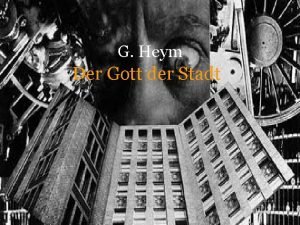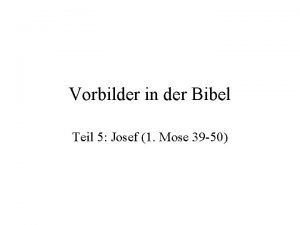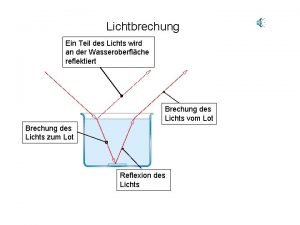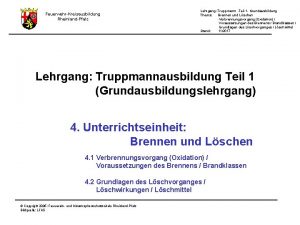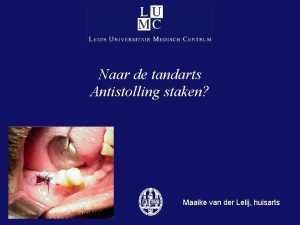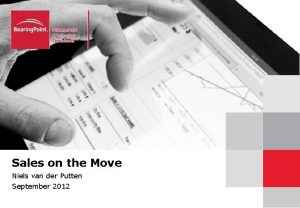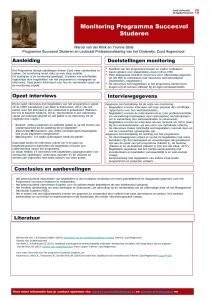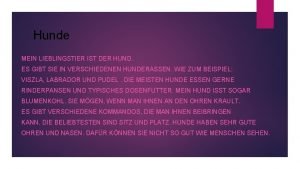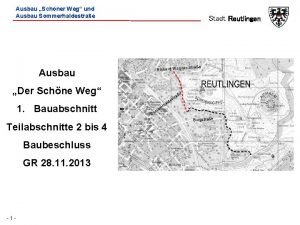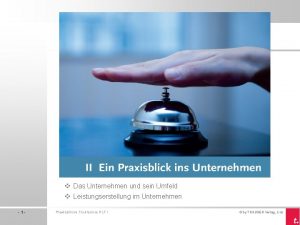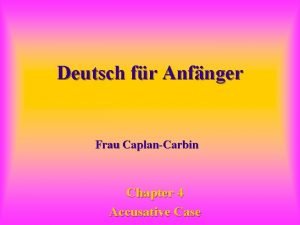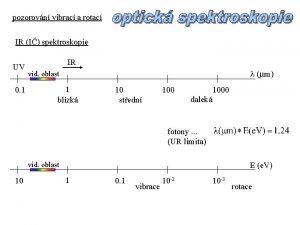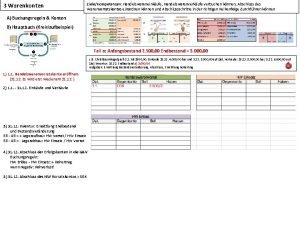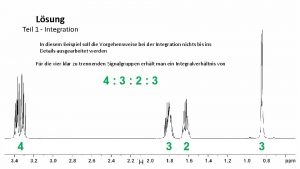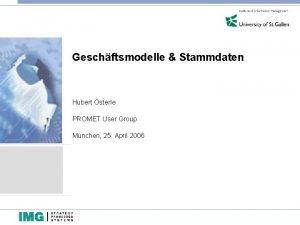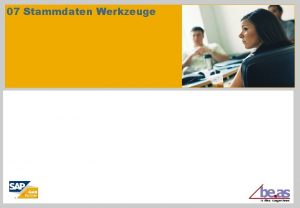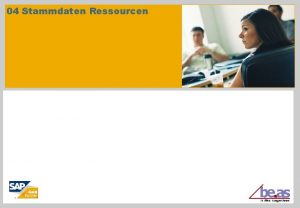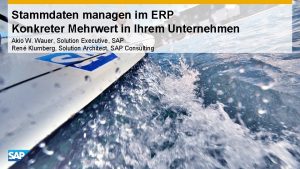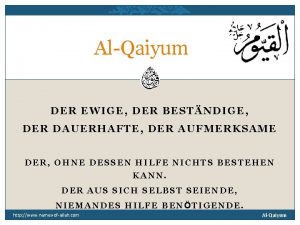Stammdaten Teil 1 STAMMDATEN In diesem Teil der
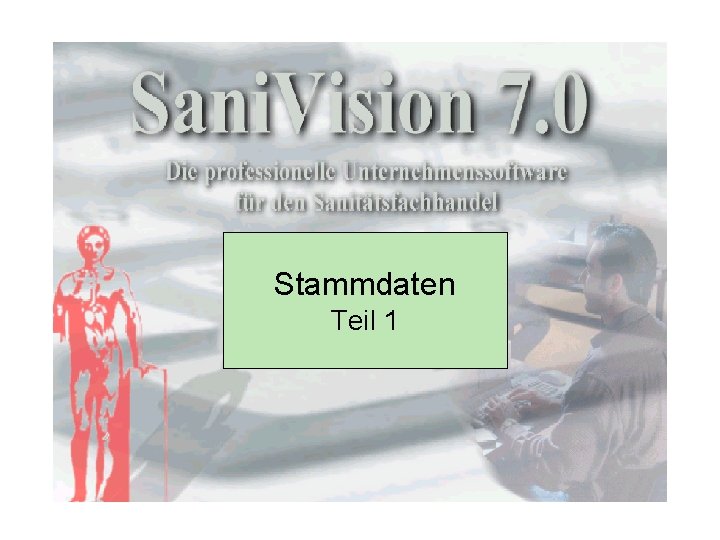
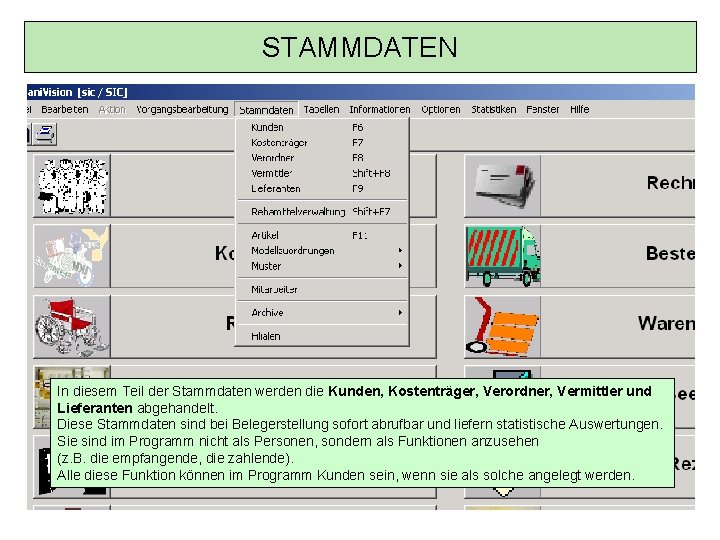
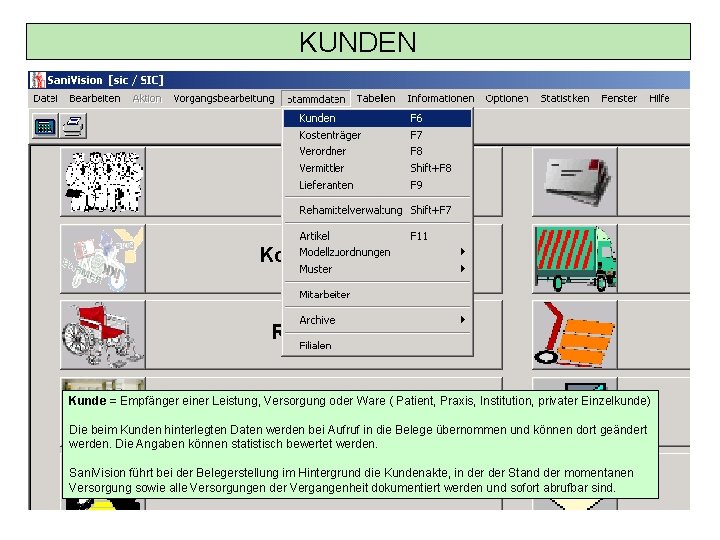
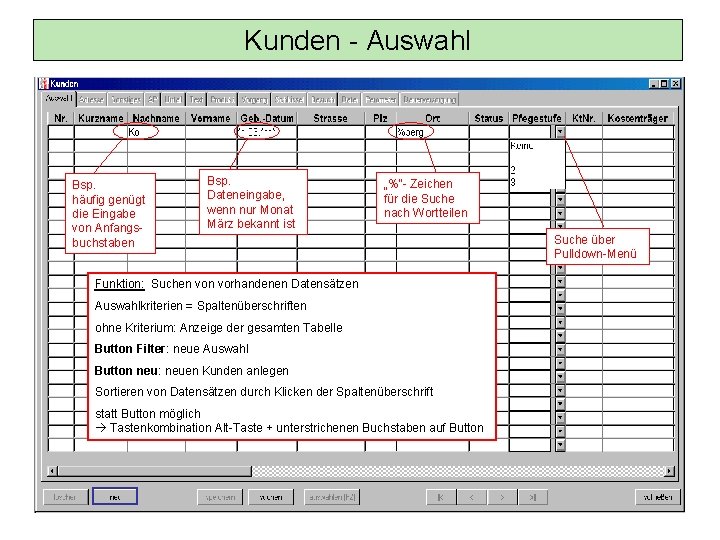
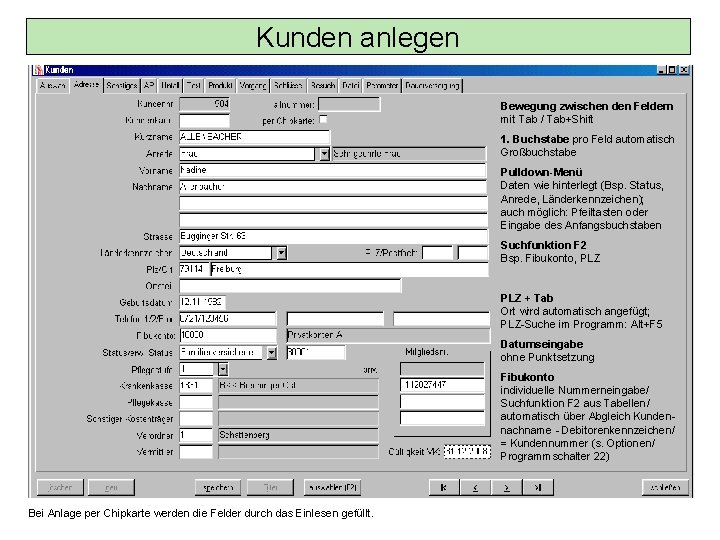
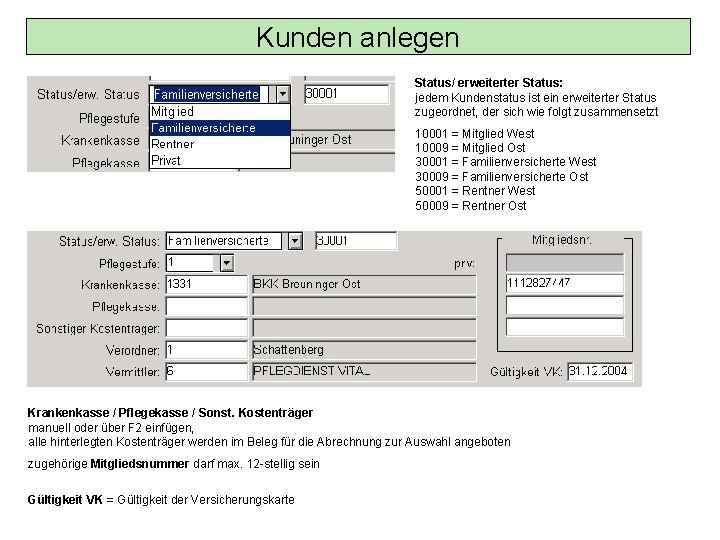
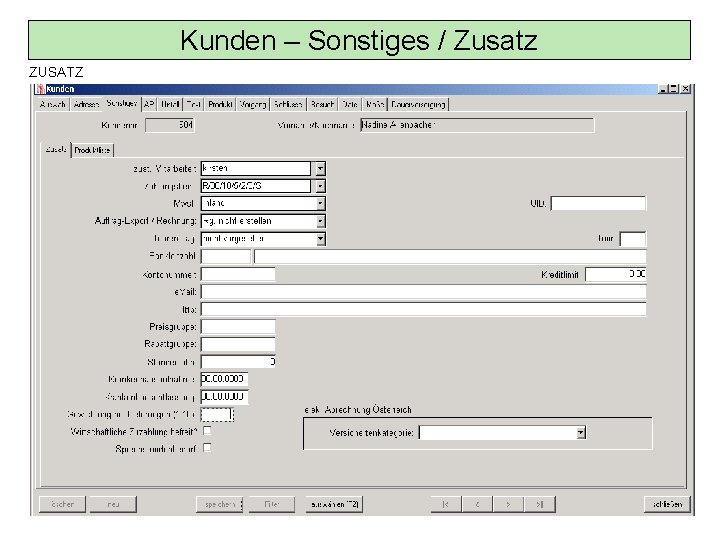
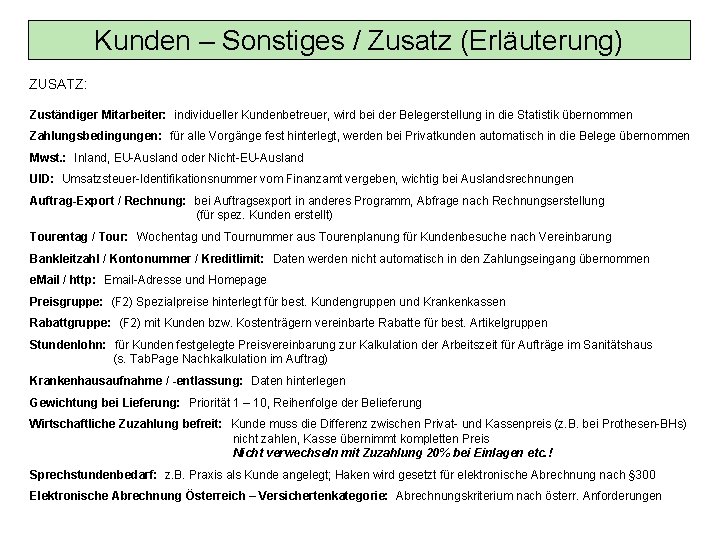
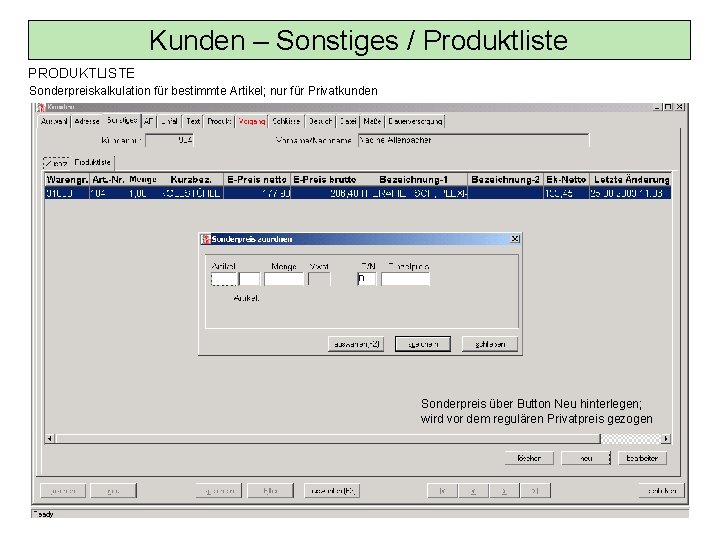
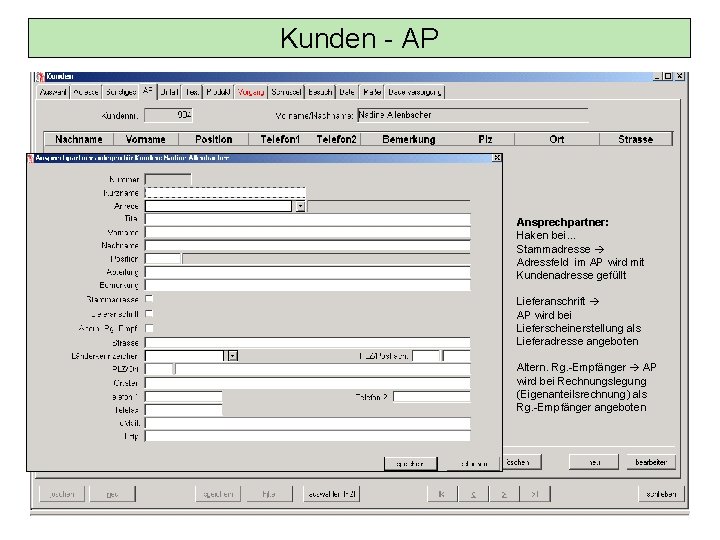
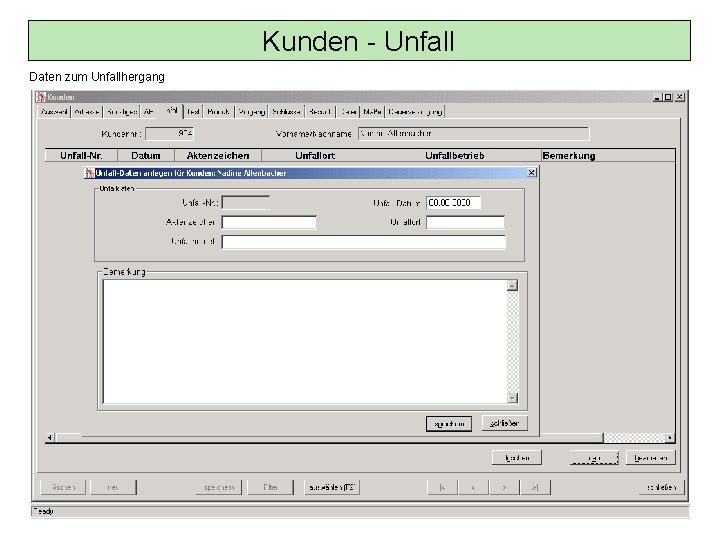
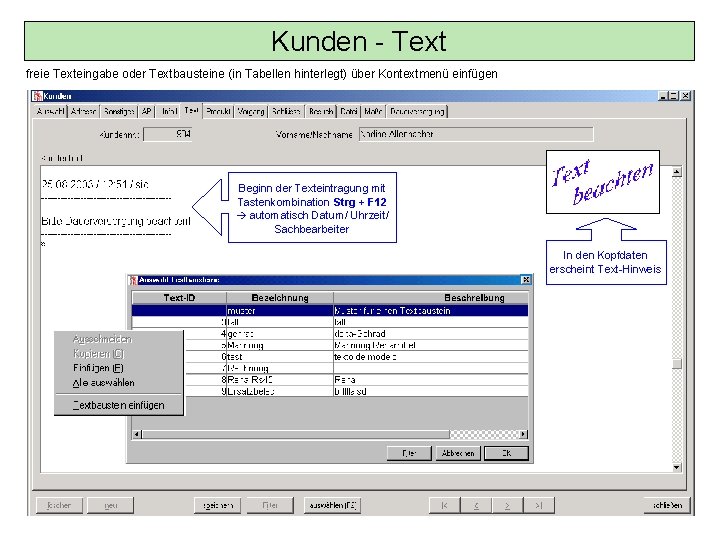
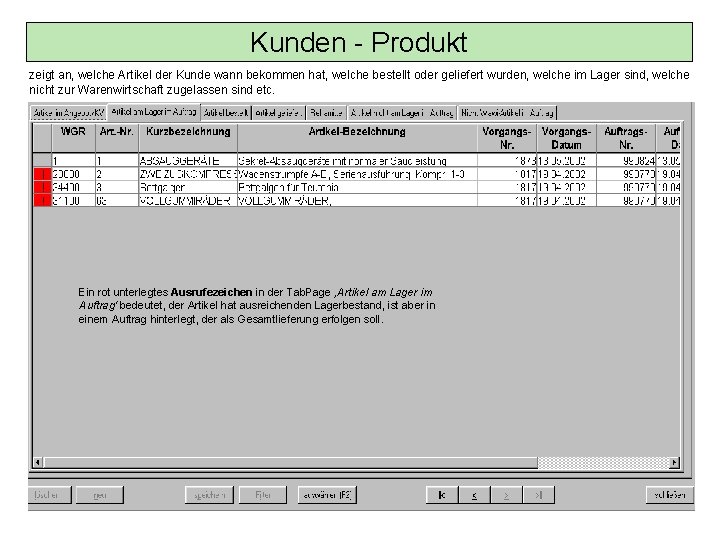
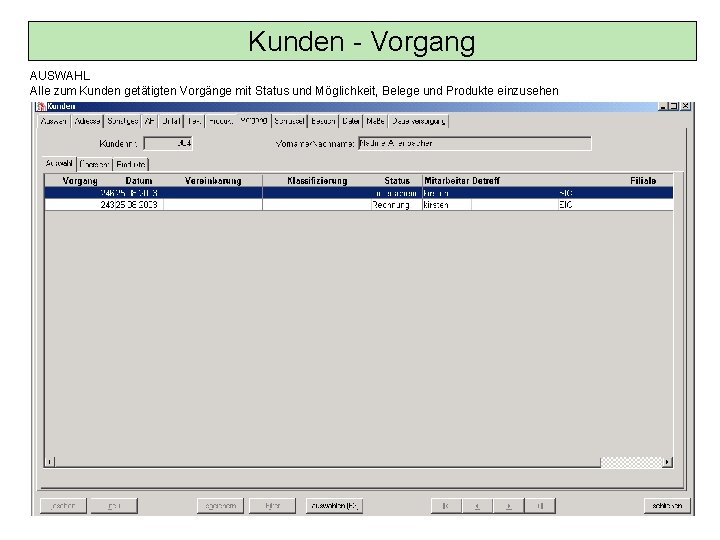
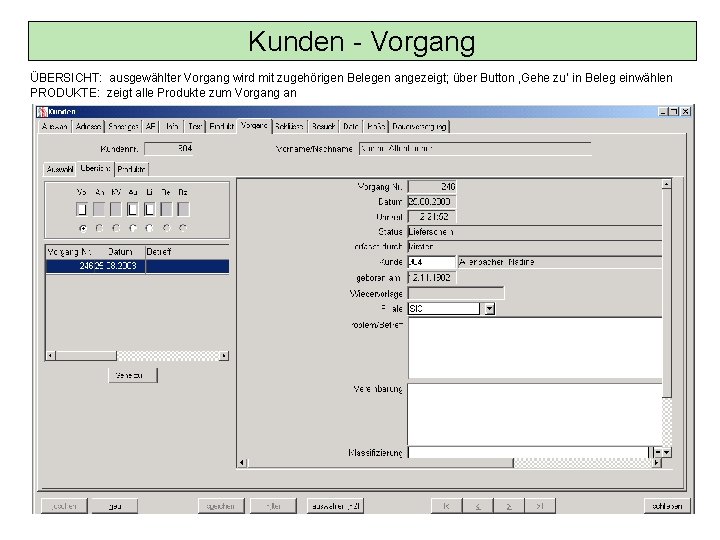
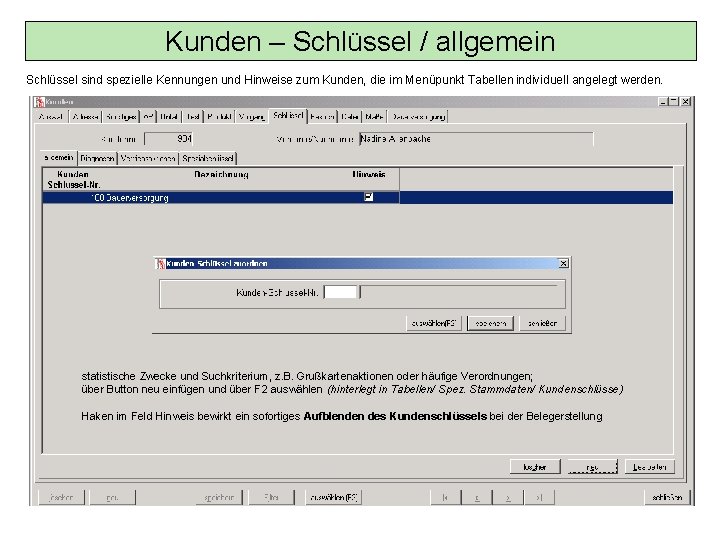
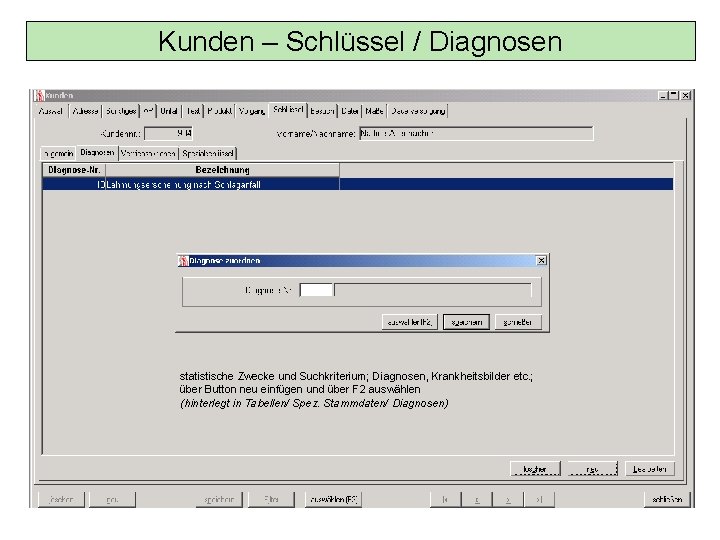
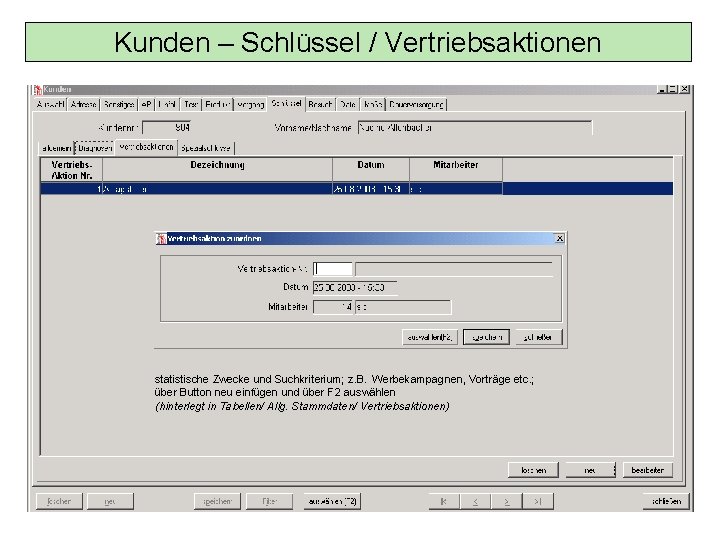
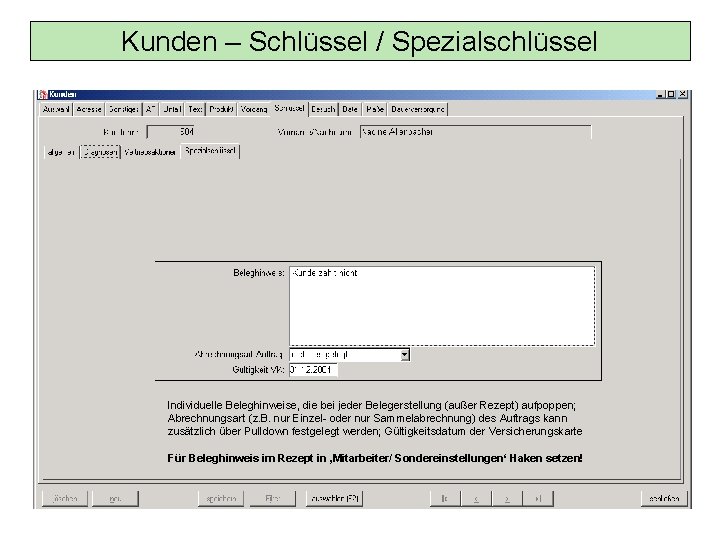
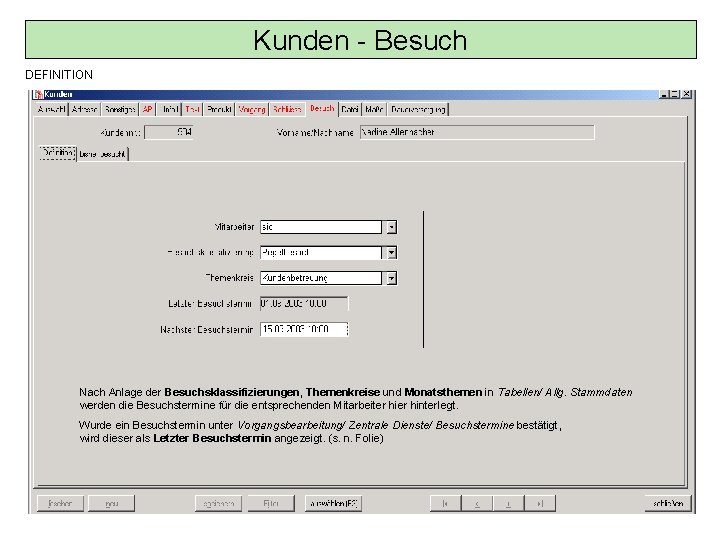
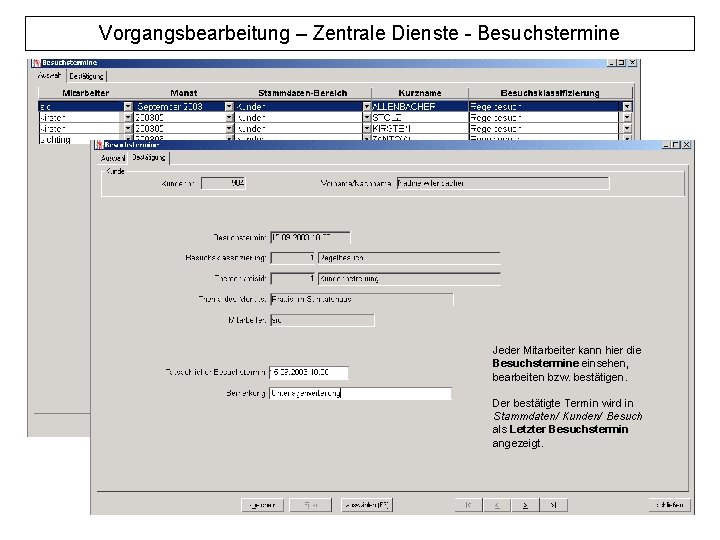

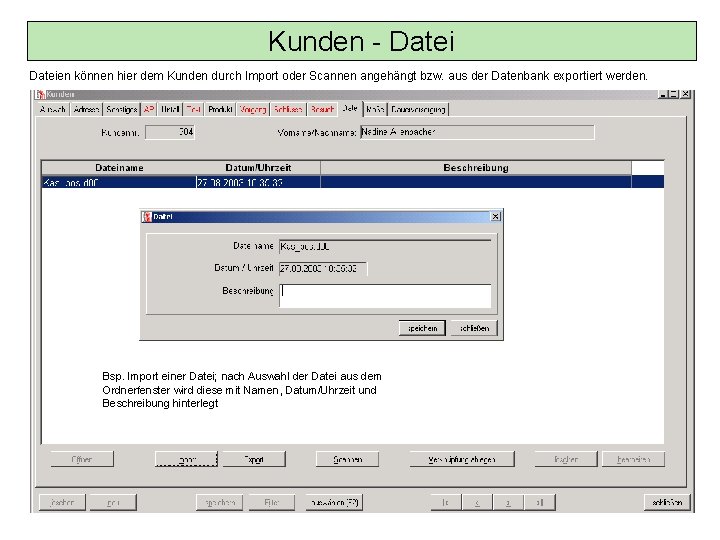
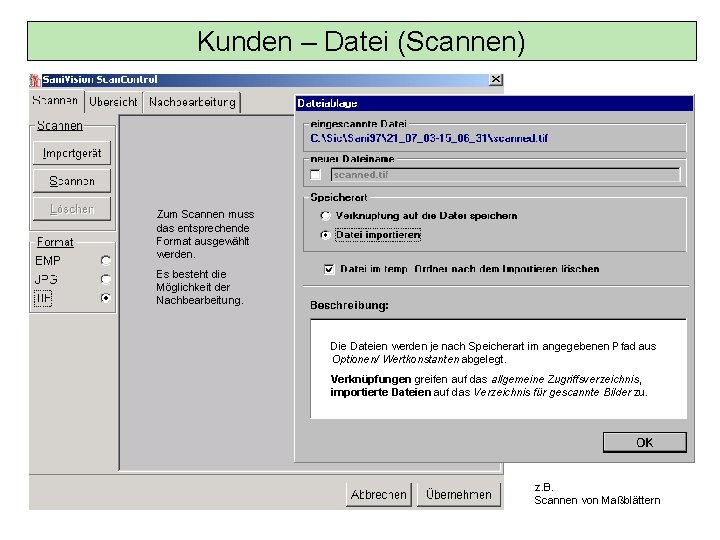
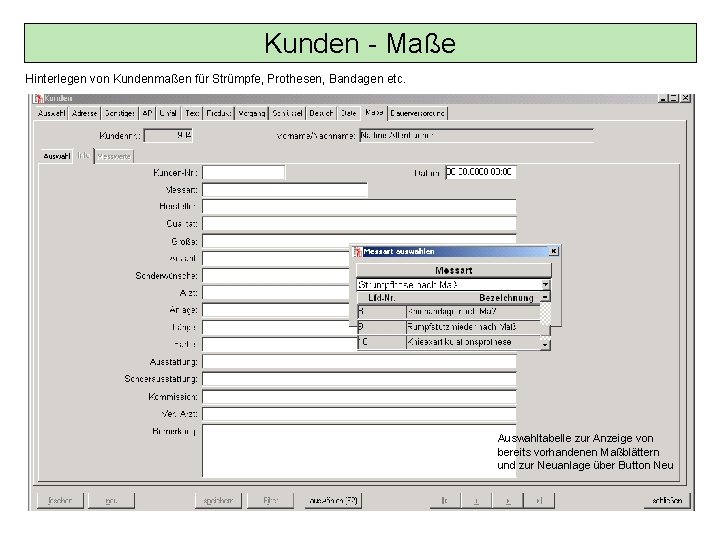
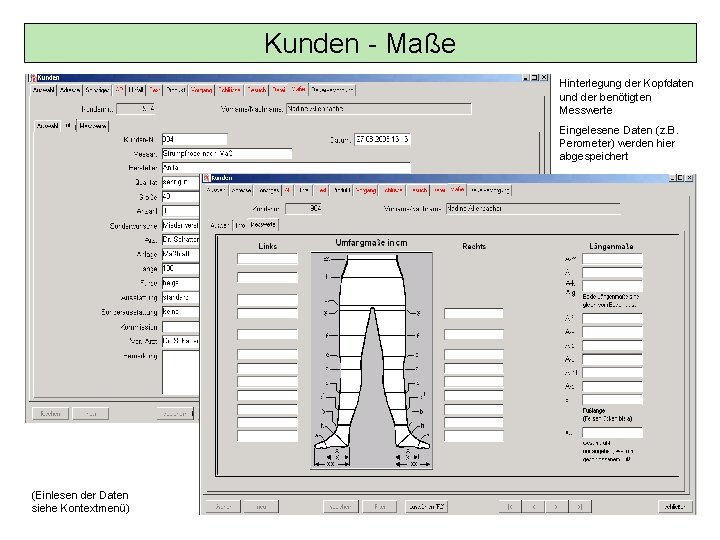
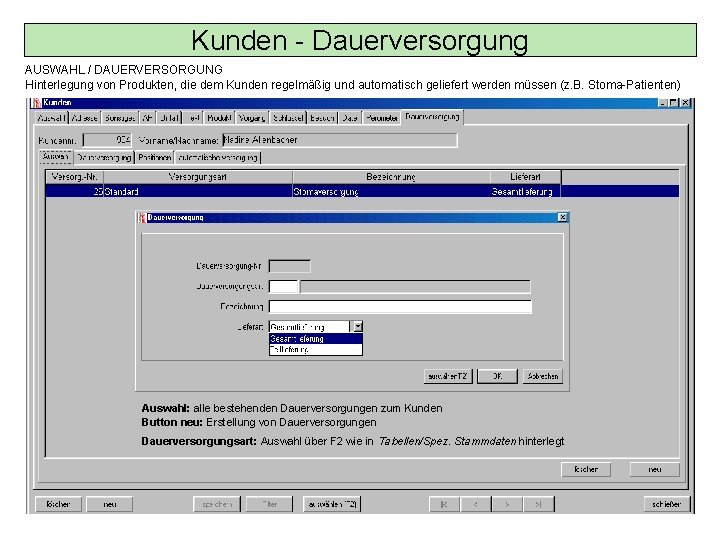
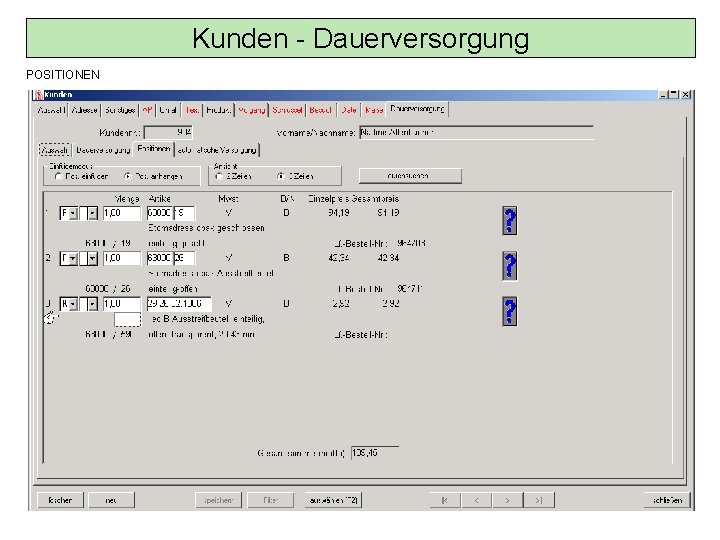
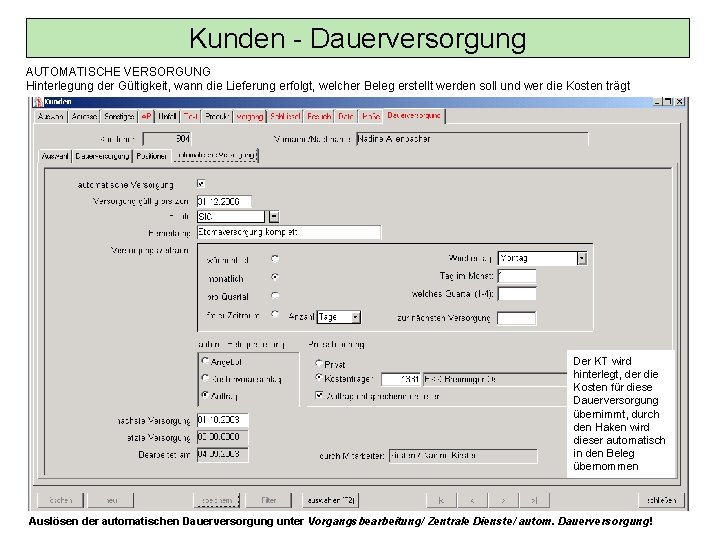
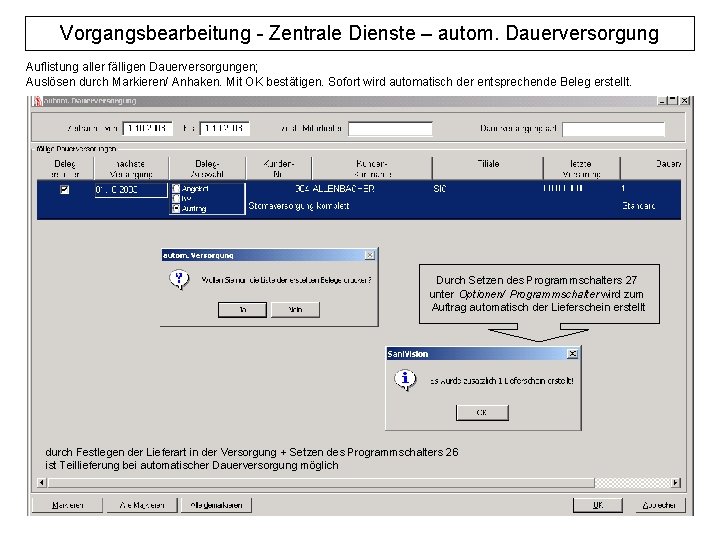
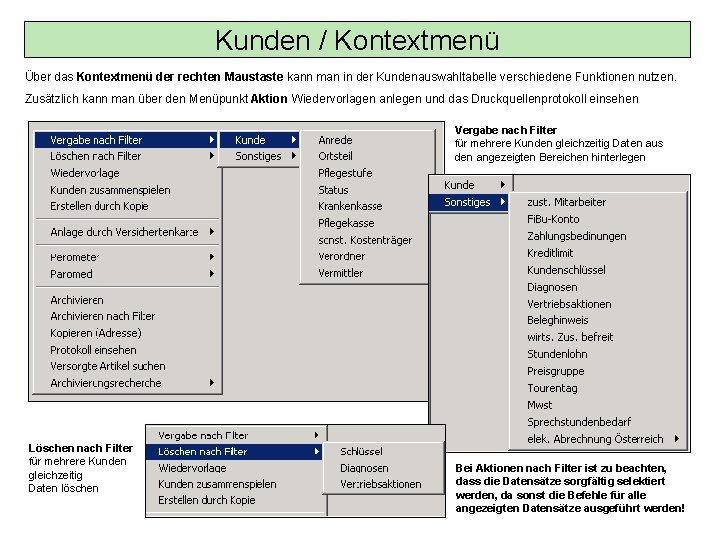
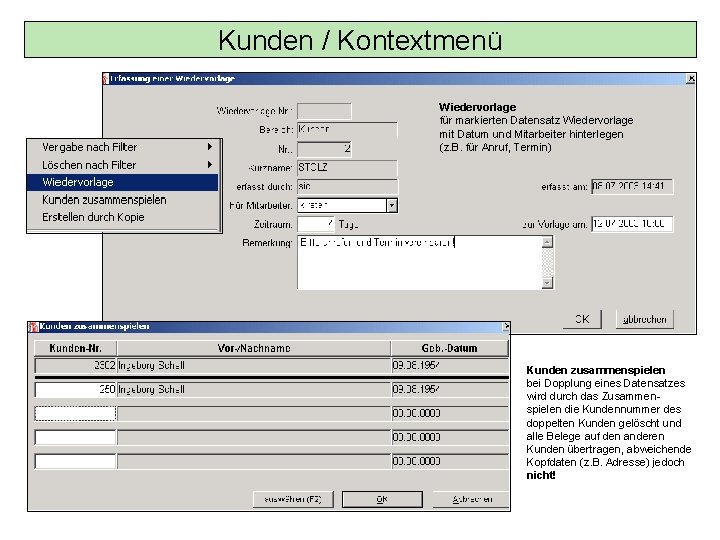
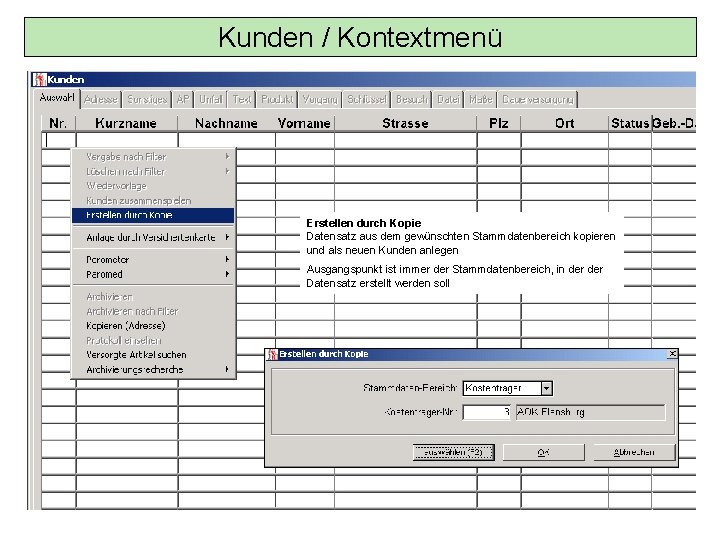
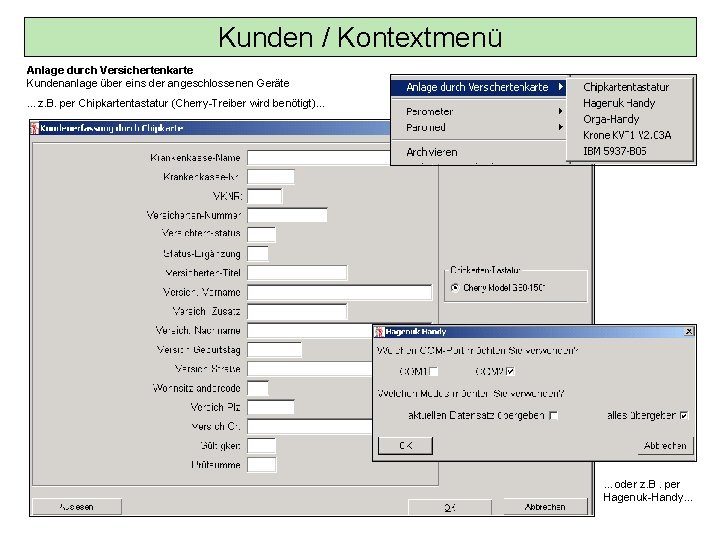
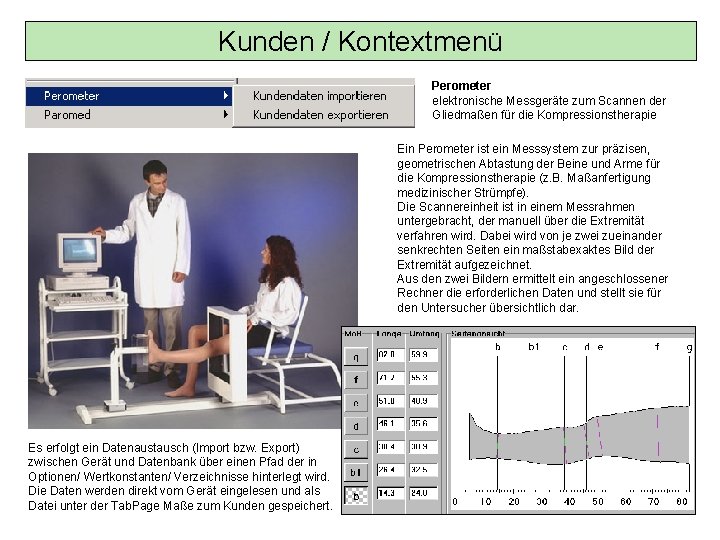
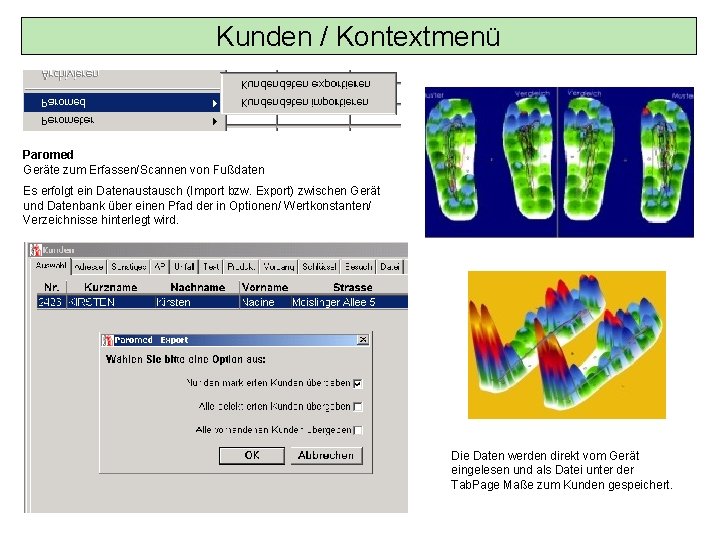
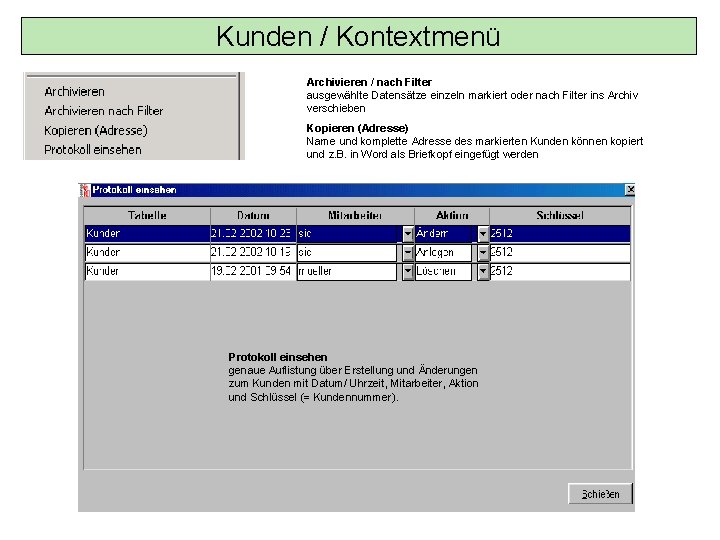
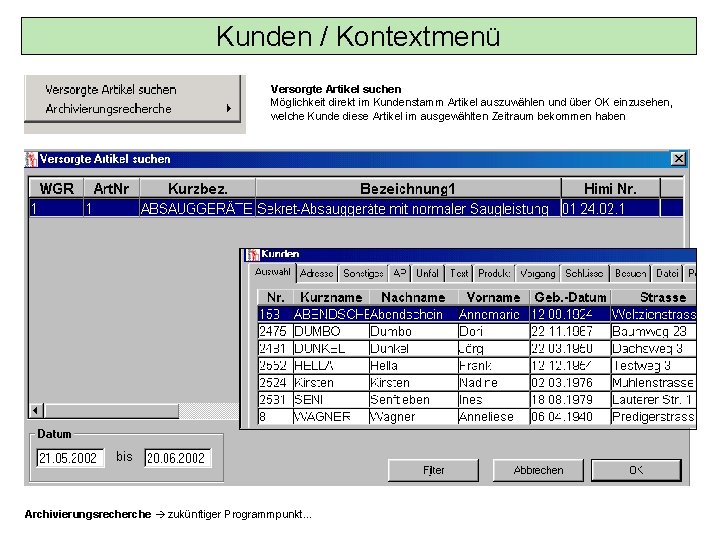
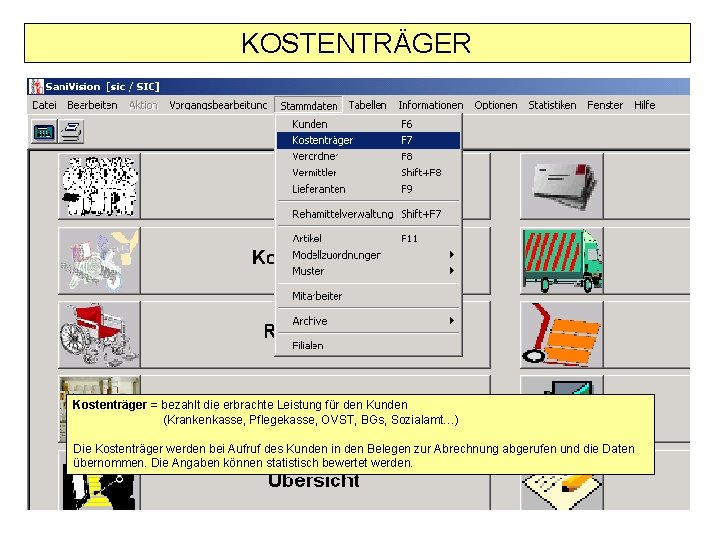
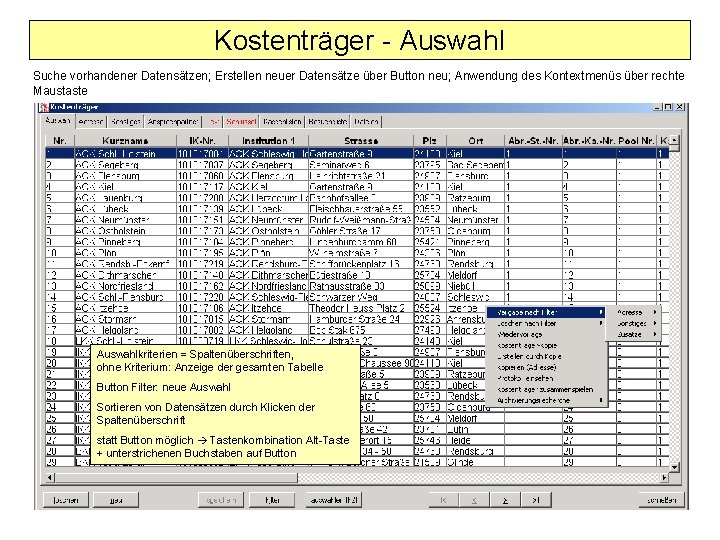
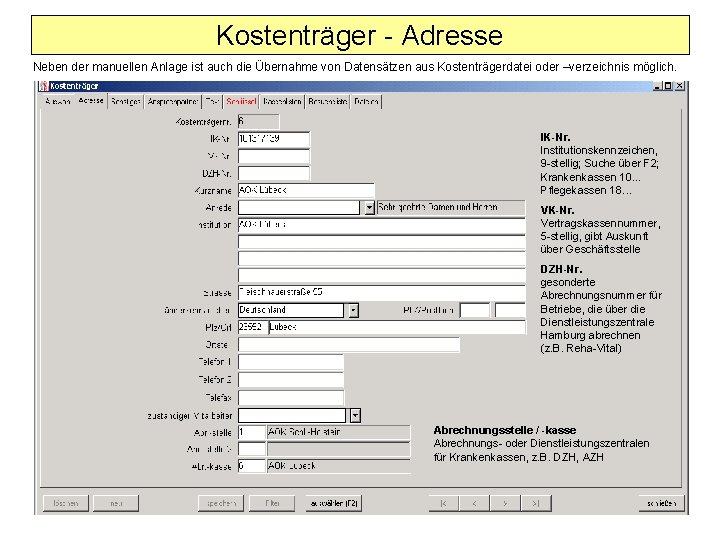
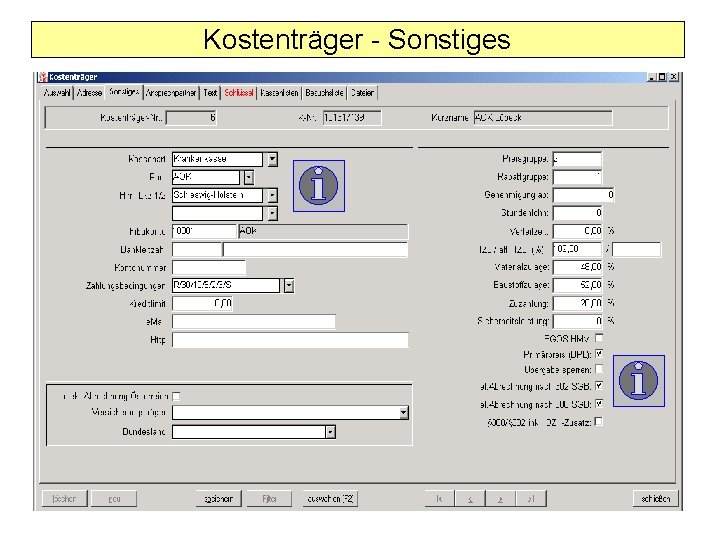
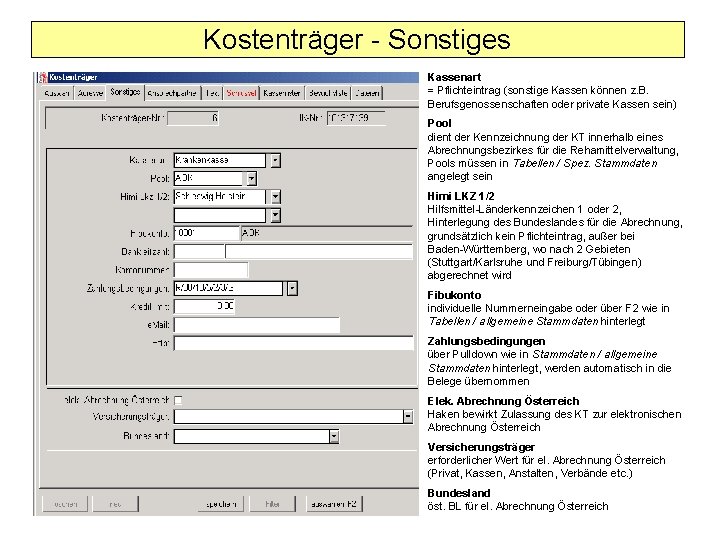
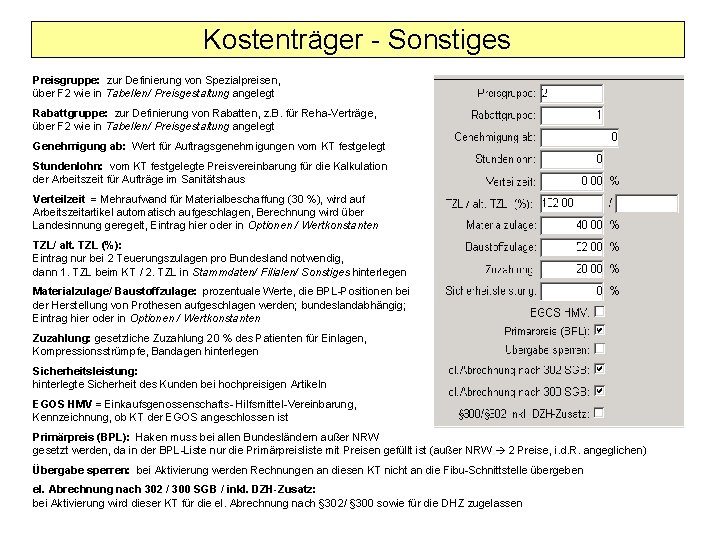
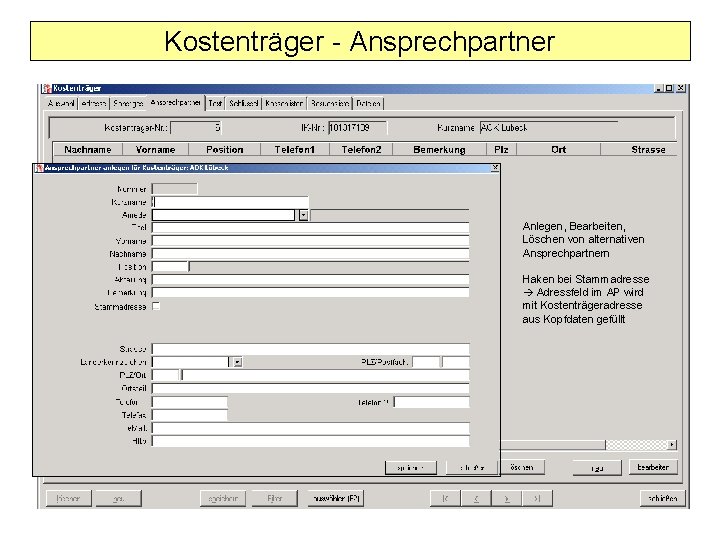
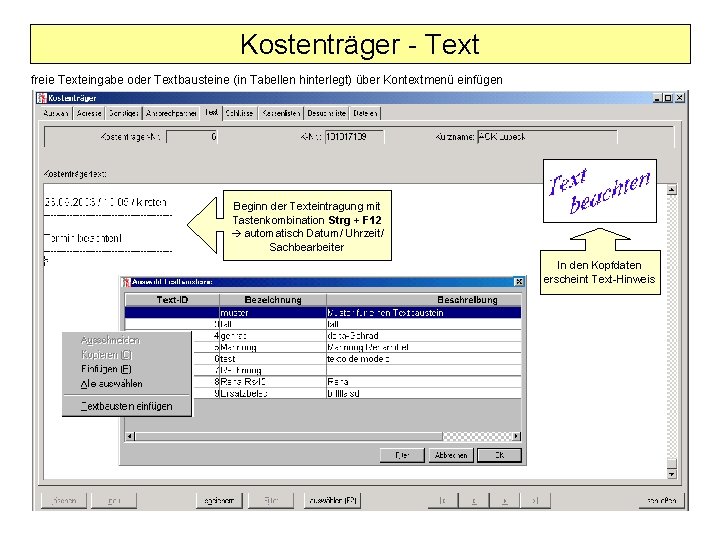
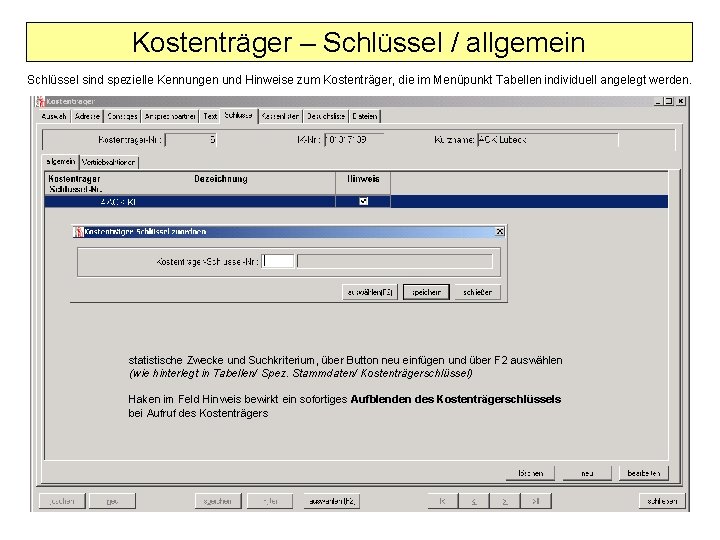

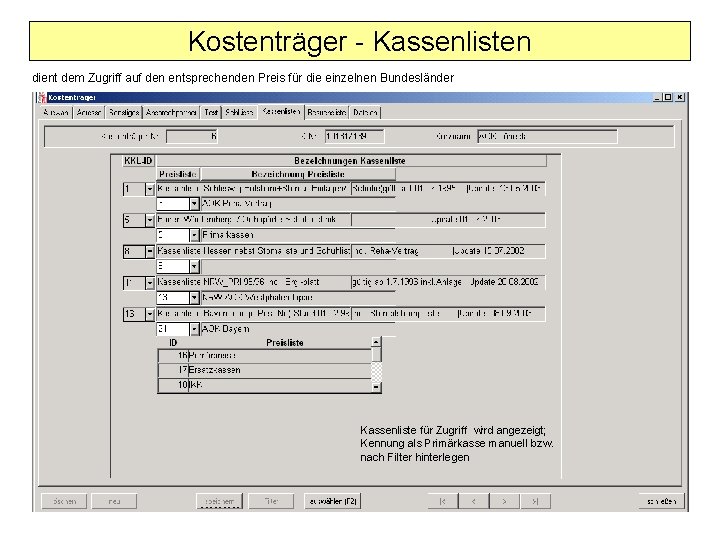
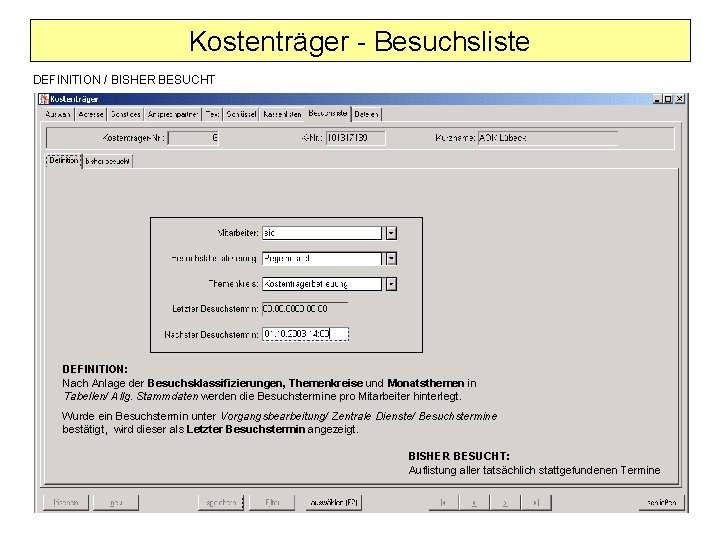
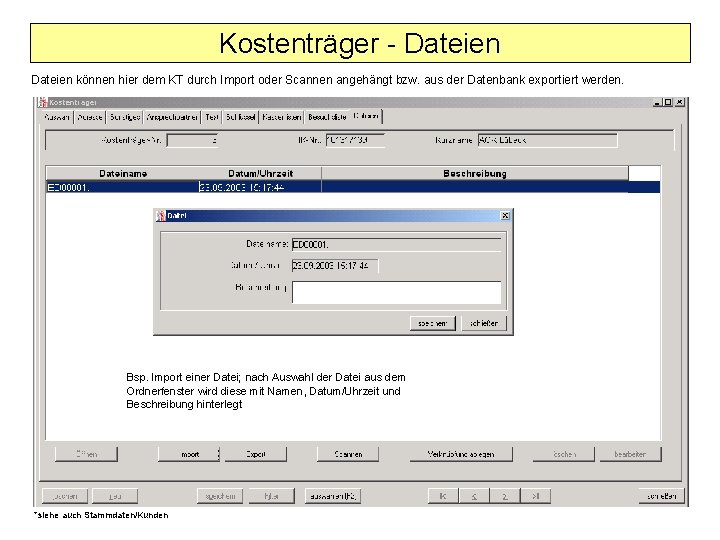
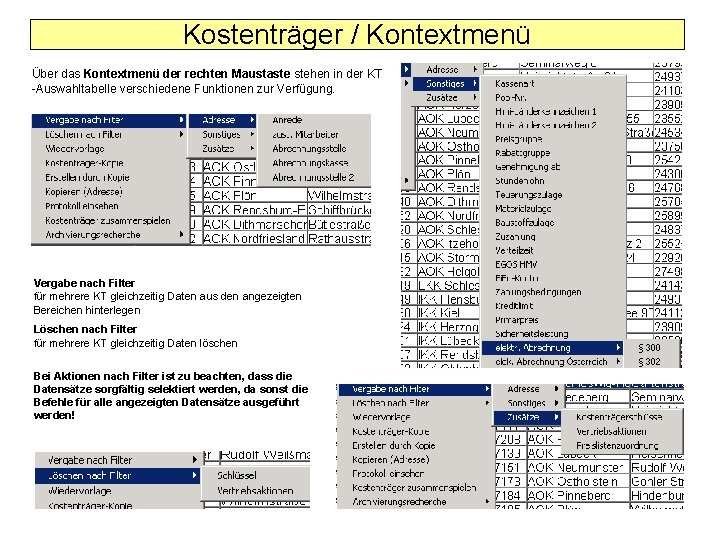
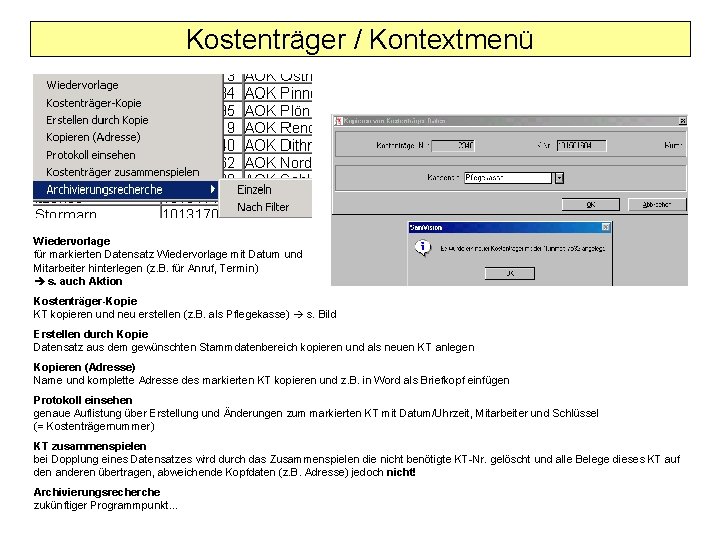
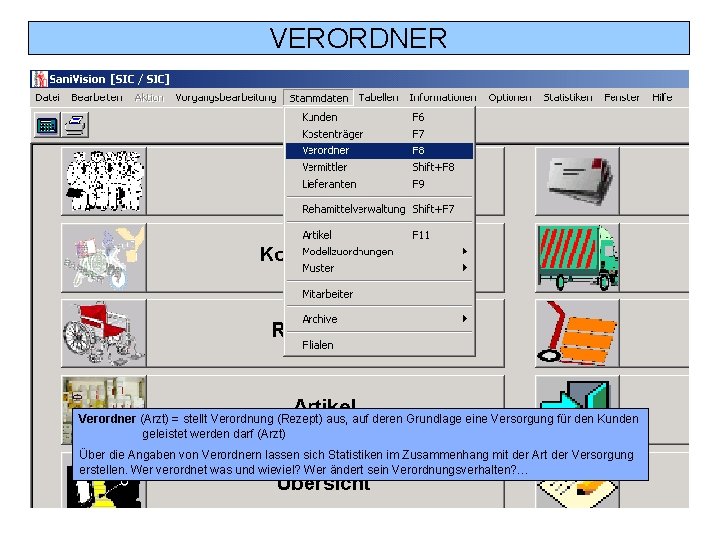
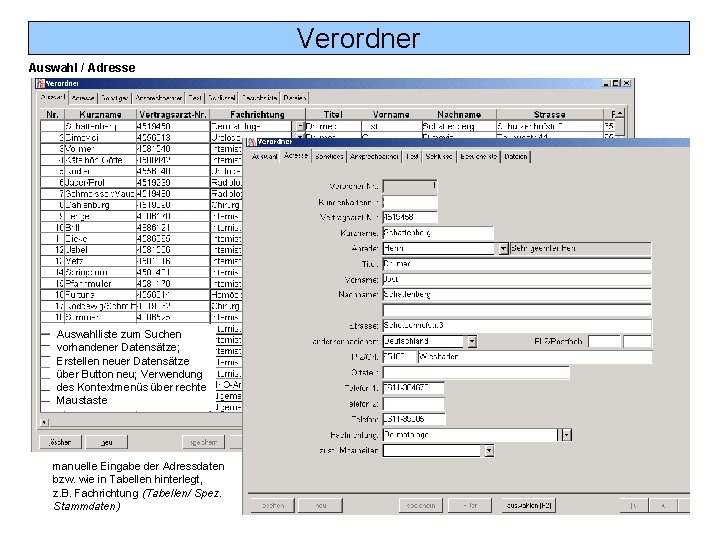
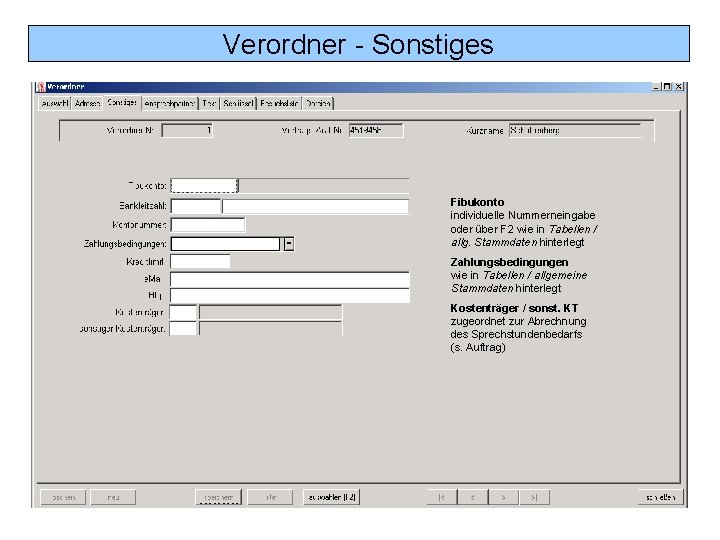
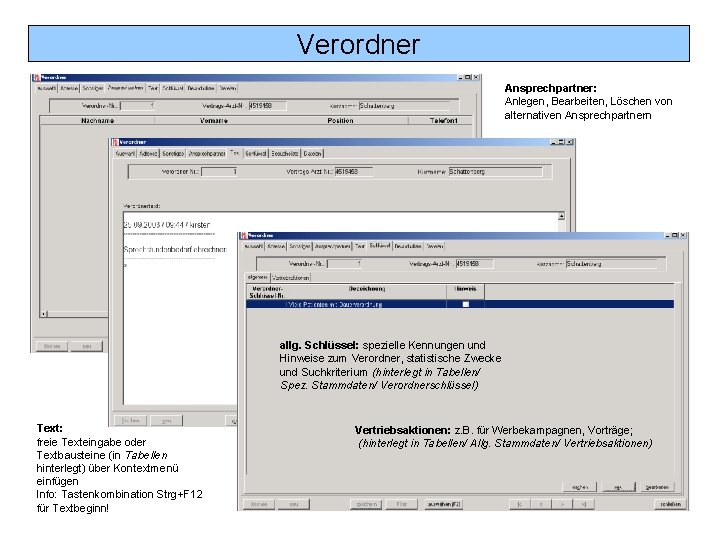
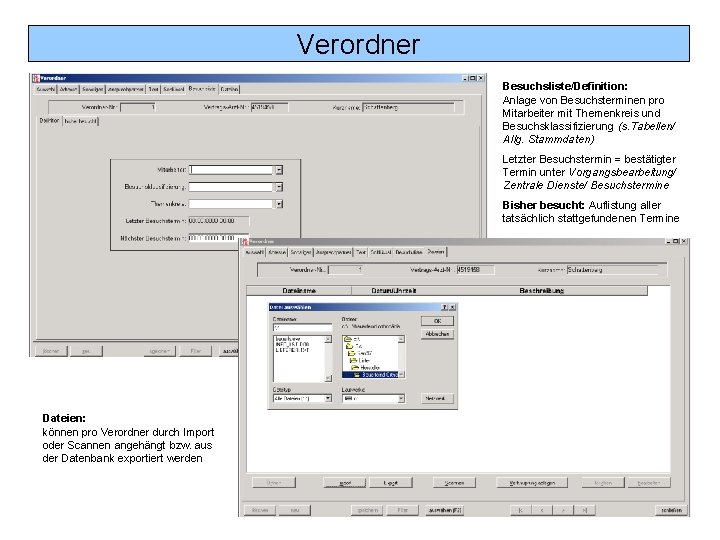

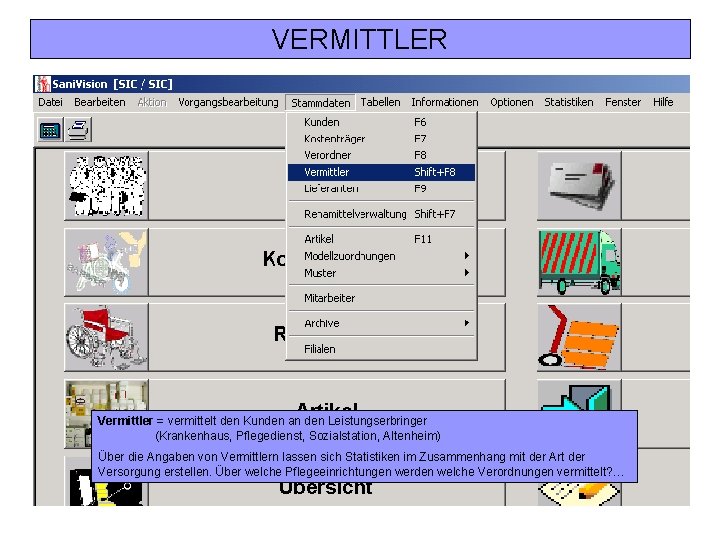
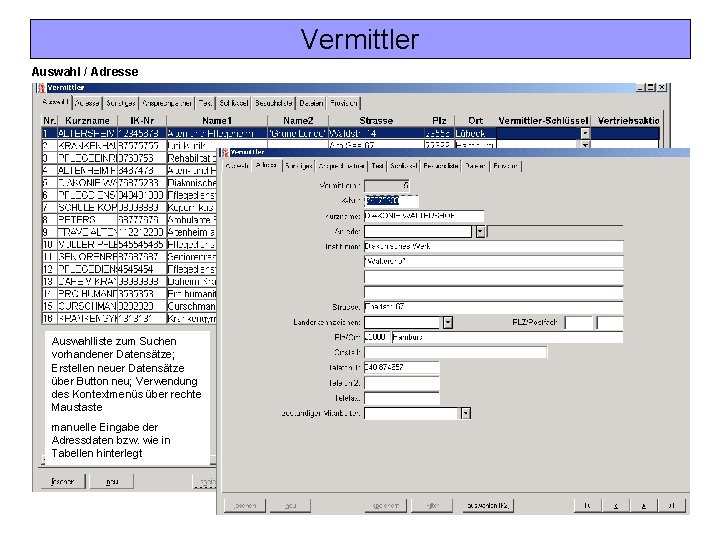
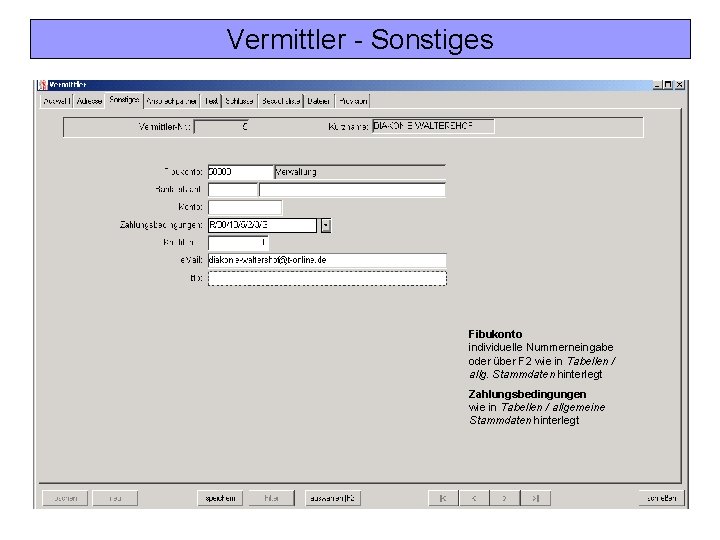
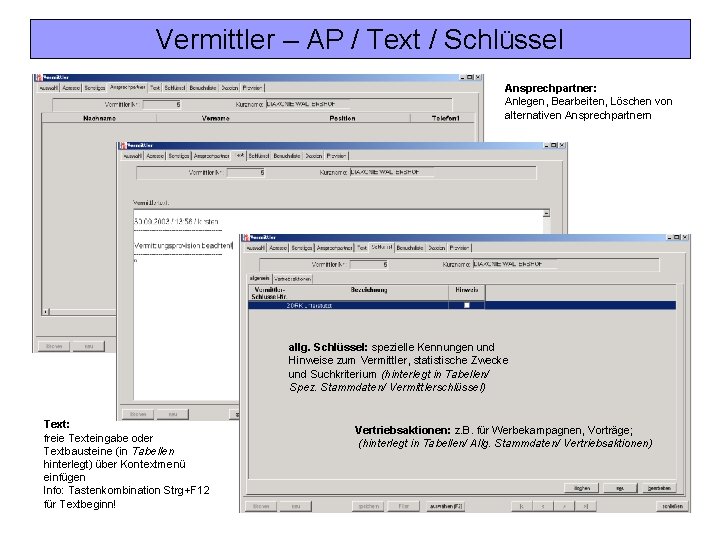
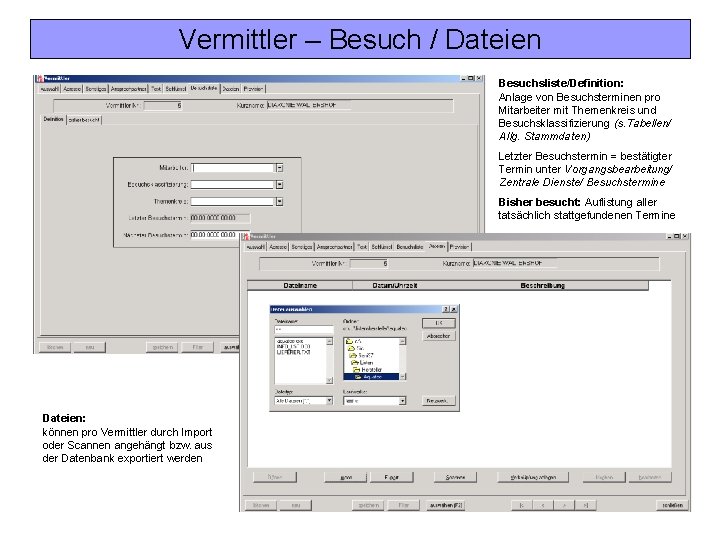
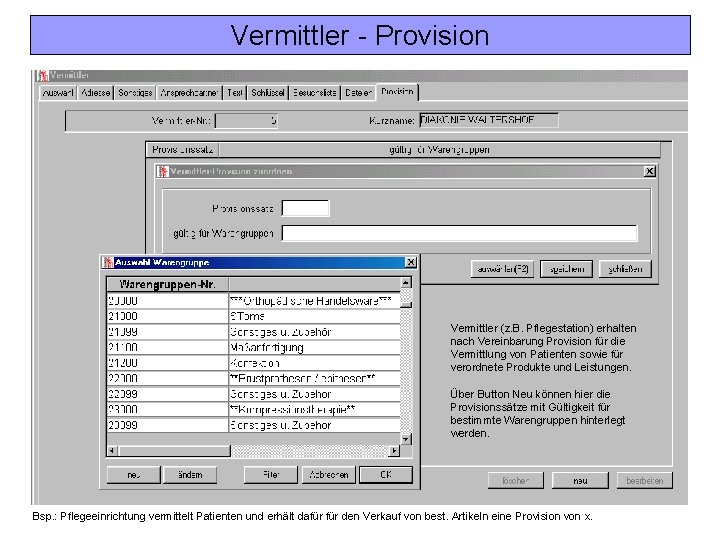
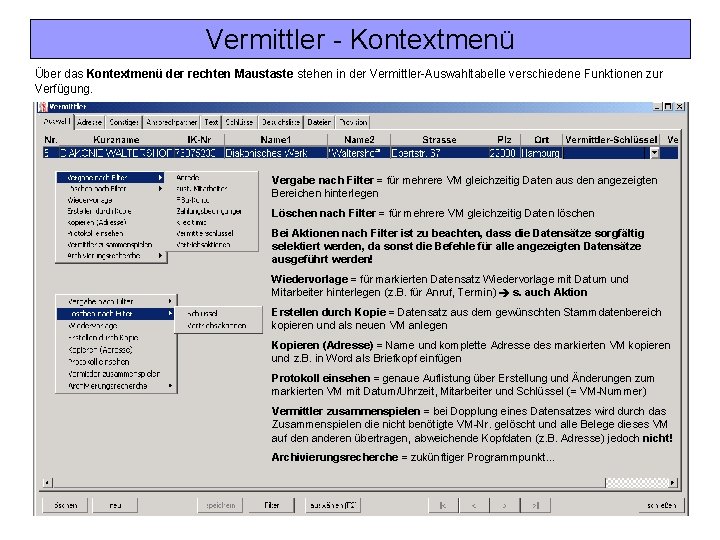
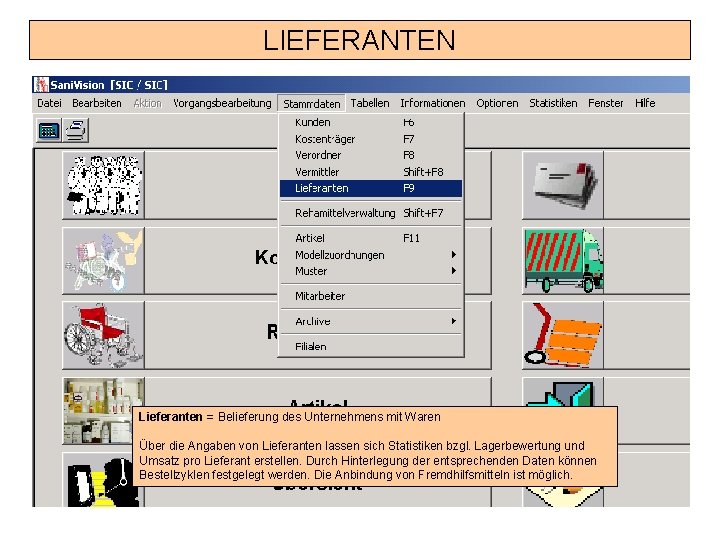
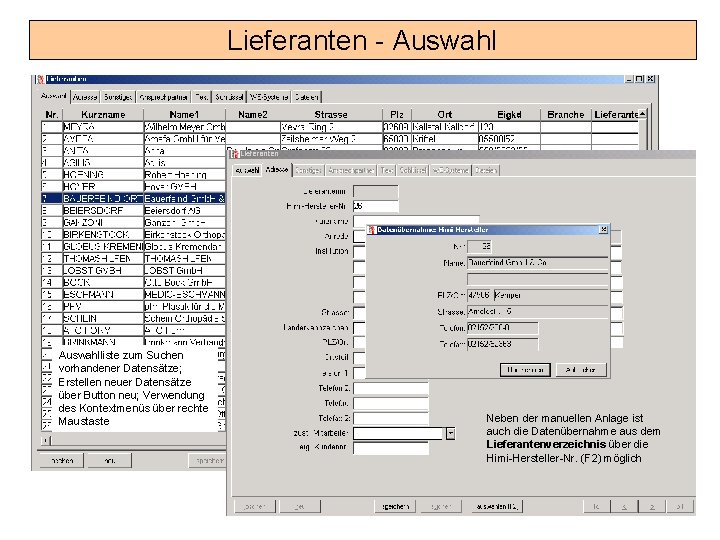
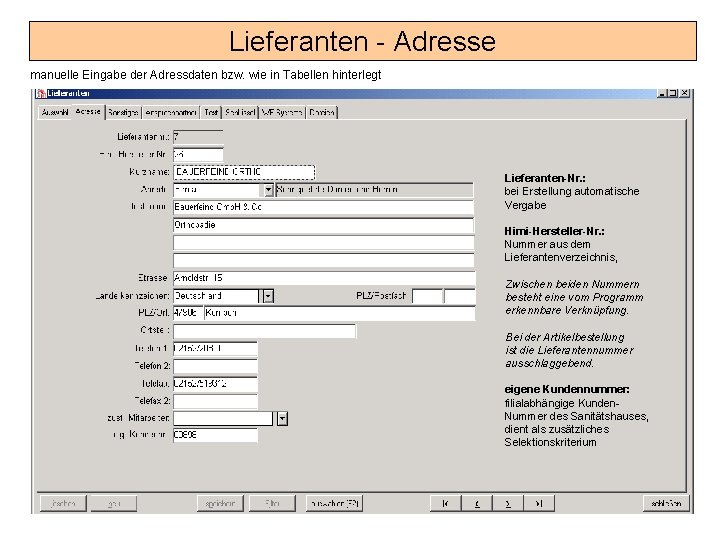
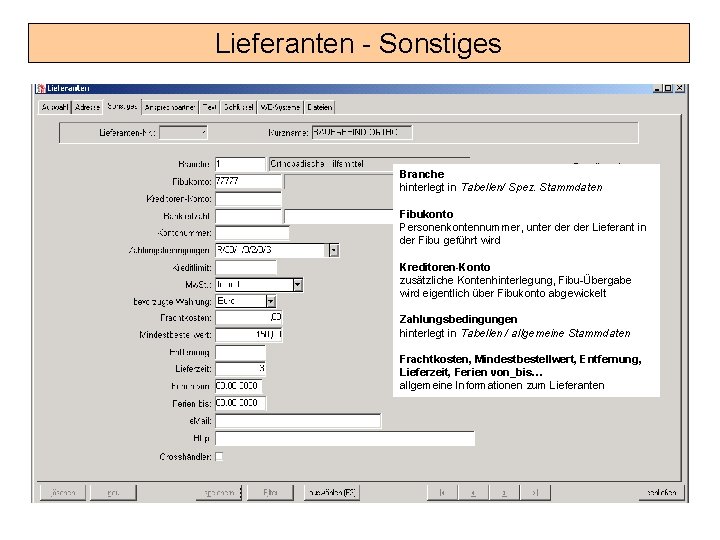
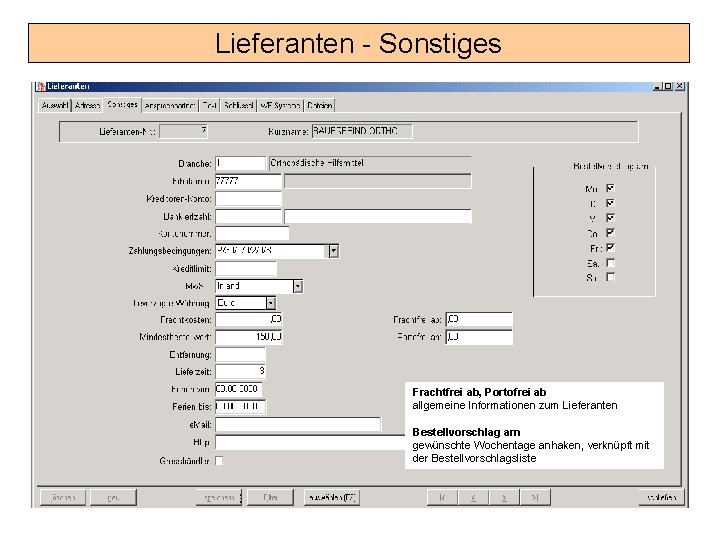
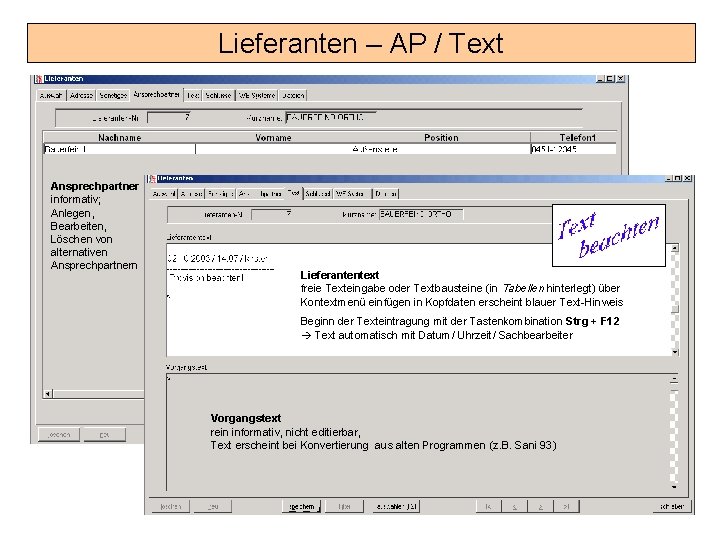
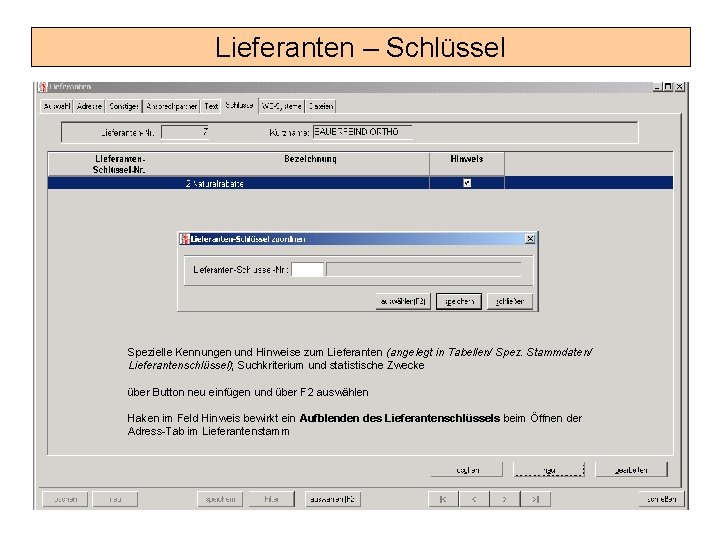
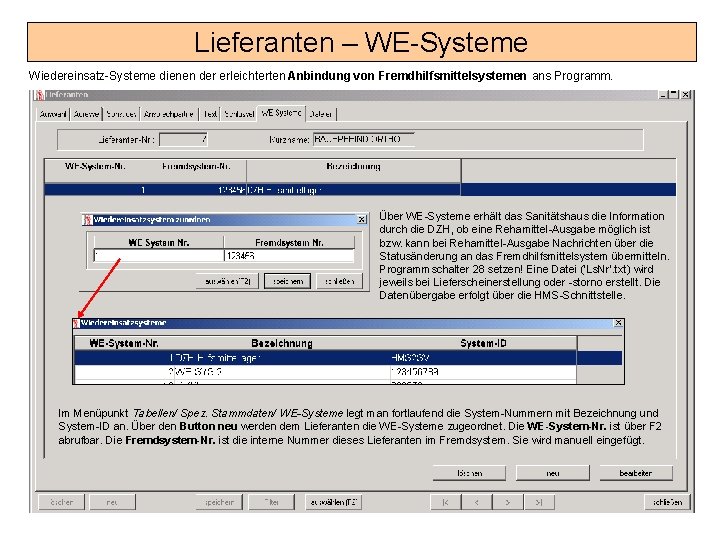
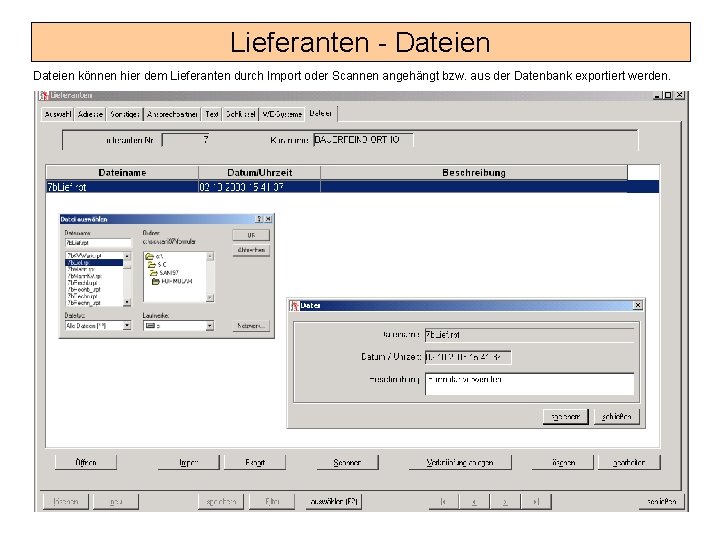
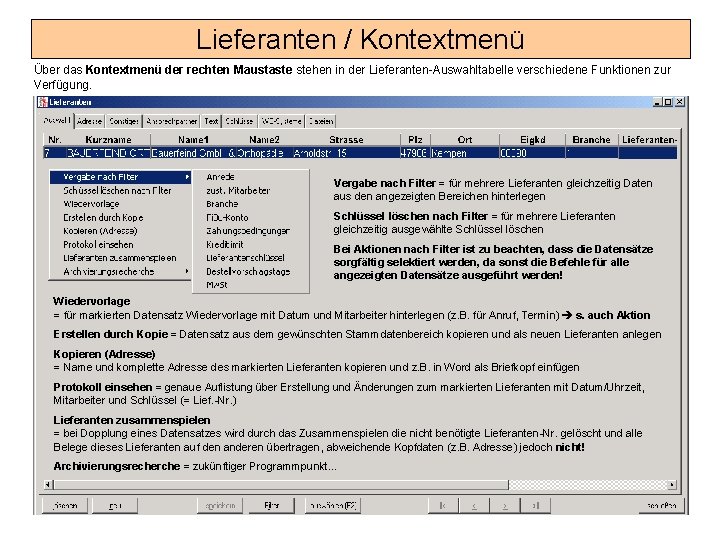
- Slides: 76
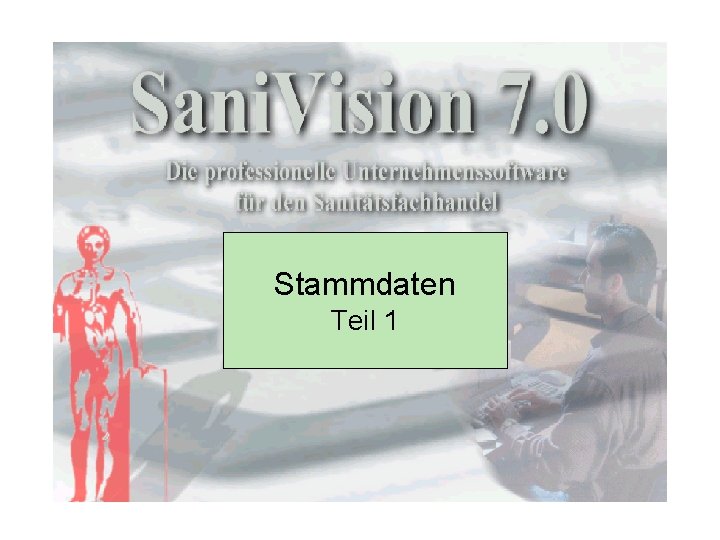
Stammdaten Teil 1
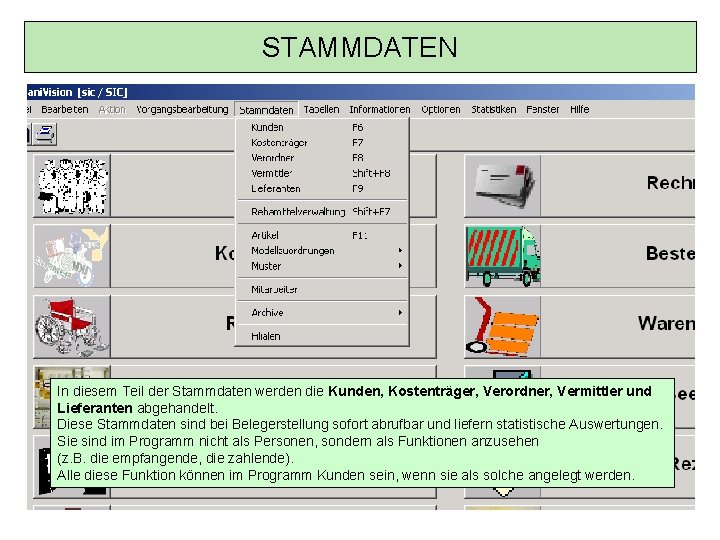
STAMMDATEN In diesem Teil der Stammdaten werden die Kunden, Kostenträger, Verordner, Vermittler und Lieferanten abgehandelt. Diese Stammdaten sind bei Belegerstellung sofort abrufbar und liefern statistische Auswertungen. Sie sind im Programm nicht als Personen, sondern als Funktionen anzusehen (z. B. die empfangende, die zahlende). Alle diese Funktion können im Programm Kunden sein, wenn sie als solche angelegt werden.
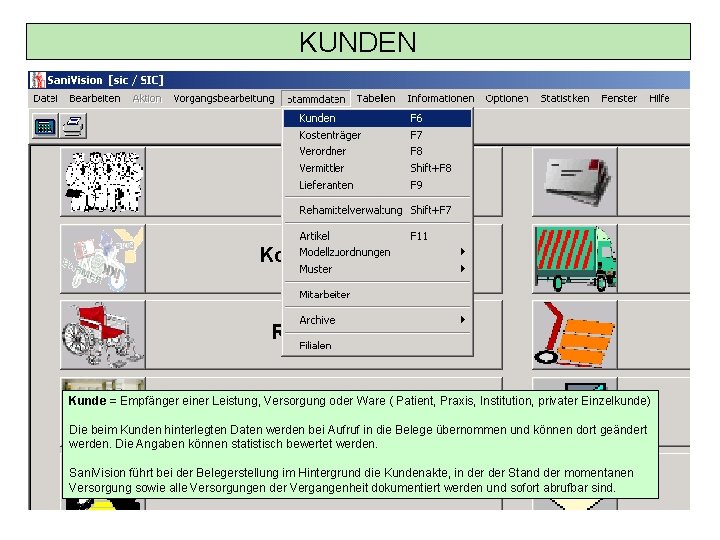
KUNDEN Kunde = Empfänger einer Leistung, Versorgung oder Ware ( Patient, Praxis, Institution, privater Einzelkunde) Die beim Kunden hinterlegten Daten werden bei Aufruf in die Belege übernommen und können dort geändert werden. Die Angaben können statistisch bewertet werden. Sani. Vision führt bei der Belegerstellung im Hintergrund die Kundenakte, in der Stand der momentanen Versorgung sowie alle Versorgungen der Vergangenheit dokumentiert werden und sofort abrufbar sind.
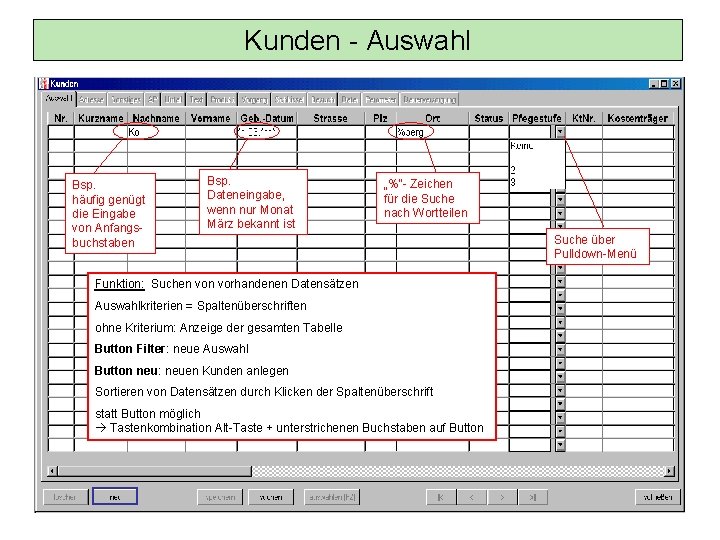
Kunden - Auswahl Bsp. häufig genügt die Eingabe von Anfangsbuchstaben Bsp. Dateneingabe, wenn nur Monat März bekannt ist „%“- Zeichen für die Suche nach Wortteilen Funktion: Suchen vorhandenen Datensätzen Auswahlkriterien = Spaltenüberschriften ohne Kriterium: Anzeige der gesamten Tabelle Button Filter: neue Auswahl Button neu: neuen Kunden anlegen Sortieren von Datensätzen durch Klicken der Spaltenüberschrift statt Button möglich Tastenkombination Alt-Taste + unterstrichenen Buchstaben auf Button Suche über Pulldown-Menü
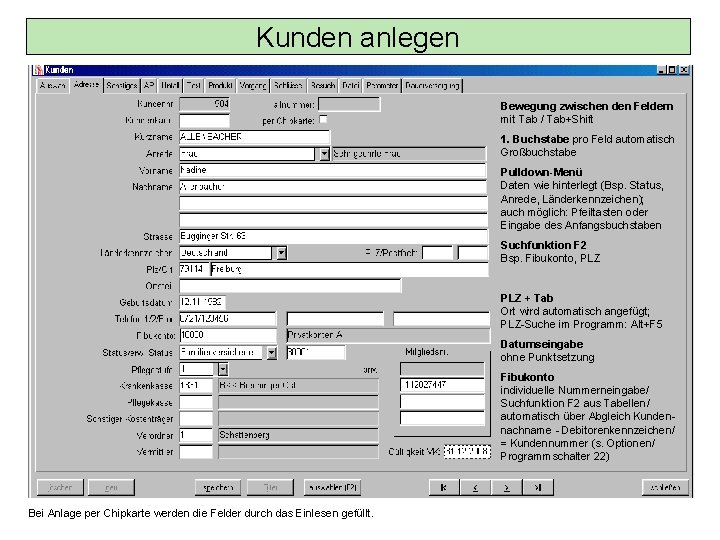
Kunden anlegen Bewegung zwischen den Feldern mit Tab / Tab+Shift 1. Buchstabe pro Feld automatisch Großbuchstabe Pulldown-Menü Daten wie hinterlegt (Bsp. Status, Anrede, Länderkennzeichen); auch möglich: Pfeiltasten oder Eingabe des Anfangsbuchstaben Suchfunktion F 2 Bsp. Fibukonto, PLZ + Tab Ort wird automatisch angefügt; PLZ-Suche im Programm: Alt+F 5 Datumseingabe ohne Punktsetzung Fibukonto individuelle Nummerneingabe/ Suchfunktion F 2 aus Tabellen/ automatisch über Abgleich Kundennachname - Debitorenkennzeichen/ = Kundennummer (s. Optionen/ Programmschalter 22) Bei Anlage per Chipkarte werden die Felder durch das Einlesen gefüllt.
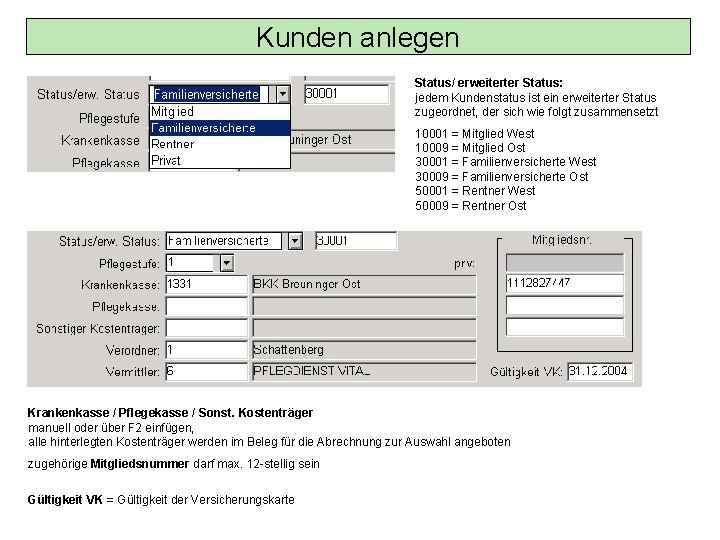
Kunden anlegen Status/ erweiterter Status: jedem Kundenstatus ist ein erweiterter Status zugeordnet, der sich wie folgt zusammensetzt 10001 = Mitglied West 10009 = Mitglied Ost 30001 = Familienversicherte West 30009 = Familienversicherte Ost 50001 = Rentner West 50009 = Rentner Ost Krankenkasse / Pflegekasse / Sonst. Kostenträger manuell oder über F 2 einfügen, alle hinterlegten Kostenträger werden im Beleg für die Abrechnung zur Auswahl angeboten zugehörige Mitgliedsnummer darf max. 12 -stellig sein Gültigkeit VK = Gültigkeit der Versicherungskarte
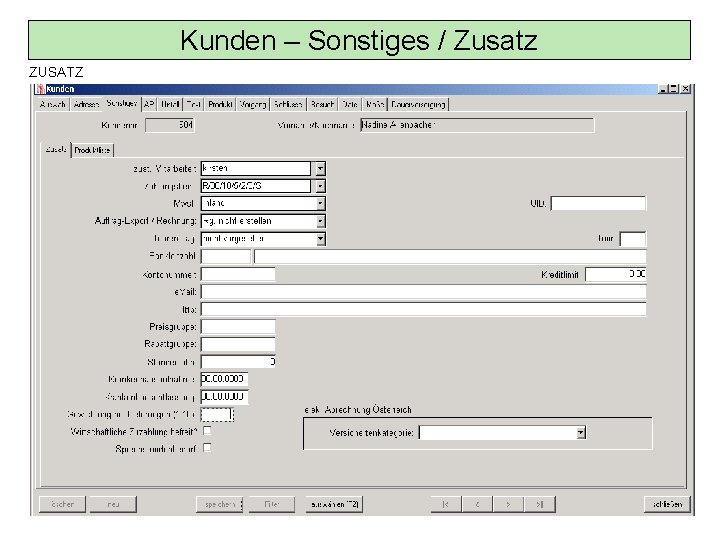
Kunden – Sonstiges / Zusatz ZUSATZ
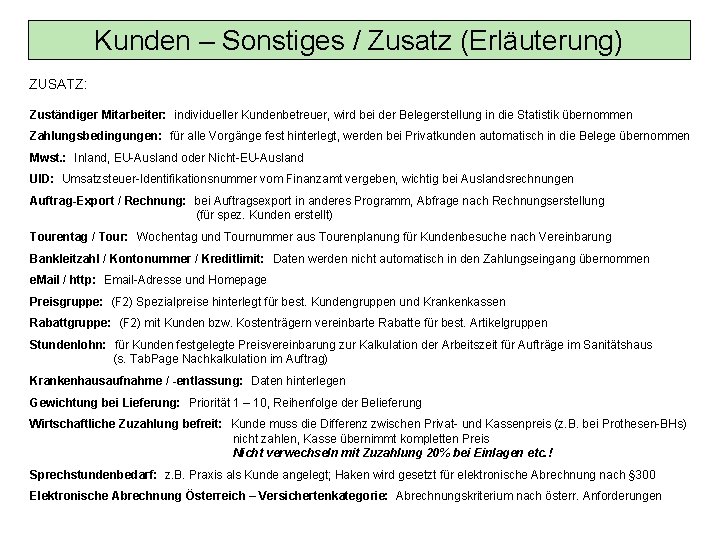
Kunden – Sonstiges / Zusatz (Erläuterung) ZUSATZ: Zuständiger Mitarbeiter: individueller Kundenbetreuer, wird bei der Belegerstellung in die Statistik übernommen Zahlungsbedingungen: für alle Vorgänge fest hinterlegt, werden bei Privatkunden automatisch in die Belege übernommen Mwst. : Inland, EU-Ausland oder Nicht-EU-Ausland UID: Umsatzsteuer-Identifikationsnummer vom Finanzamt vergeben, wichtig bei Auslandsrechnungen Auftrag-Export / Rechnung: bei Auftragsexport in anderes Programm, Abfrage nach Rechnungserstellung (für spez. Kunden erstellt) Tourentag / Tour: Wochentag und Tournummer aus Tourenplanung für Kundenbesuche nach Vereinbarung Bankleitzahl / Kontonummer / Kreditlimit: Daten werden nicht automatisch in den Zahlungseingang übernommen e. Mail / http: Email-Adresse und Homepage Preisgruppe: (F 2) Spezialpreise hinterlegt für best. Kundengruppen und Krankenkassen Rabattgruppe: (F 2) mit Kunden bzw. Kostenträgern vereinbarte Rabatte für best. Artikelgruppen Stundenlohn: für Kunden festgelegte Preisvereinbarung zur Kalkulation der Arbeitszeit für Aufträge im Sanitätshaus (s. Tab. Page Nachkalkulation im Auftrag) Krankenhausaufnahme / -entlassung: Daten hinterlegen Gewichtung bei Lieferung: Priorität 1 – 10, Reihenfolge der Belieferung Wirtschaftliche Zuzahlung befreit: Kunde muss die Differenz zwischen Privat- und Kassenpreis (z. B. bei Prothesen-BHs) nicht zahlen, Kasse übernimmt kompletten Preis Nicht verwechseln mit Zuzahlung 20% bei Einlagen etc. ! Sprechstundenbedarf: z. B. Praxis als Kunde angelegt; Haken wird gesetzt für elektronische Abrechnung nach § 300 Elektronische Abrechnung Österreich – Versichertenkategorie: Abrechnungskriterium nach österr. Anforderungen
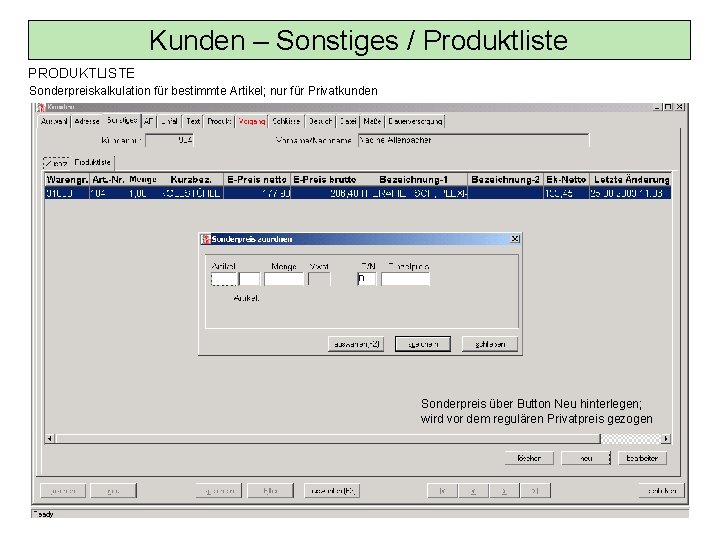
Kunden – Sonstiges / Produktliste PRODUKTLISTE Sonderpreiskalkulation für bestimmte Artikel; nur für Privatkunden Sonderpreis über Button Neu hinterlegen; wird vor dem regulären Privatpreis gezogen
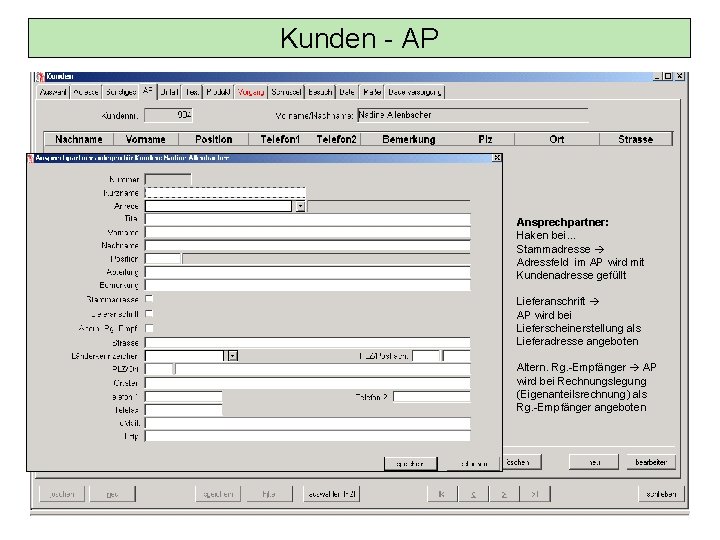
Kunden - AP Ansprechpartner: Haken bei… Stammadresse Adressfeld im AP wird mit Kundenadresse gefüllt Lieferanschrift AP wird bei Lieferscheinerstellung als Lieferadresse angeboten Altern. Rg. -Empfänger AP wird bei Rechnungslegung (Eigenanteilsrechnung) als Rg. -Empfänger angeboten
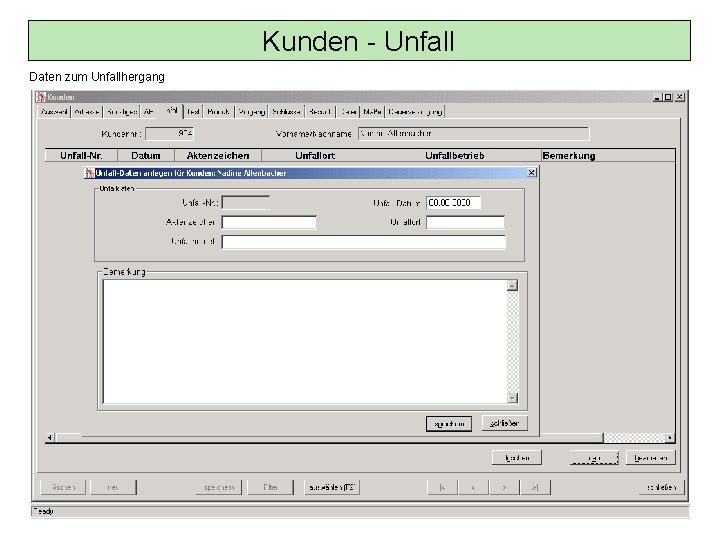
Kunden - Unfall Daten zum Unfallhergang
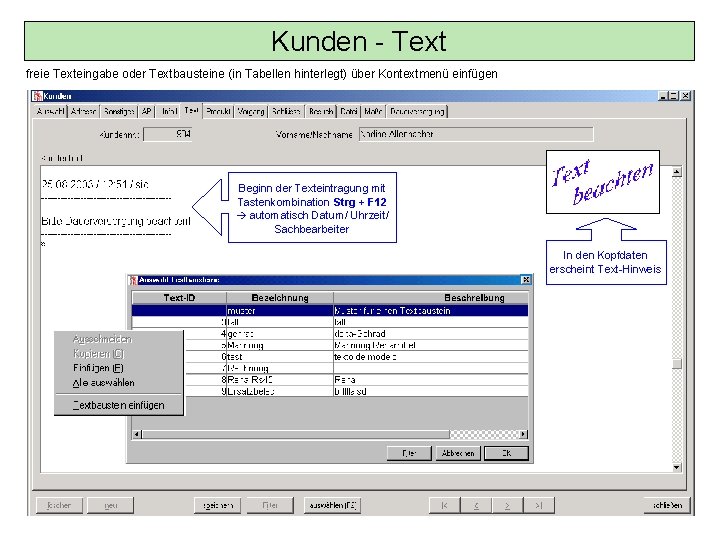
Kunden - Text freie Texteingabe oder Textbausteine (in Tabellen hinterlegt) über Kontextmenü einfügen Beginn der Texteintragung mit Tastenkombination Strg + F 12 automatisch Datum/ Uhrzeit/ Sachbearbeiter In den Kopfdaten erscheint Text-Hinweis
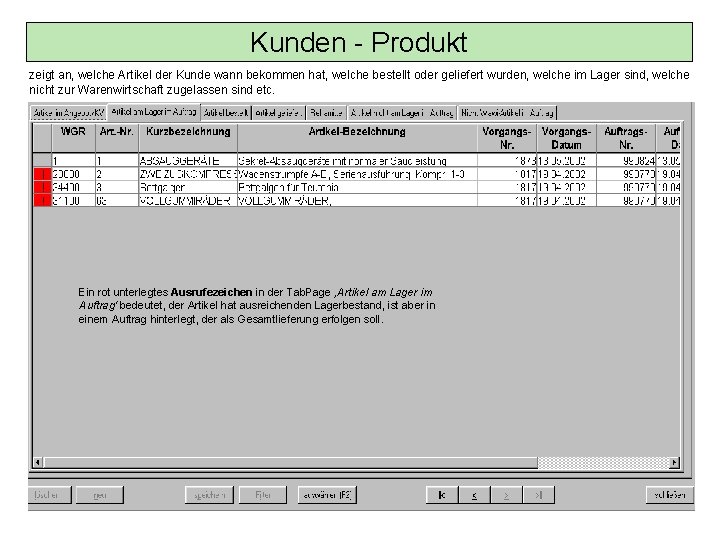
Kunden - Produkt zeigt an, welche Artikel der Kunde wann bekommen hat, welche bestellt oder geliefert wurden, welche im Lager sind, welche nicht zur Warenwirtschaft zugelassen sind etc. Ein rot unterlegtes Ausrufezeichen in der Tab. Page ‚Artikel am Lager im Auftrag‘ bedeutet, der Artikel hat ausreichenden Lagerbestand, ist aber in einem Auftrag hinterlegt, der als Gesamtlieferung erfolgen soll.
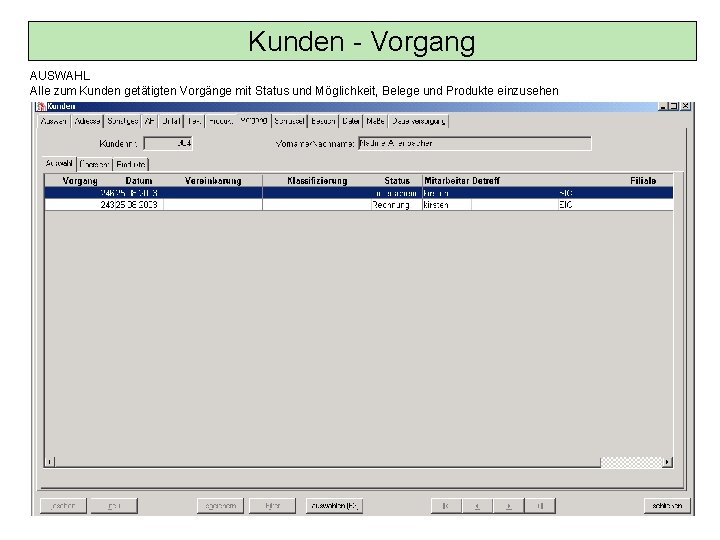
Kunden - Vorgang AUSWAHL Alle zum Kunden getätigten Vorgänge mit Status und Möglichkeit, Belege und Produkte einzusehen
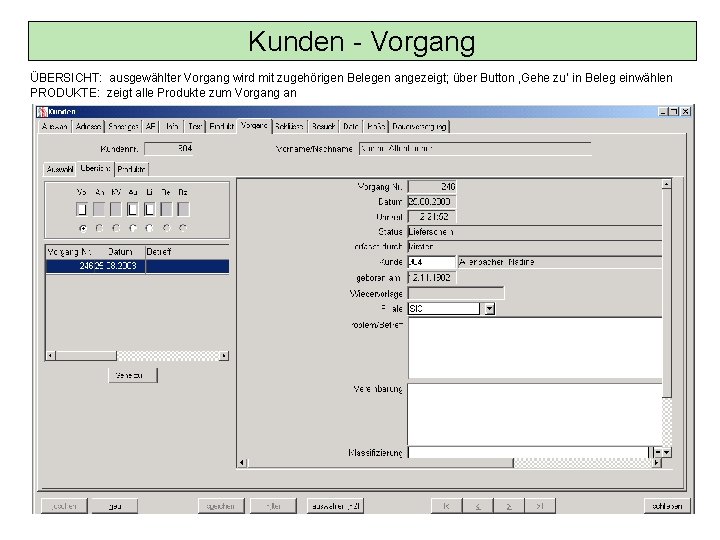
Kunden - Vorgang ÜBERSICHT: ausgewählter Vorgang wird mit zugehörigen Belegen angezeigt; über Button ‚Gehe zu‘ in Beleg einwählen PRODUKTE: zeigt alle Produkte zum Vorgang an
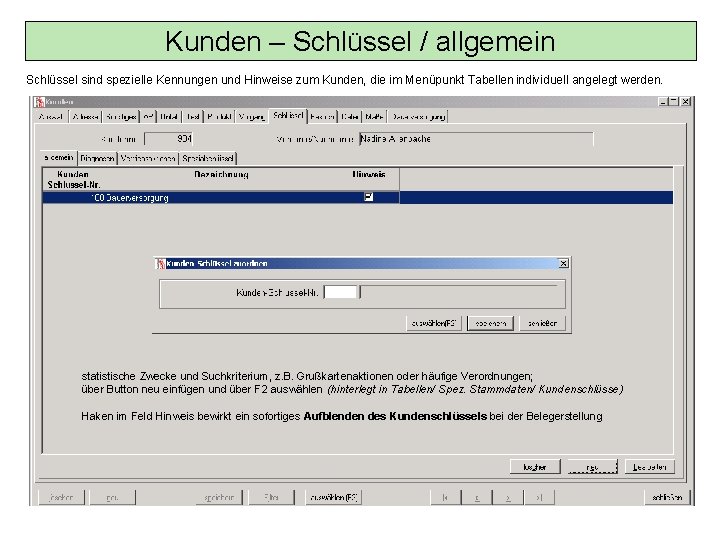
Kunden – Schlüssel / allgemein Schlüssel sind spezielle Kennungen und Hinweise zum Kunden, die im Menüpunkt Tabellen individuell angelegt werden. statistische Zwecke und Suchkriterium, z. B. Grußkartenaktionen oder häufige Verordnungen; über Button neu einfügen und über F 2 auswählen (hinterlegt in Tabellen/ Spez. Stammdaten/ Kundenschlüsse) Haken im Feld Hinweis bewirkt ein sofortiges Aufblenden des Kundenschlüssels bei der Belegerstellung
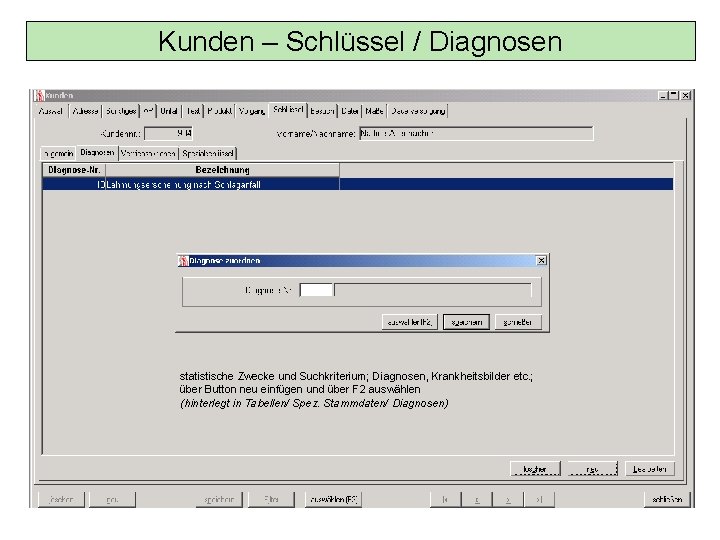
Kunden – Schlüssel / Diagnosen statistische Zwecke und Suchkriterium; Diagnosen, Krankheitsbilder etc. ; über Button neu einfügen und über F 2 auswählen (hinterlegt in Tabellen/ Spez. Stammdaten/ Diagnosen)
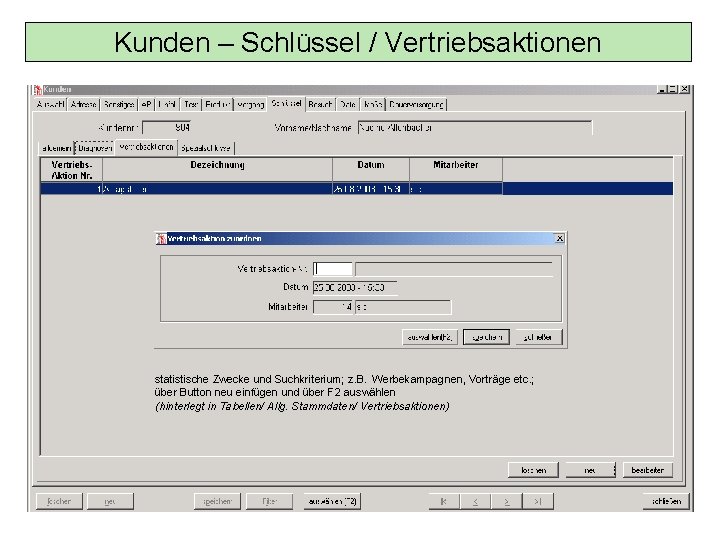
Kunden – Schlüssel / Vertriebsaktionen statistische Zwecke und Suchkriterium; z. B. Werbekampagnen, Vorträge etc. ; über Button neu einfügen und über F 2 auswählen (hinterlegt in Tabellen/ Allg. Stammdaten/ Vertriebsaktionen)
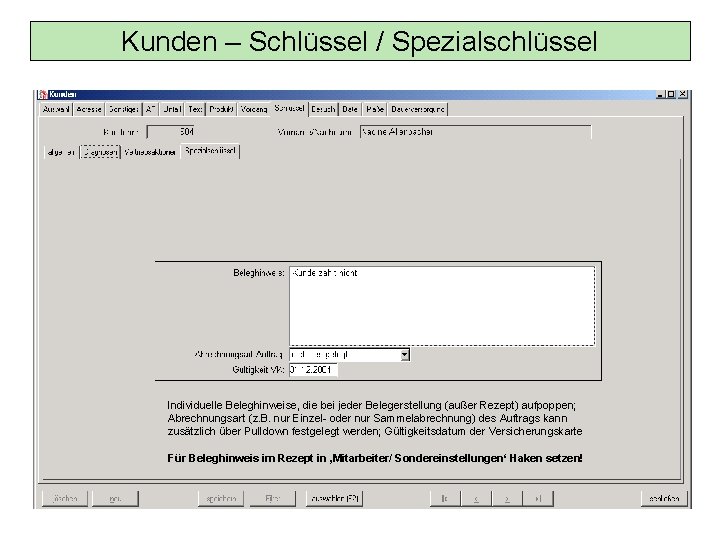
Kunden – Schlüssel / Spezialschlüssel Individuelle Beleghinweise, die bei jeder Belegerstellung (außer Rezept) aufpoppen; Abrechnungsart (z. B. nur Einzel- oder nur Sammelabrechnung) des Auftrags kann zusätzlich über Pulldown festgelegt werden; Gültigkeitsdatum der Versicherungskarte Für Beleghinweis im Rezept in ‚Mitarbeiter/ Sondereinstellungen‘ Haken setzen!
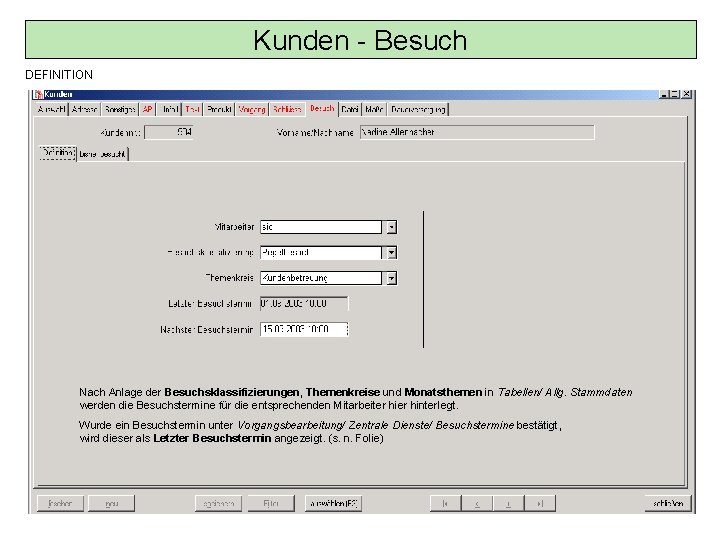
Kunden - Besuch DEFINITION Nach Anlage der Besuchsklassifizierungen, Themenkreise und Monatsthemen in Tabellen/ Allg. Stammdaten werden die Besuchstermine für die entsprechenden Mitarbeiter hinterlegt. Wurde ein Besuchstermin unter Vorgangsbearbeitung/ Zentrale Dienste/ Besuchstermine bestätigt, wird dieser als Letzter Besuchstermin angezeigt. (s. n. Folie)
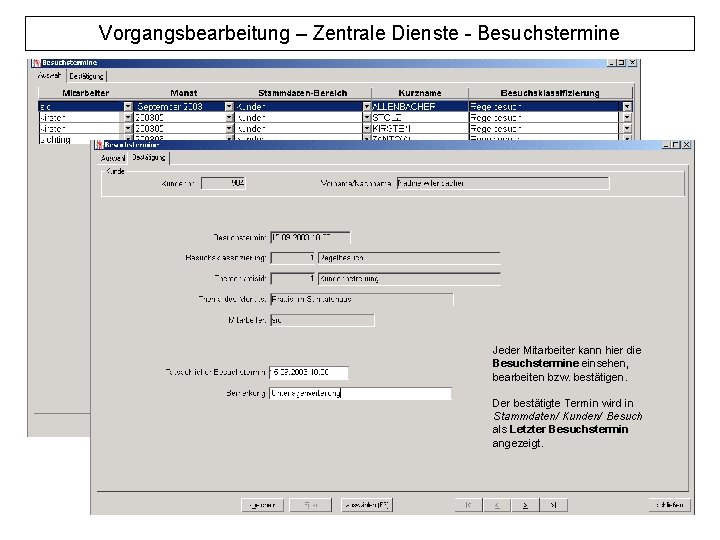
Vorgangsbearbeitung – Zentrale Dienste - Besuchstermine Jeder Mitarbeiter kann hier die Besuchstermine einsehen, bearbeiten bzw. bestätigen. Der bestätigte Termin wird in Stammdaten/ Kunden/ Besuch als Letzter Besuchstermin angezeigt.

Kunden - Besuch BISHER BESUCHT Hier werden alle tatsächlich stattgefundenen Termine aufgelistet.
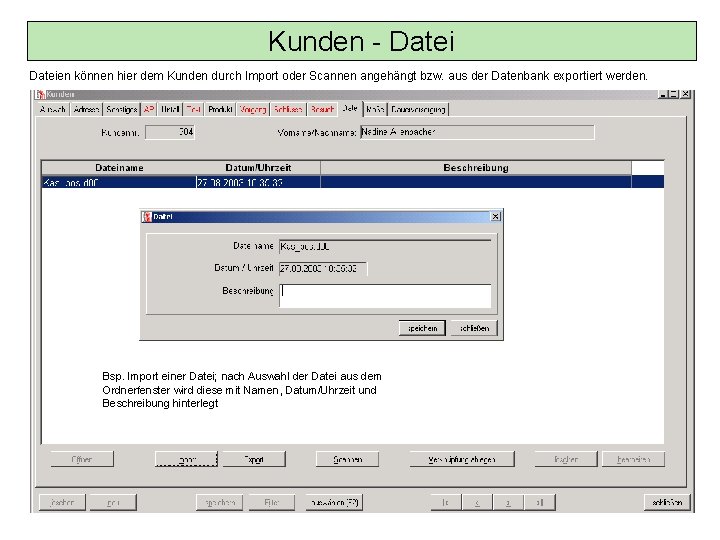
Kunden - Dateien können hier dem Kunden durch Import oder Scannen angehängt bzw. aus der Datenbank exportiert werden. Bsp. Import einer Datei; nach Auswahl der Datei aus dem Ordnerfenster wird diese mit Namen, Datum/Uhrzeit und Beschreibung hinterlegt
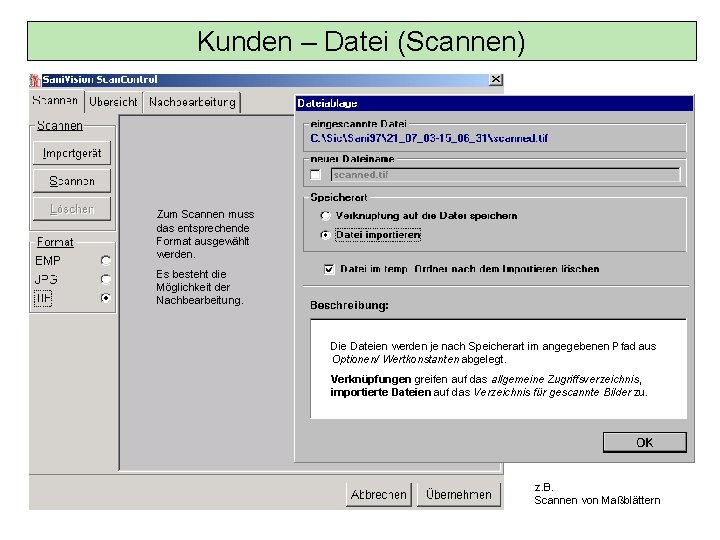
Kunden – Datei (Scannen) Zum Scannen muss das entsprechende Format ausgewählt werden. Es besteht die Möglichkeit der Nachbearbeitung. Die Dateien werden je nach Speicherart im angegebenen Pfad aus Optionen/ Wertkonstanten abgelegt. Verknüpfungen greifen auf das allgemeine Zugriffsverzeichnis, importierte Dateien auf das Verzeichnis für gescannte Bilder zu. z. B. Scannen von Maßblättern
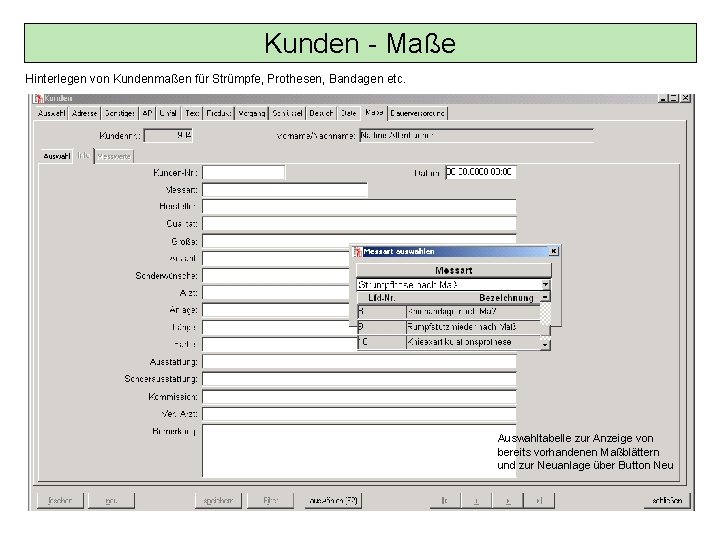
Kunden - Maße Hinterlegen von Kundenmaßen für Strümpfe, Prothesen, Bandagen etc. Auswahltabelle zur Anzeige von bereits vorhandenen Maßblättern und zur Neuanlage über Button Neu
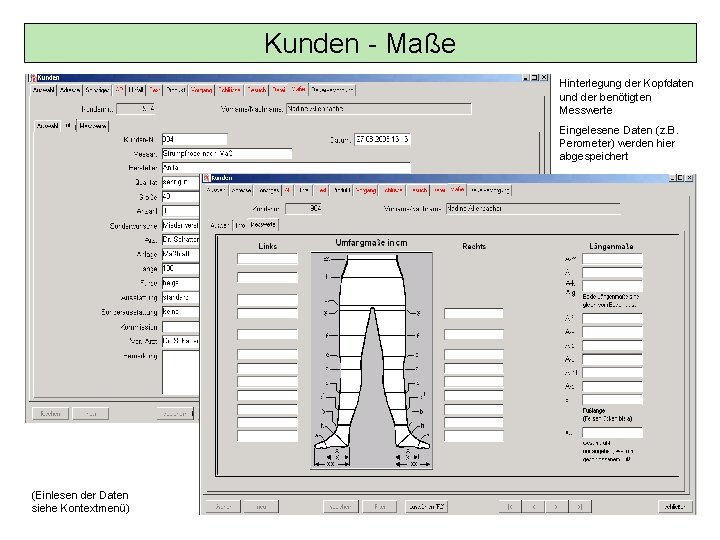
Kunden - Maße Hinterlegung der Kopfdaten und der benötigten Messwerte Eingelesene Daten (z. B. Perometer) werden hier abgespeichert (Einlesen der Daten siehe Kontextmenü)
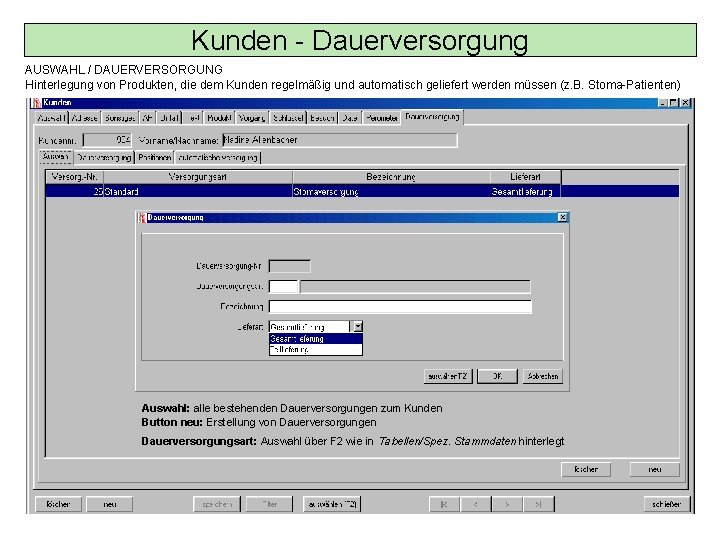
Kunden - Dauerversorgung AUSWAHL / DAUERVERSORGUNG Hinterlegung von Produkten, die dem Kunden regelmäßig und automatisch geliefert werden müssen (z. B. Stoma-Patienten) Auswahl: alle bestehenden Dauerversorgungen zum Kunden Button neu: Erstellung von Dauerversorgungen Dauerversorgungsart: Auswahl über F 2 wie in Tabellen/Spez. Stammdaten hinterlegt
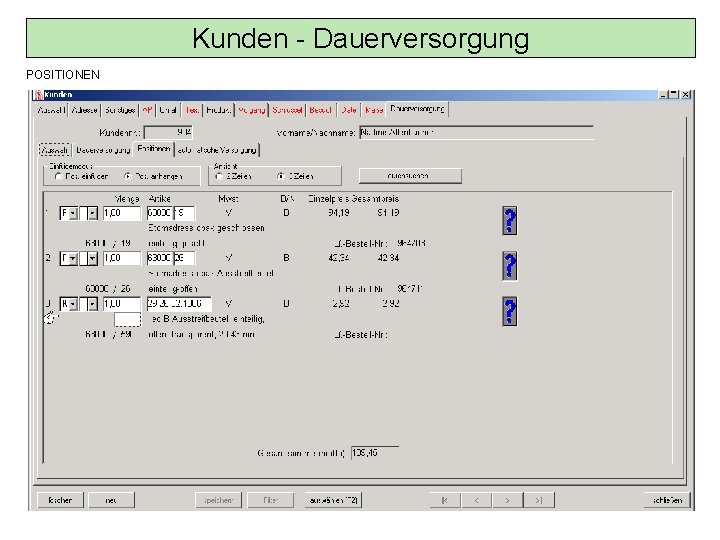
Kunden - Dauerversorgung POSITIONEN
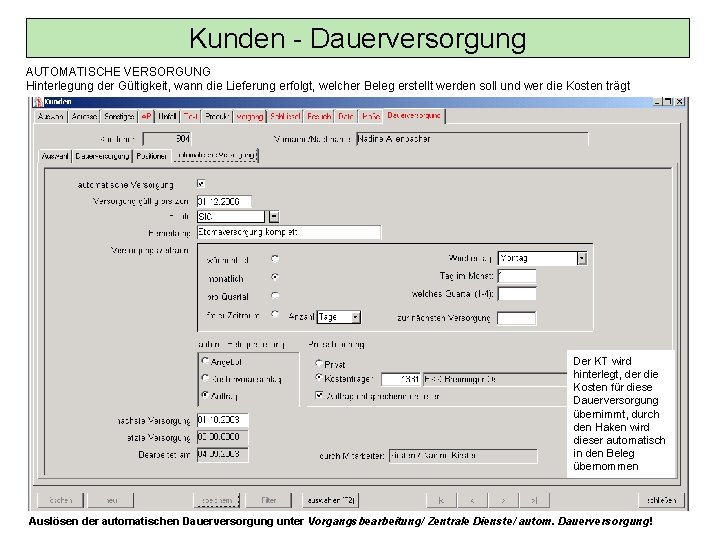
Kunden - Dauerversorgung AUTOMATISCHE VERSORGUNG Hinterlegung der Gültigkeit, wann die Lieferung erfolgt, welcher Beleg erstellt werden soll und wer die Kosten trägt Der KT wird hinterlegt, der die Kosten für diese Dauerversorgung übernimmt, durch den Haken wird dieser automatisch in den Beleg übernommen Auslösen der automatischen Dauerversorgung unter Vorgangsbearbeitung/ Zentrale Dienste/ autom. Dauerversorgung!
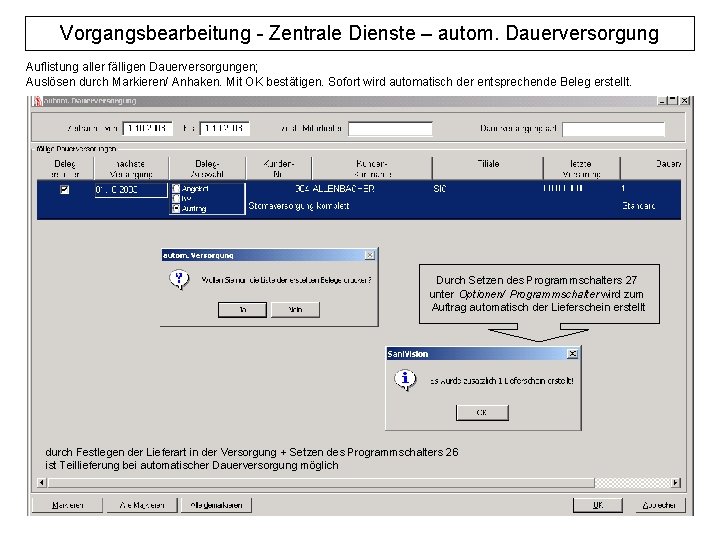
Vorgangsbearbeitung - Zentrale Dienste – autom. Dauerversorgung Auflistung aller fälligen Dauerversorgungen; Auslösen durch Markieren/ Anhaken. Mit OK bestätigen. Sofort wird automatisch der entsprechende Beleg erstellt. Durch Setzen des Programmschalters 27 unter Optionen/ Programmschalter wird zum Auftrag automatisch der Lieferschein erstellt durch Festlegen der Lieferart in der Versorgung + Setzen des Programmschalters 26 ist Teillieferung bei automatischer Dauerversorgung möglich
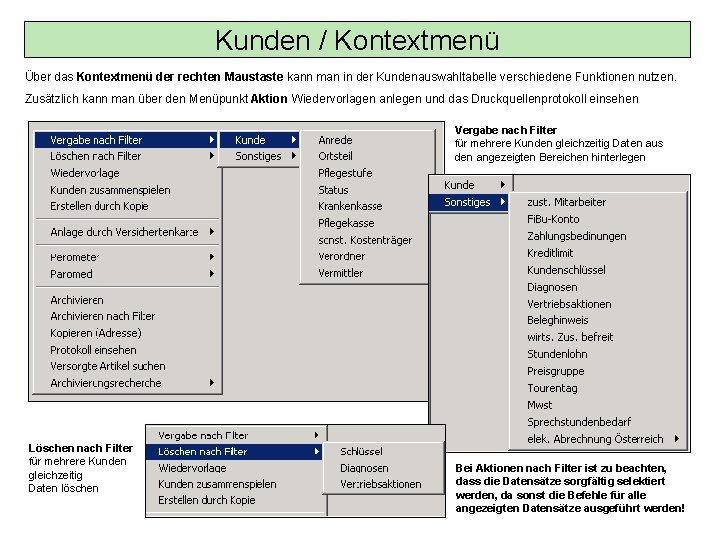
Kunden / Kontextmenü Über das Kontextmenü der rechten Maustaste kann man in der Kundenauswahltabelle verschiedene Funktionen nutzen. Zusätzlich kann man über den Menüpunkt Aktion Wiedervorlagen anlegen und das Druckquellenprotokoll einsehen Vergabe nach Filter für mehrere Kunden gleichzeitig Daten aus den angezeigten Bereichen hinterlegen Löschen nach Filter für mehrere Kunden gleichzeitig Daten löschen Bei Aktionen nach Filter ist zu beachten, dass die Datensätze sorgfältig selektiert werden, da sonst die Befehle für alle angezeigten Datensätze ausgeführt werden!
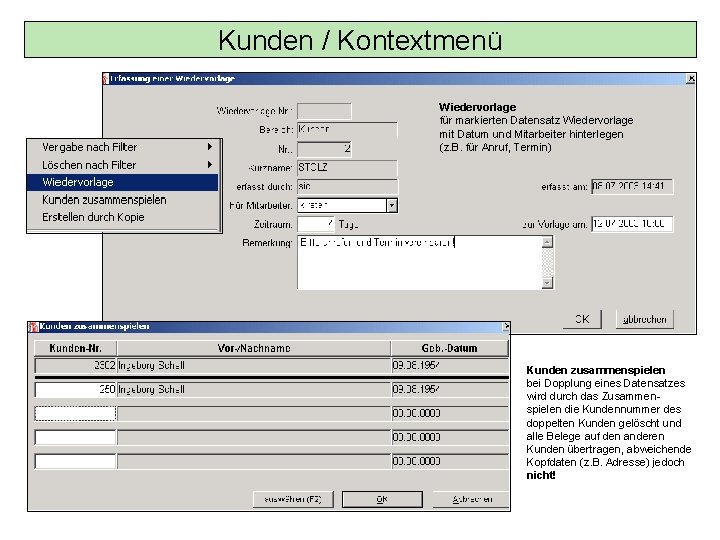
Kunden / Kontextmenü Wiedervorlage für markierten Datensatz Wiedervorlage mit Datum und Mitarbeiter hinterlegen (z. B. für Anruf, Termin) Kunden zusammenspielen bei Dopplung eines Datensatzes wird durch das Zusammenspielen die Kundennummer des doppelten Kunden gelöscht und alle Belege auf den anderen Kunden übertragen, abweichende Kopfdaten (z. B. Adresse) jedoch nicht!
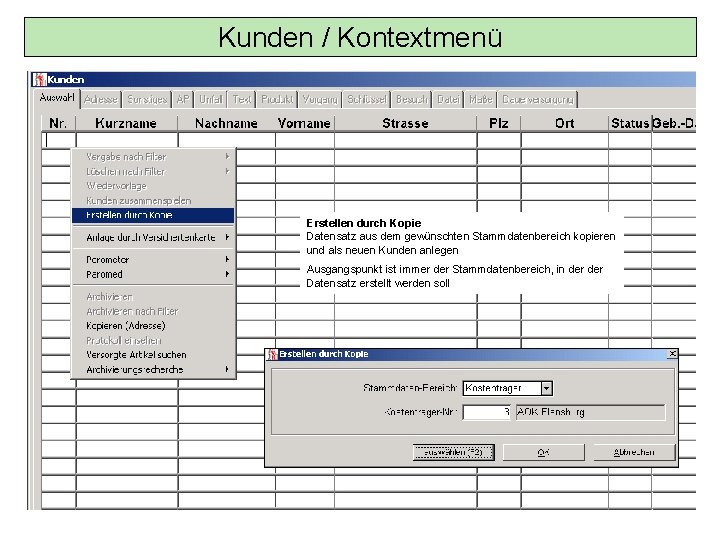
Kunden / Kontextmenü Erstellen durch Kopie Datensatz aus dem gewünschten Stammdatenbereich kopieren und als neuen Kunden anlegen Ausgangspunkt ist immer der Stammdatenbereich, in der Datensatz erstellt werden soll
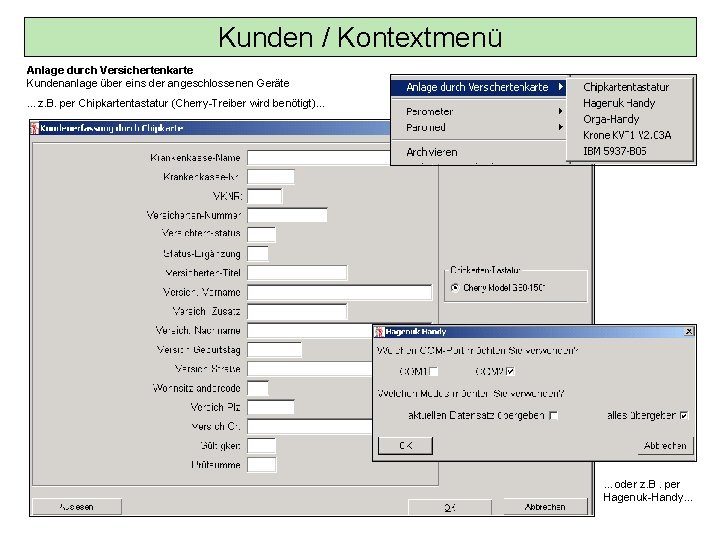
Kunden / Kontextmenü Anlage durch Versichertenkarte Kundenanlage über eins der angeschlossenen Geräte …z. B. per Chipkartentastatur (Cherry-Treiber wird benötigt)… …oder z. B. per Hagenuk-Handy…
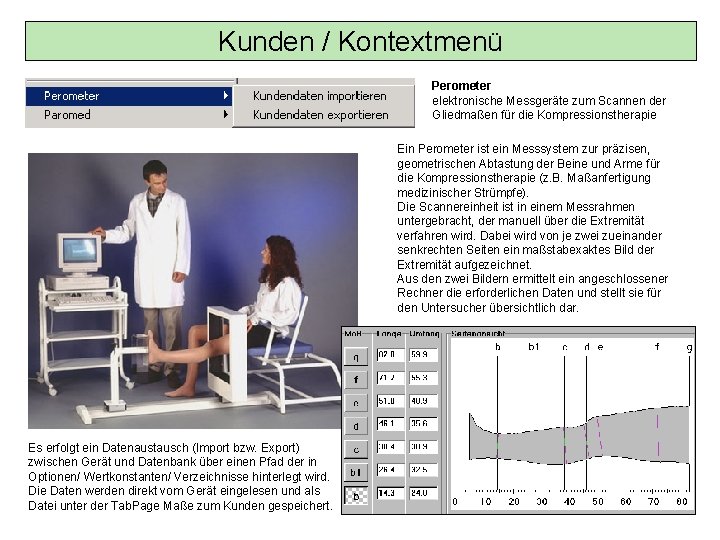
Kunden / Kontextmenü Perometer elektronische Messgeräte zum Scannen der Gliedmaßen für die Kompressionstherapie Ein Perometer ist ein Messsystem zur präzisen, geometrischen Abtastung der Beine und Arme für die Kompressionstherapie (z. B. Maßanfertigung medizinischer Strümpfe). Die Scannereinheit ist in einem Messrahmen untergebracht, der manuell über die Extremität verfahren wird. Dabei wird von je zwei zueinander senkrechten Seiten ein maßstabexaktes Bild der Extremität aufgezeichnet. Aus den zwei Bildern ermittelt ein angeschlossener Rechner die erforderlichen Daten und stellt sie für den Untersucher übersichtlich dar. Es erfolgt ein Datenaustausch (Import bzw. Export) zwischen Gerät und Datenbank über einen Pfad der in Optionen/ Wertkonstanten/ Verzeichnisse hinterlegt wird. Die Daten werden direkt vom Gerät eingelesen und als Datei unter der Tab. Page Maße zum Kunden gespeichert.
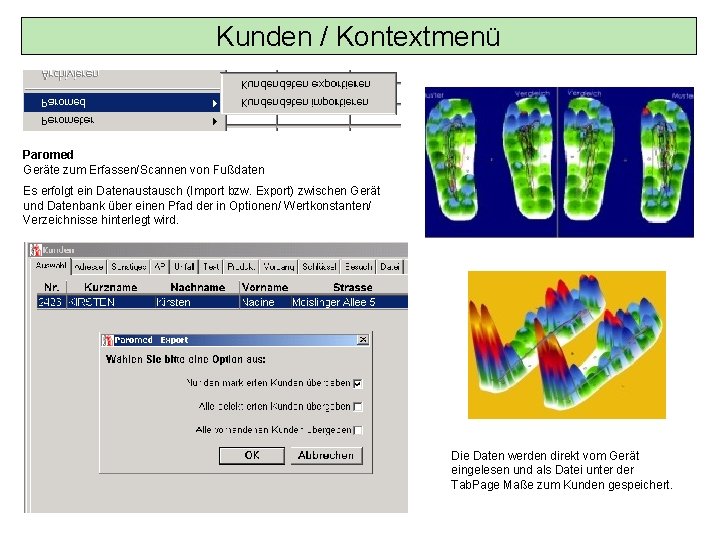
Kunden / Kontextmenü Paromed Geräte zum Erfassen/Scannen von Fußdaten Es erfolgt ein Datenaustausch (Import bzw. Export) zwischen Gerät und Datenbank über einen Pfad der in Optionen/ Wertkonstanten/ Verzeichnisse hinterlegt wird. Die Daten werden direkt vom Gerät eingelesen und als Datei unter der Tab. Page Maße zum Kunden gespeichert.
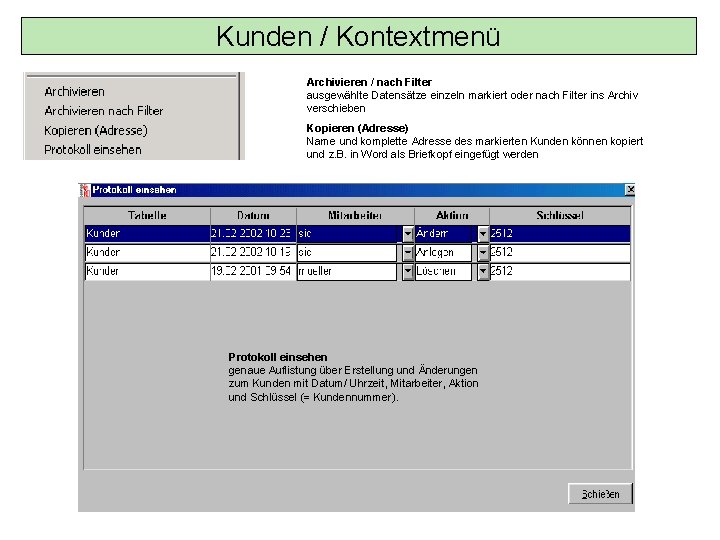
Kunden / Kontextmenü Archivieren / nach Filter ausgewählte Datensätze einzeln markiert oder nach Filter ins Archiv verschieben Kopieren (Adresse) Name und komplette Adresse des markierten Kunden können kopiert und z. B. in Word als Briefkopf eingefügt werden Protokoll einsehen genaue Auflistung über Erstellung und Änderungen zum Kunden mit Datum/ Uhrzeit, Mitarbeiter, Aktion und Schlüssel (= Kundennummer).
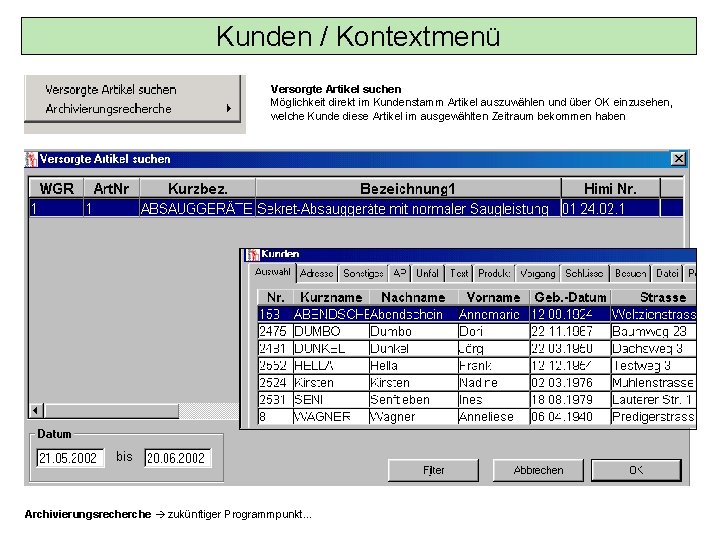
Kunden / Kontextmenü Versorgte Artikel suchen Möglichkeit direkt im Kundenstamm Artikel auszuwählen und über OK einzusehen, welche Kunde diese Artikel im ausgewählten Zeitraum bekommen haben Archivierungsrecherche zukünftiger Programmpunkt…
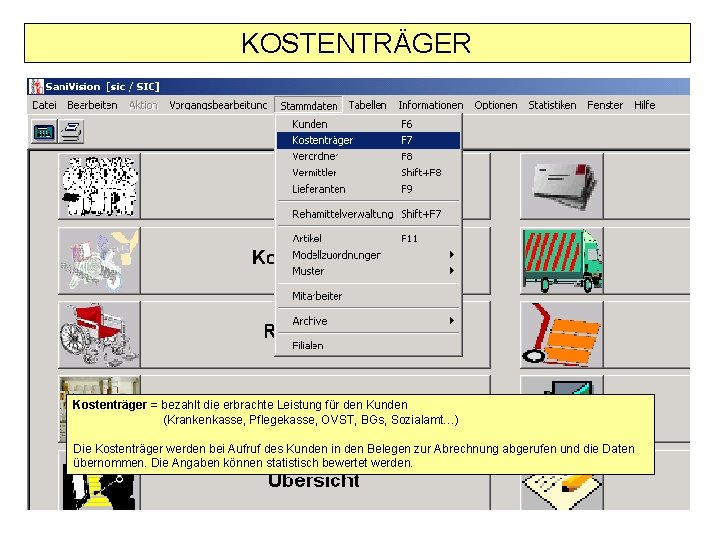
KOSTENTRÄGER Kostenträger = bezahlt die erbrachte Leistung für den Kunden (Krankenkasse, Pflegekasse, OVST, BGs, Sozialamt…) Die Kostenträger werden bei Aufruf des Kunden in den Belegen zur Abrechnung abgerufen und die Daten übernommen. Die Angaben können statistisch bewertet werden.
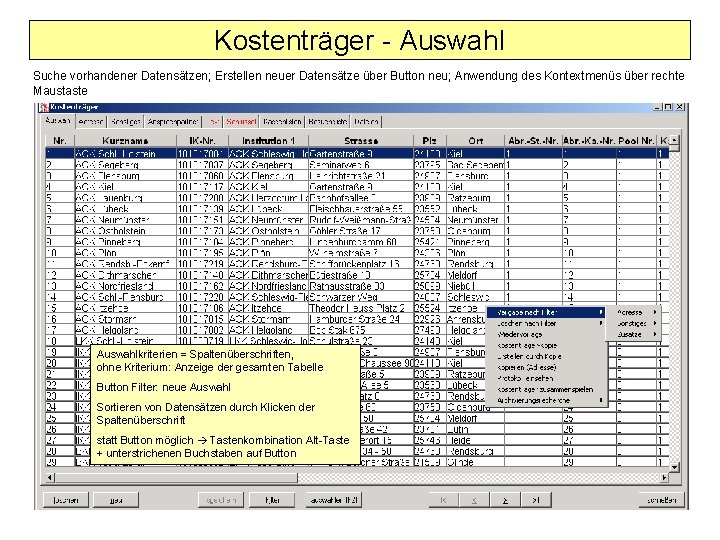
Kostenträger - Auswahl Suche vorhandener Datensätzen; Erstellen neuer Datensätze über Button neu; Anwendung des Kontextmenüs über rechte Maustaste Auswahlkriterien = Spaltenüberschriften, ohne Kriterium: Anzeige der gesamten Tabelle Button Filter: neue Auswahl Sortieren von Datensätzen durch Klicken der Spaltenüberschrift statt Button möglich Tastenkombination Alt-Taste + unterstrichenen Buchstaben auf Button
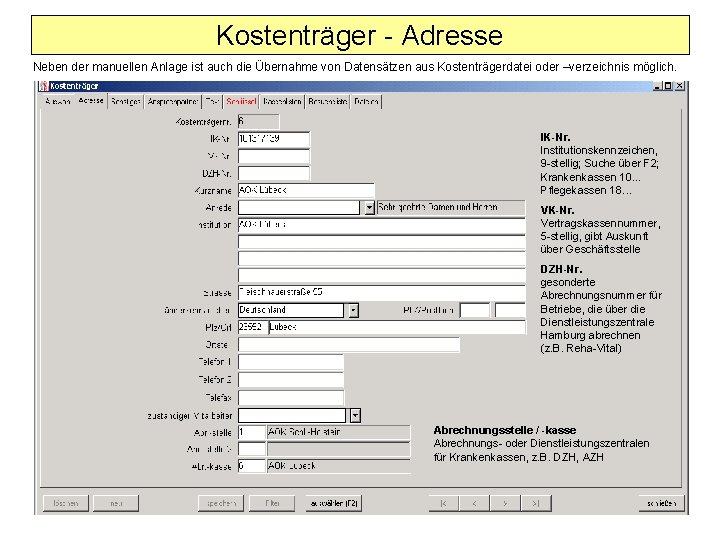
Kostenträger - Adresse Neben der manuellen Anlage ist auch die Übernahme von Datensätzen aus Kostenträgerdatei oder –verzeichnis möglich. IK-Nr. Institutionskennzeichen, 9 -stellig; Suche über F 2; Krankenkassen 10… Pflegekassen 18. . . VK-Nr. Vertragskassennummer, 5 -stellig, gibt Auskunft über Geschäftsstelle DZH-Nr. gesonderte Abrechnungsnummer für Betriebe, die über die Dienstleistungszentrale Hamburg abrechnen (z. B. Reha-Vital) Abrechnungsstelle / -kasse Abrechnungs- oder Dienstleistungszentralen für Krankenkassen, z. B. DZH, AZH
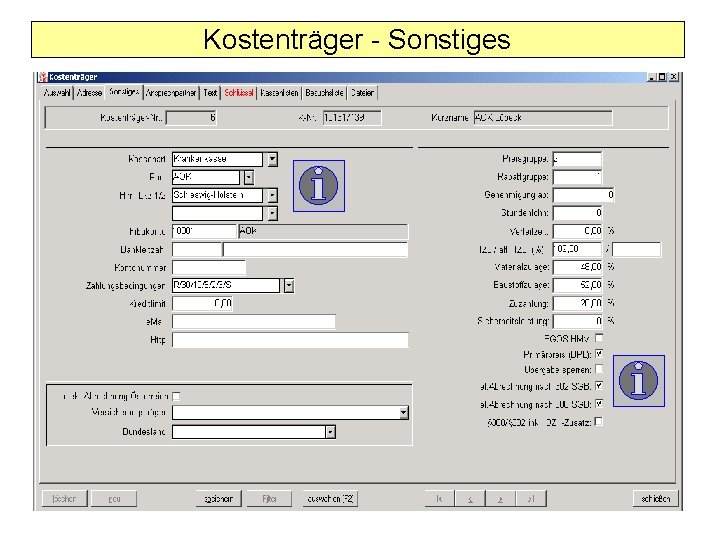
Kostenträger - Sonstiges
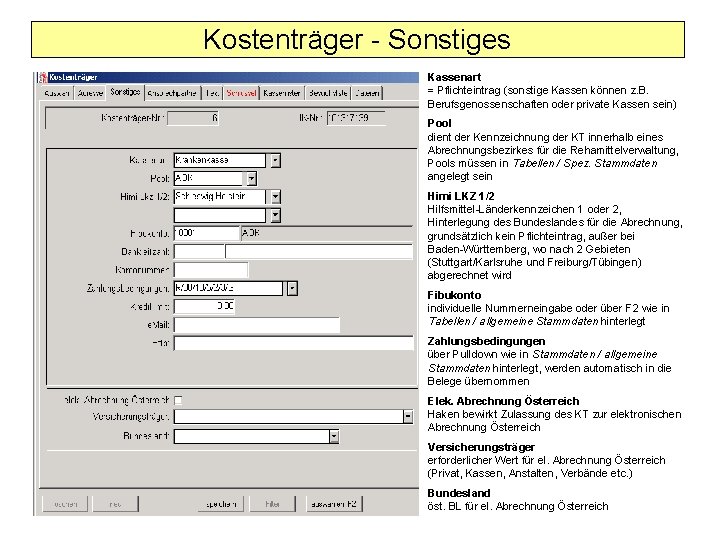
Kostenträger - Sonstiges Kassenart = Pflichteintrag (sonstige Kassen können z. B. Berufsgenossenschaften oder private Kassen sein) Pool dient der Kennzeichnung der KT innerhalb eines Abrechnungsbezirkes für die Rehamittelverwaltung, Pools müssen in Tabellen / Spez. Stammdaten angelegt sein Himi LKZ 1/2 Hilfsmittel-Länderkennzeichen 1 oder 2, Hinterlegung des Bundeslandes für die Abrechnung, grundsätzlich kein Pflichteintrag, außer bei Baden-Württemberg, wo nach 2 Gebieten (Stuttgart/Karlsruhe und Freiburg/Tübingen) abgerechnet wird Fibukonto individuelle Nummerneingabe oder über F 2 wie in Tabellen / allgemeine Stammdaten hinterlegt Zahlungsbedingungen über Pulldown wie in Stammdaten / allgemeine Stammdaten hinterlegt, werden automatisch in die Belege übernommen Elek. Abrechnung Österreich Haken bewirkt Zulassung des KT zur elektronischen Abrechnung Österreich Versicherungsträger erforderlicher Wert für el. Abrechnung Österreich (Privat, Kassen, Anstalten, Verbände etc. ) Bundesland öst. BL für el. Abrechnung Österreich
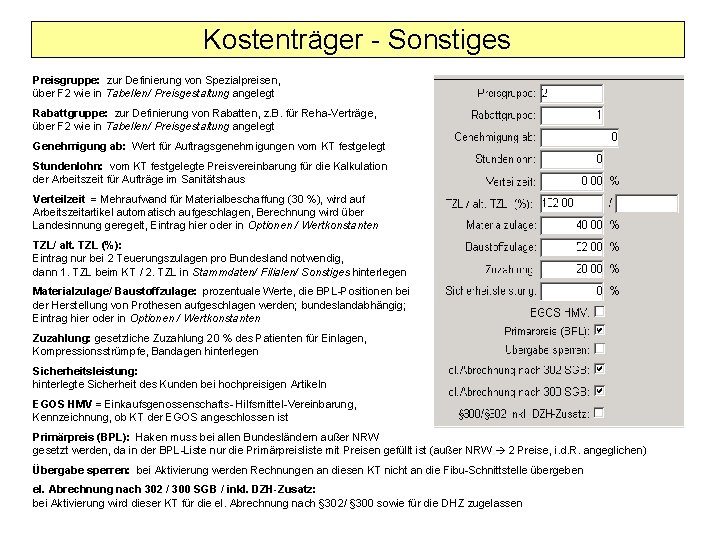
Kostenträger - Sonstiges Preisgruppe: zur Definierung von Spezialpreisen, über F 2 wie in Tabellen/ Preisgestaltung angelegt Rabattgruppe: zur Definierung von Rabatten, z. B. für Reha-Verträge, über F 2 wie in Tabellen/ Preisgestaltung angelegt Genehmigung ab: Wert für Auftragsgenehmigungen vom KT festgelegt Stundenlohn: vom KT festgelegte Preisvereinbarung für die Kalkulation der Arbeitszeit für Aufträge im Sanitätshaus Verteilzeit = Mehraufwand für Materialbeschaffung (30 %), wird auf Arbeitszeitartikel automatisch aufgeschlagen, Berechnung wird über Landesinnung geregelt, Eintrag hier oder in Optionen / Wertkonstanten TZL/ alt. TZL (%): Eintrag nur bei 2 Teuerungszulagen pro Bundesland notwendig, dann 1. TZL beim KT / 2. TZL in Stammdaten/ Filialen/ Sonstiges hinterlegen Materialzulage/ Baustoffzulage: prozentuale Werte, die BPL-Positionen bei der Herstellung von Prothesen aufgeschlagen werden; bundeslandabhängig; Eintrag hier oder in Optionen / Wertkonstanten Zuzahlung: gesetzliche Zuzahlung 20 % des Patienten für Einlagen, Kompressionsstrümpfe, Bandagen hinterlegen Sicherheitsleistung: hinterlegte Sicherheit des Kunden bei hochpreisigen Artikeln EGOS HMV = Einkaufsgenossenschafts- Hilfsmittel-Vereinbarung, Kennzeichnung, ob KT der EGOS angeschlossen ist Primärpreis (BPL): Haken muss bei allen Bundesländern außer NRW gesetzt werden, da in der BPL-Liste nur die Primärpreisliste mit Preisen gefüllt ist (außer NRW 2 Preise, i. d. R. angeglichen) Übergabe sperren: bei Aktivierung werden Rechnungen an diesen KT nicht an die Fibu-Schnittstelle übergeben el. Abrechnung nach 302 / 300 SGB / inkl. DZH-Zusatz: bei Aktivierung wird dieser KT für die el. Abrechnung nach § 302/ § 300 sowie für die DHZ zugelassen
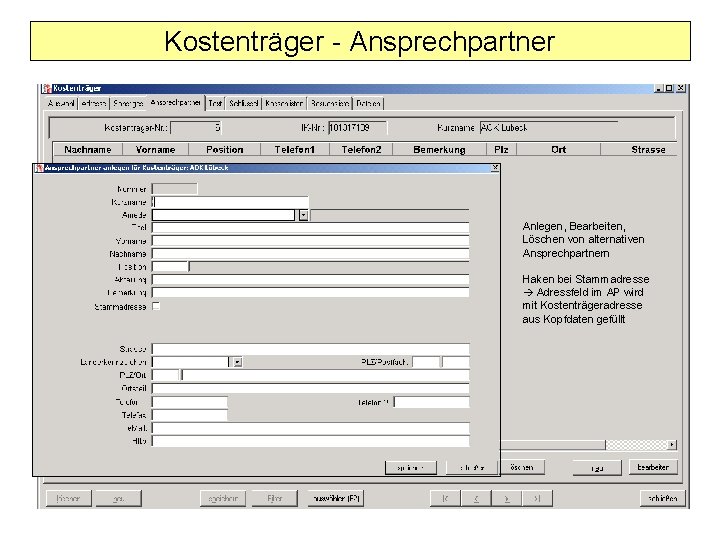
Kostenträger - Ansprechpartner Anlegen, Bearbeiten, Löschen von alternativen Ansprechpartnern Haken bei Stammadresse Adressfeld im AP wird mit Kostenträgeradresse aus Kopfdaten gefüllt
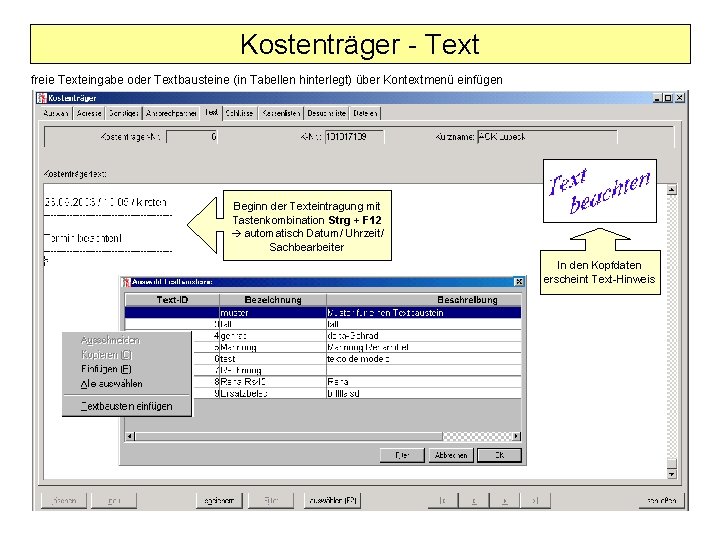
Kostenträger - Text freie Texteingabe oder Textbausteine (in Tabellen hinterlegt) über Kontextmenü einfügen Beginn der Texteintragung mit Tastenkombination Strg + F 12 automatisch Datum/ Uhrzeit/ Sachbearbeiter In den Kopfdaten erscheint Text-Hinweis
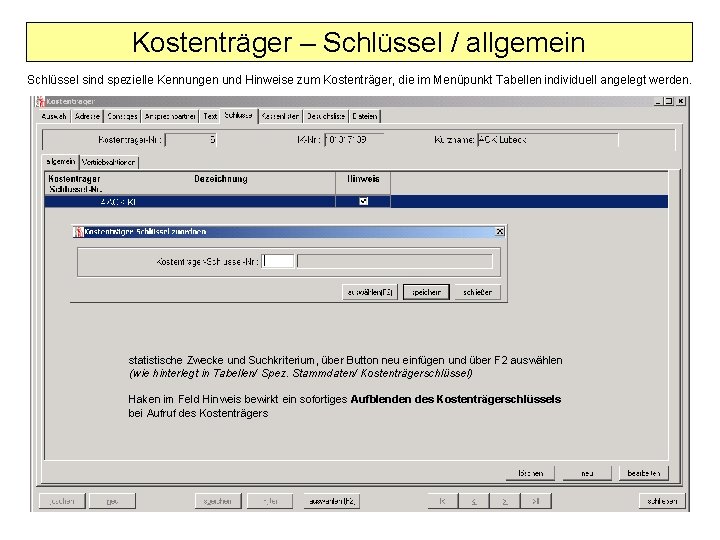
Kostenträger – Schlüssel / allgemein Schlüssel sind spezielle Kennungen und Hinweise zum Kostenträger, die im Menüpunkt Tabellen individuell angelegt werden. statistische Zwecke und Suchkriterium, über Button neu einfügen und über F 2 auswählen (wie hinterlegt in Tabellen/ Spez. Stammdaten/ Kostenträgerschlüssel) Haken im Feld Hinweis bewirkt ein sofortiges Aufblenden des Kostenträgerschlüssels bei Aufruf des Kostenträgers

Kostenträger – Schlüssel / Vertriebsaktionen z. B. für Werbekampagnen, Vorträge; über Button neu einfügen und über F 2 auswählen (hinterlegt in Tabellen/ Allg. Stammdaten/ Vertriebsaktionen)
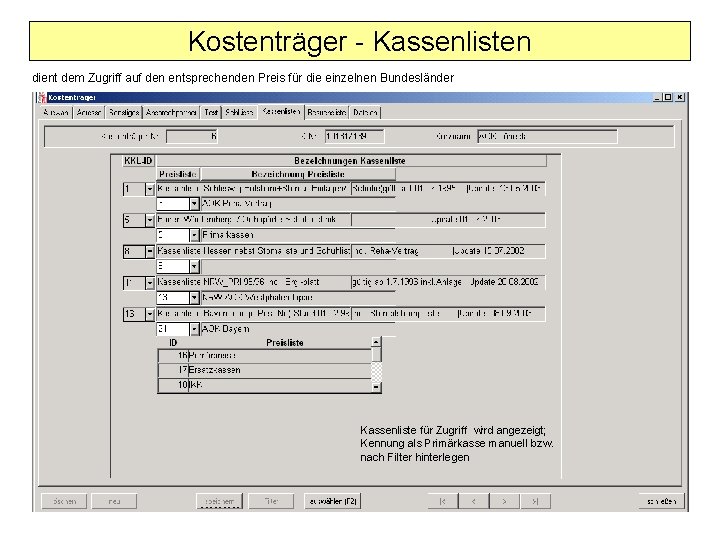
Kostenträger - Kassenlisten dient dem Zugriff auf den entsprechenden Preis für die einzelnen Bundesländer Kassenliste für Zugriff wird angezeigt; Kennung als Primärkasse manuell bzw. nach Filter hinterlegen
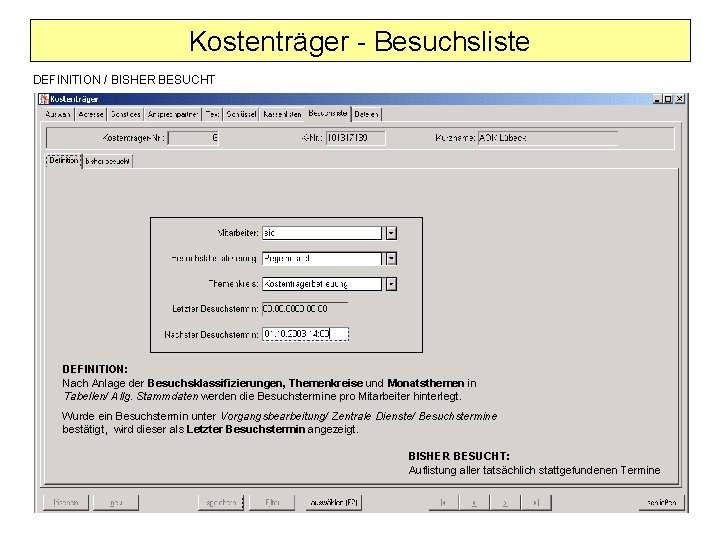
Kostenträger - Besuchsliste DEFINITION / BISHER BESUCHT DEFINITION: Nach Anlage der Besuchsklassifizierungen, Themenkreise und Monatsthemen in Tabellen/ Allg. Stammdaten werden die Besuchstermine pro Mitarbeiter hinterlegt. Wurde ein Besuchstermin unter Vorgangsbearbeitung/ Zentrale Dienste/ Besuchstermine bestätigt, wird dieser als Letzter Besuchstermin angezeigt. BISHER BESUCHT: Auflistung aller tatsächlich stattgefundenen Termine
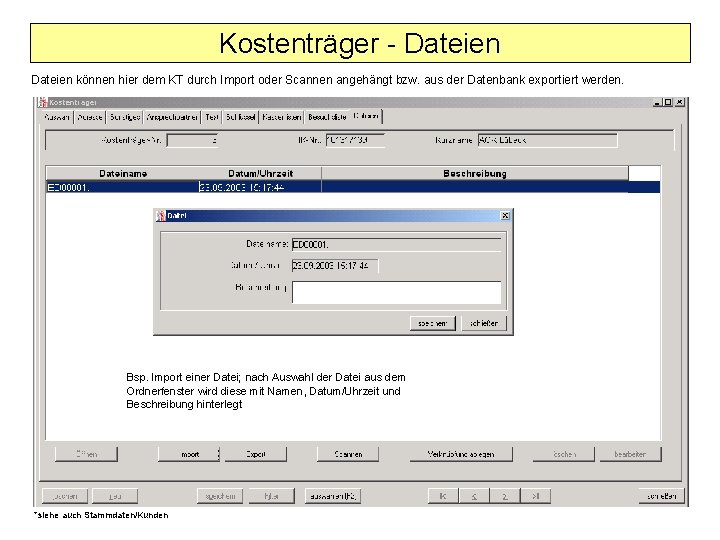
Kostenträger - Dateien können hier dem KT durch Import oder Scannen angehängt bzw. aus der Datenbank exportiert werden. Bsp. Import einer Datei; nach Auswahl der Datei aus dem Ordnerfenster wird diese mit Namen, Datum/Uhrzeit und Beschreibung hinterlegt *siehe auch Stammdaten/Kunden
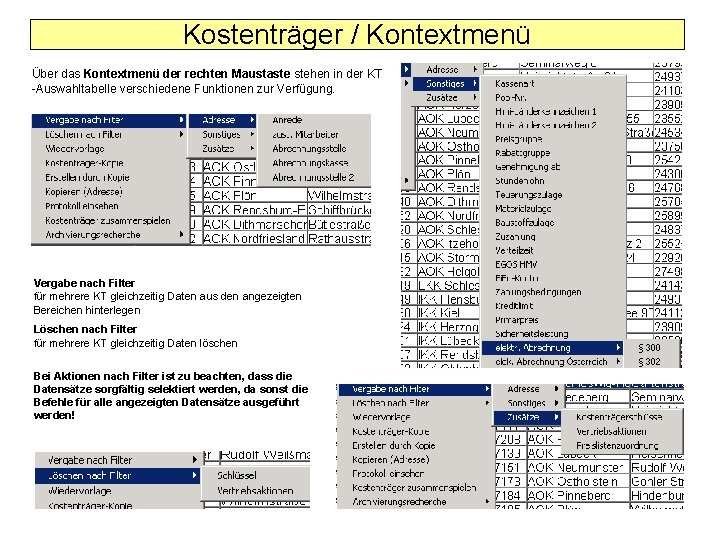
Kostenträger / Kontextmenü Über das Kontextmenü der rechten Maustaste stehen in der KT -Auswahltabelle verschiedene Funktionen zur Verfügung. Vergabe nach Filter für mehrere KT gleichzeitig Daten aus den angezeigten Bereichen hinterlegen Löschen nach Filter für mehrere KT gleichzeitig Daten löschen Bei Aktionen nach Filter ist zu beachten, dass die Datensätze sorgfältig selektiert werden, da sonst die Befehle für alle angezeigten Datensätze ausgeführt werden!
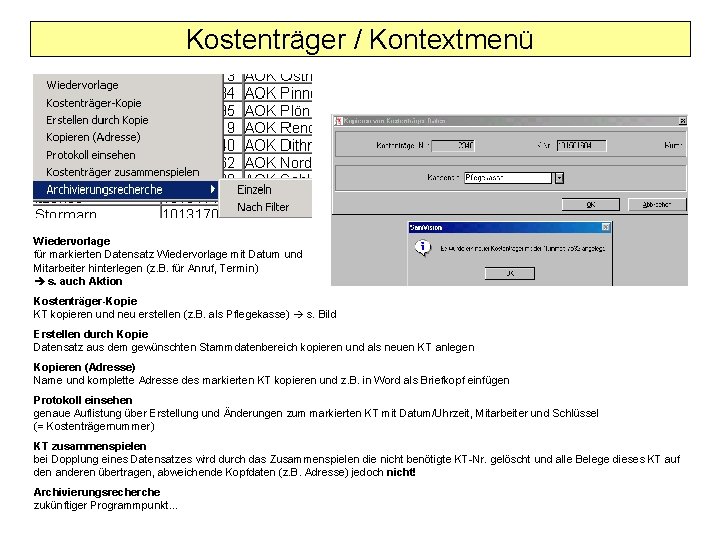
Kostenträger / Kontextmenü Wiedervorlage für markierten Datensatz Wiedervorlage mit Datum und Mitarbeiter hinterlegen (z. B. für Anruf, Termin) s. auch Aktion Kostenträger-Kopie KT kopieren und neu erstellen (z. B. als Pflegekasse) s. Bild Erstellen durch Kopie Datensatz aus dem gewünschten Stammdatenbereich kopieren und als neuen KT anlegen Kopieren (Adresse) Name und komplette Adresse des markierten KT kopieren und z. B. in Word als Briefkopf einfügen Protokoll einsehen genaue Auflistung über Erstellung und Änderungen zum markierten KT mit Datum/Uhrzeit, Mitarbeiter und Schlüssel (= Kostenträgernummer) KT zusammenspielen bei Dopplung eines Datensatzes wird durch das Zusammenspielen die nicht benötigte KT-Nr. gelöscht und alle Belege dieses KT auf den anderen übertragen, abweichende Kopfdaten (z. B. Adresse) jedoch nicht! Archivierungsrecherche zukünftiger Programmpunkt…
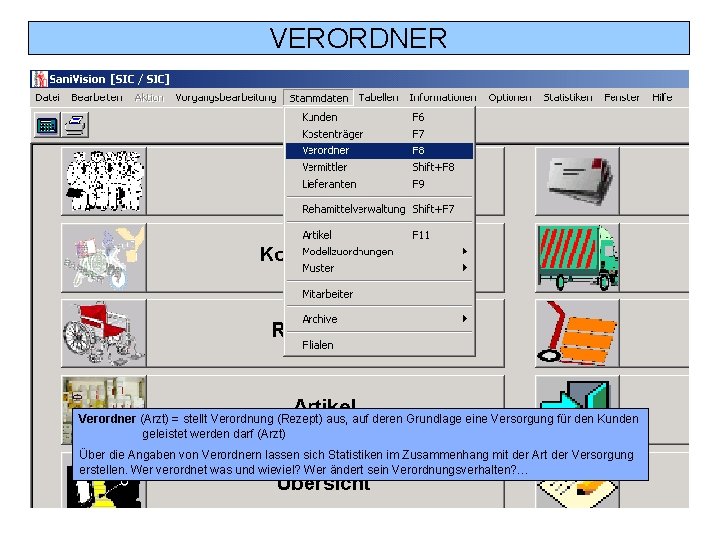
VERORDNER Verordner (Arzt) = stellt Verordnung (Rezept) aus, auf deren Grundlage eine Versorgung für den Kunden geleistet werden darf (Arzt) Über die Angaben von Verordnern lassen sich Statistiken im Zusammenhang mit der Art der Versorgung erstellen. Wer verordnet was und wieviel? Wer ändert sein Verordnungsverhalten? …
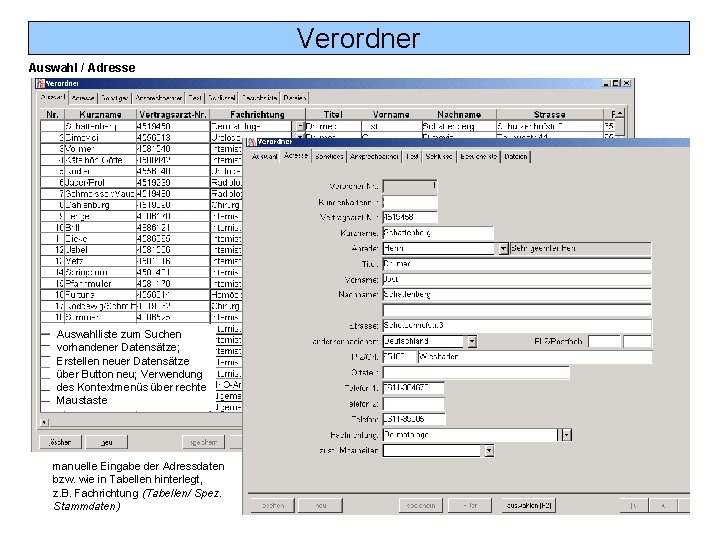
Verordner Auswahl / Adresse Auswahlliste zum Suchen vorhandener Datensätze; Erstellen neuer Datensätze über Button neu; Verwendung des Kontextmenüs über rechte Maustaste manuelle Eingabe der Adressdaten bzw. wie in Tabellen hinterlegt, z. B. Fachrichtung (Tabellen/ Spez. Stammdaten)
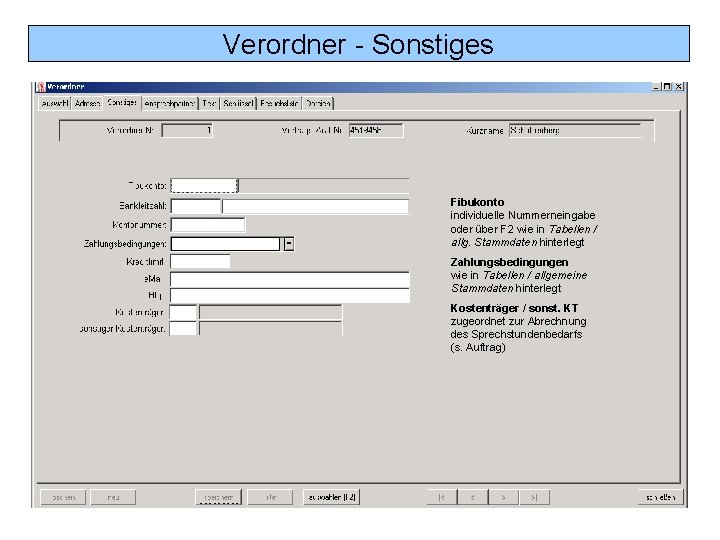
Verordner - Sonstiges Fibukonto individuelle Nummerneingabe oder über F 2 wie in Tabellen / allg. Stammdaten hinterlegt Zahlungsbedingungen wie in Tabellen / allgemeine Stammdaten hinterlegt Kostenträger / sonst. KT zugeordnet zur Abrechnung des Sprechstundenbedarfs (s. Auftrag)
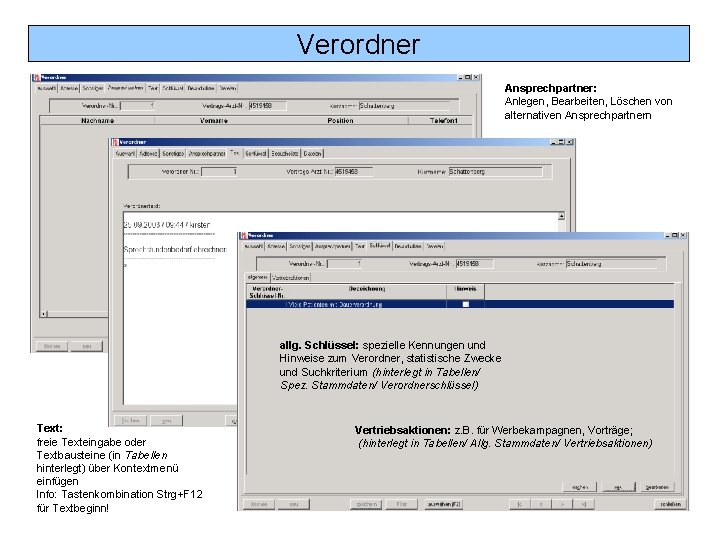
Verordner Ansprechpartner: Anlegen, Bearbeiten, Löschen von alternativen Ansprechpartnern allg. Schlüssel: spezielle Kennungen und Hinweise zum Verordner, statistische Zwecke und Suchkriterium (hinterlegt in Tabellen/ Spez. Stammdaten/ Verordnerschlüssel) Text: freie Texteingabe oder Textbausteine (in Tabellen hinterlegt) über Kontextmenü einfügen Info: Tastenkombination Strg+F 12 für Textbeginn! Vertriebsaktionen: z. B. für Werbekampagnen, Vorträge; (hinterlegt in Tabellen/ Allg. Stammdaten/ Vertriebsaktionen)
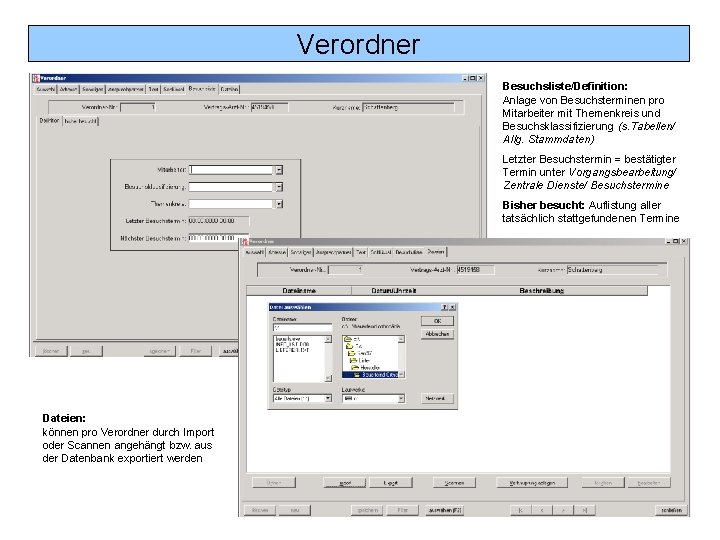
Verordner Besuchsliste/Definition: Anlage von Besuchsterminen pro Mitarbeiter mit Themenkreis und Besuchsklassifizierung (s. Tabellen/ Allg. Stammdaten) Letzter Besuchstermin = bestätigter Termin unter Vorgangsbearbeitung/ Zentrale Dienste/ Besuchstermine Bisher besucht: Auflistung aller tatsächlich stattgefundenen Termine Dateien: können pro Verordner durch Import oder Scannen angehängt bzw. aus der Datenbank exportiert werden

Verordner / Kontextmenü Über das Kontextmenü der rechten Maustaste stehen in der Verordner-Auswahltabelle verschiedene Funktionen zur Verfügung. Vergabe nach Filter = für mehrere VO gleichzeitig Daten aus den angezeigten Bereichen hinterlegen Löschen nach Filter = für mehrere VO gleichzeitig Daten löschen Bei Aktionen nach Filter ist zu beachten, dass die Datensätze sorgfältig selektiert werden, da sonst die Befehle für alle angezeigten Datensätze ausgeführt werden! Wiedervorlage = für markierten Datensatz Wiedervorlage mit Datum und Mitarbeiter hinterlegen (z. B. für Anruf, Termin) s. auch Aktion Verordner zusammenspielen = bei Dopplung eines Datensatzes wird durch das Zusammenspielen die nicht benötigte VO-Nr. gelöscht und alle Belege dieses VO auf den anderen übertragen, abweichende Kopfdaten (z. B. Adresse) jedoch nicht! Erstellen durch Kopie = Datensatz aus dem gewünschten Stammdatenbereich kopieren und als neuen VO anlegen Kopieren (Adresse) = Name und komplette Adresse des markierten VO kopieren und z. B. in Word als Briefkopf einfügen Protokoll einsehen = genaue Auflistung über Erstellung und Änderungen zum markierten VO mit Datum/Uhrzeit, Mitarbeiter und Schlüssel (= VO-Nummer) Archivierungsrecherche = zukünftiger Programmpunkt…
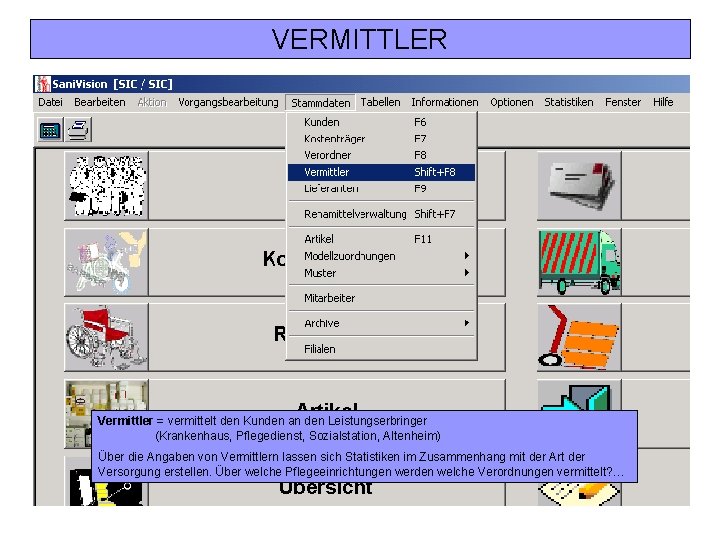
VERMITTLER Vermittler = vermittelt den Kunden an den Leistungserbringer (Krankenhaus, Pflegedienst, Sozialstation, Altenheim) Über die Angaben von Vermittlern lassen sich Statistiken im Zusammenhang mit der Art der Versorgung erstellen. Über welche Pflegeeinrichtungen werden welche Verordnungen vermittelt? …
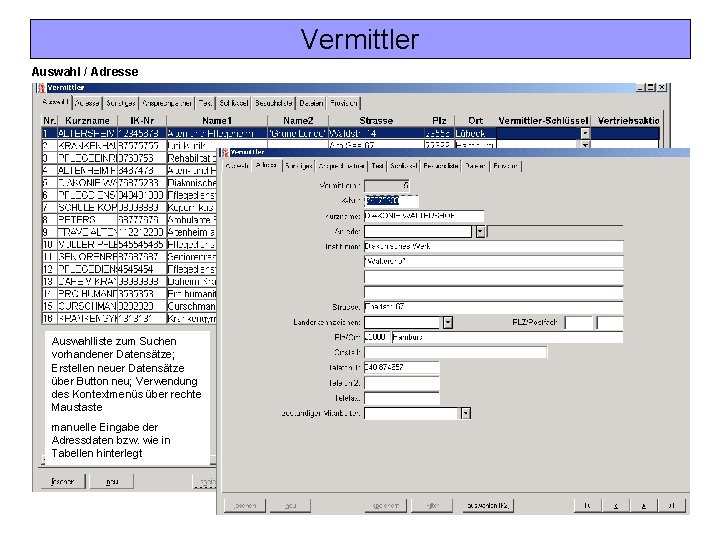
Vermittler Auswahl / Adresse Auswahlliste zum Suchen vorhandener Datensätze; Erstellen neuer Datensätze über Button neu; Verwendung des Kontextmenüs über rechte Maustaste manuelle Eingabe der Adressdaten bzw. wie in Tabellen hinterlegt
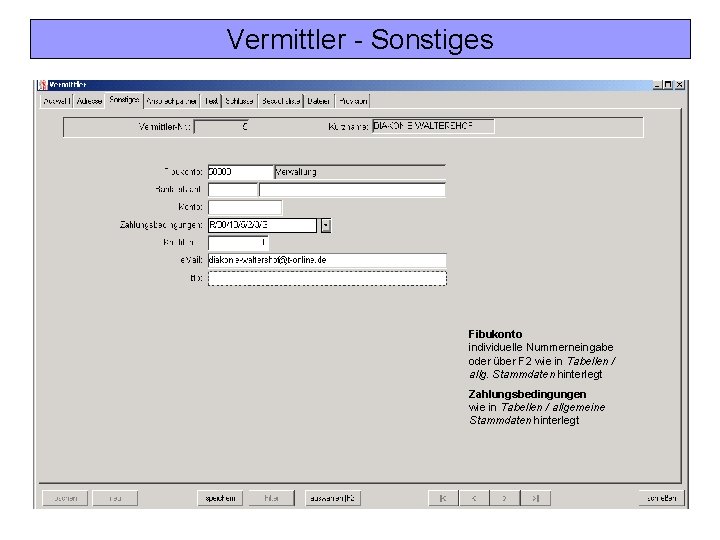
Vermittler - Sonstiges Fibukonto individuelle Nummerneingabe oder über F 2 wie in Tabellen / allg. Stammdaten hinterlegt Zahlungsbedingungen wie in Tabellen / allgemeine Stammdaten hinterlegt
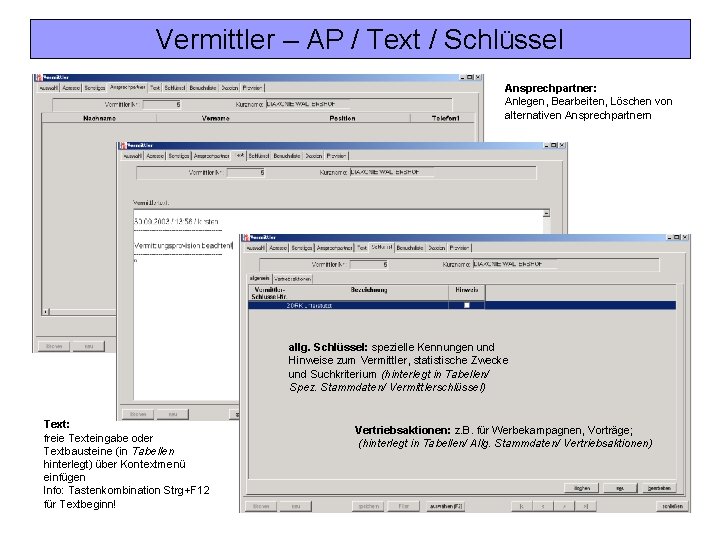
Vermittler – AP / Text / Schlüssel Ansprechpartner: Anlegen, Bearbeiten, Löschen von alternativen Ansprechpartnern allg. Schlüssel: spezielle Kennungen und Hinweise zum Vermittler, statistische Zwecke und Suchkriterium (hinterlegt in Tabellen/ Spez. Stammdaten/ Vermittlerschlüssel) Text: freie Texteingabe oder Textbausteine (in Tabellen hinterlegt) über Kontextmenü einfügen Info: Tastenkombination Strg+F 12 für Textbeginn! Vertriebsaktionen: z. B. für Werbekampagnen, Vorträge; (hinterlegt in Tabellen/ Allg. Stammdaten/ Vertriebsaktionen)
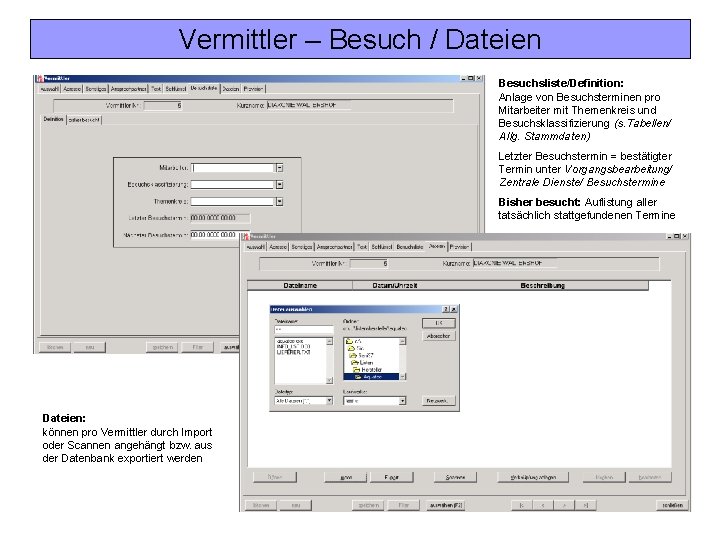
Vermittler – Besuch / Dateien Besuchsliste/Definition: Anlage von Besuchsterminen pro Mitarbeiter mit Themenkreis und Besuchsklassifizierung (s. Tabellen/ Allg. Stammdaten) Letzter Besuchstermin = bestätigter Termin unter Vorgangsbearbeitung/ Zentrale Dienste/ Besuchstermine Bisher besucht: Auflistung aller tatsächlich stattgefundenen Termine Dateien: können pro Vermittler durch Import oder Scannen angehängt bzw. aus der Datenbank exportiert werden
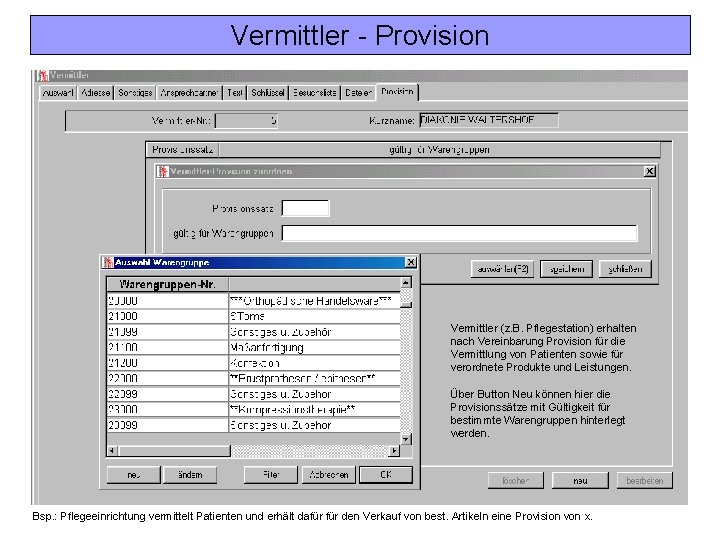
Vermittler - Provision Vermittler (z. B. Pflegestation) erhalten nach Vereinbarung Provision für die Vermittlung von Patienten sowie für verordnete Produkte und Leistungen. Über Button Neu können hier die Provisionssätze mit Gültigkeit für bestimmte Warengruppen hinterlegt werden. Bsp. : Pflegeeinrichtung vermittelt Patienten und erhält dafür den Verkauf von best. Artikeln eine Provision von x.
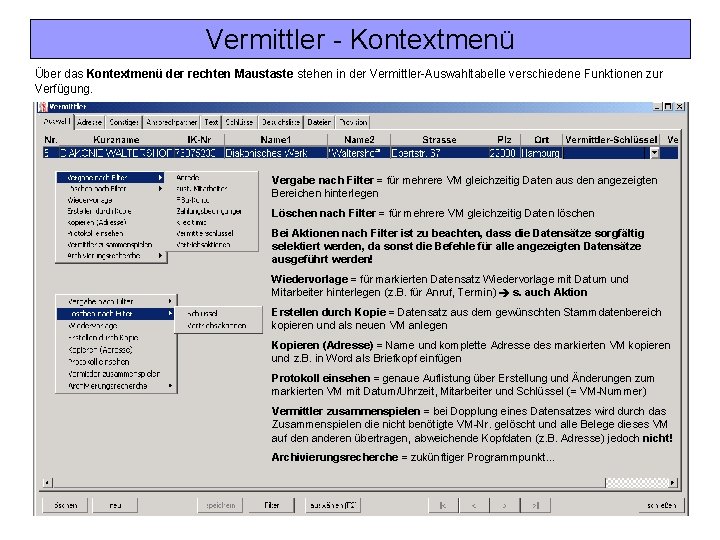
Vermittler - Kontextmenü Über das Kontextmenü der rechten Maustaste stehen in der Vermittler-Auswahltabelle verschiedene Funktionen zur Verfügung. Vergabe nach Filter = für mehrere VM gleichzeitig Daten aus den angezeigten Bereichen hinterlegen Löschen nach Filter = für mehrere VM gleichzeitig Daten löschen Bei Aktionen nach Filter ist zu beachten, dass die Datensätze sorgfältig selektiert werden, da sonst die Befehle für alle angezeigten Datensätze ausgeführt werden! Wiedervorlage = für markierten Datensatz Wiedervorlage mit Datum und Mitarbeiter hinterlegen (z. B. für Anruf, Termin) s. auch Aktion Erstellen durch Kopie = Datensatz aus dem gewünschten Stammdatenbereich kopieren und als neuen VM anlegen Kopieren (Adresse) = Name und komplette Adresse des markierten VM kopieren und z. B. in Word als Briefkopf einfügen Protokoll einsehen = genaue Auflistung über Erstellung und Änderungen zum markierten VM mit Datum/Uhrzeit, Mitarbeiter und Schlüssel (= VM-Nummer) Vermittler zusammenspielen = bei Dopplung eines Datensatzes wird durch das Zusammenspielen die nicht benötigte VM-Nr. gelöscht und alle Belege dieses VM auf den anderen übertragen, abweichende Kopfdaten (z. B. Adresse) jedoch nicht! Archivierungsrecherche = zukünftiger Programmpunkt…
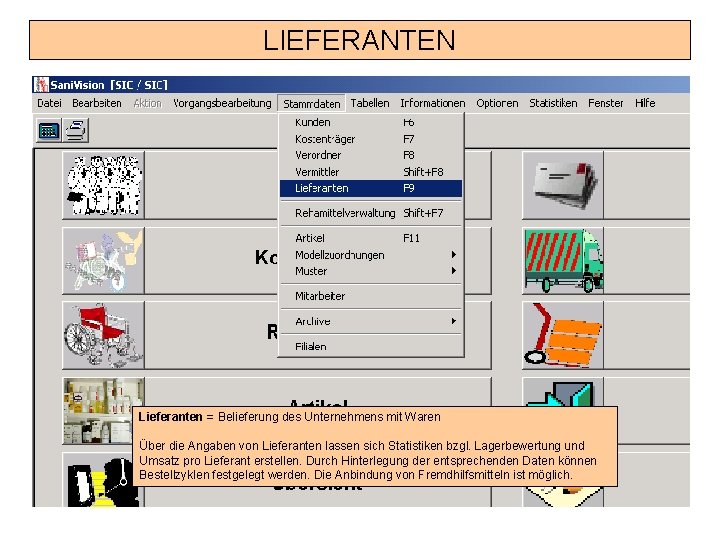
LIEFERANTEN Lieferanten = Belieferung des Unternehmens mit Waren Über die Angaben von Lieferanten lassen sich Statistiken bzgl. Lagerbewertung und Umsatz pro Lieferant erstellen. Durch Hinterlegung der entsprechenden Daten können Bestellzyklen festgelegt werden. Die Anbindung von Fremdhilfsmitteln ist möglich.
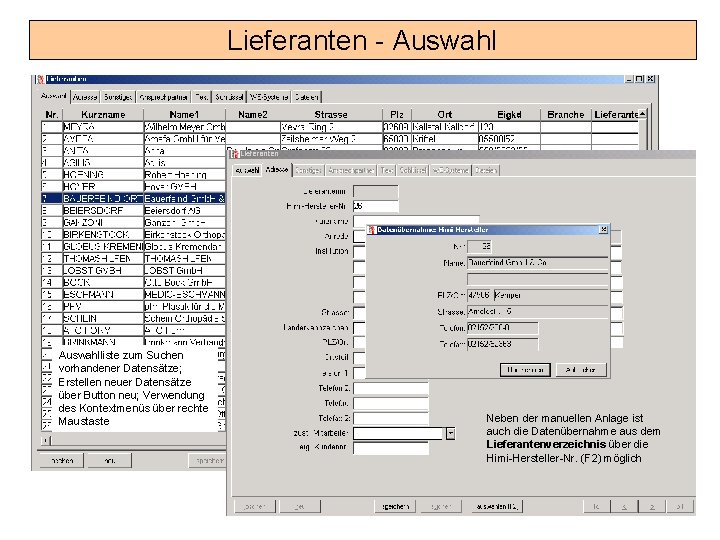
Lieferanten - Auswahlliste zum Suchen vorhandener Datensätze; Erstellen neuer Datensätze über Button neu; Verwendung des Kontextmenüs über rechte Maustaste Neben der manuellen Anlage ist auch die Datenübernahme aus dem Lieferantenverzeichnis über die Himi-Hersteller-Nr. (F 2) möglich
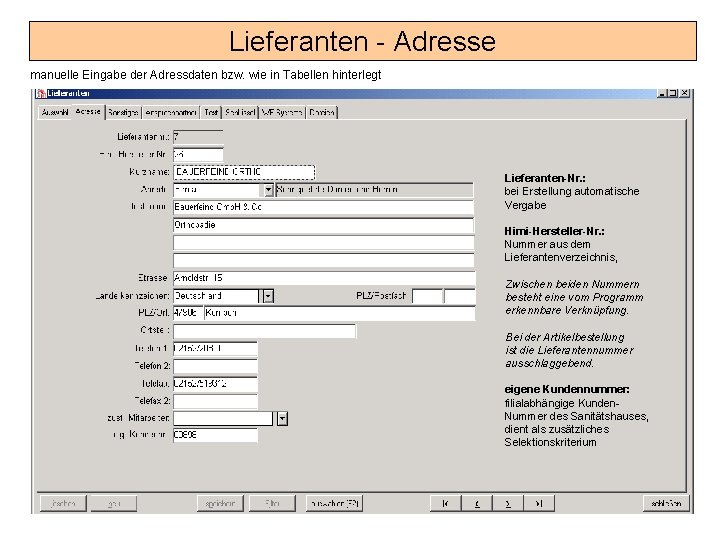
Lieferanten - Adresse manuelle Eingabe der Adressdaten bzw. wie in Tabellen hinterlegt Lieferanten-Nr. : bei Erstellung automatische Vergabe Himi-Hersteller-Nr. : Nummer aus dem Lieferantenverzeichnis, Zwischen beiden Nummern besteht eine vom Programm erkennbare Verknüpfung. Bei der Artikelbestellung ist die Lieferantennummer ausschlaggebend. eigene Kundennummer: filialabhängige Kunden. Nummer des Sanitätshauses, dient als zusätzliches Selektionskriterium
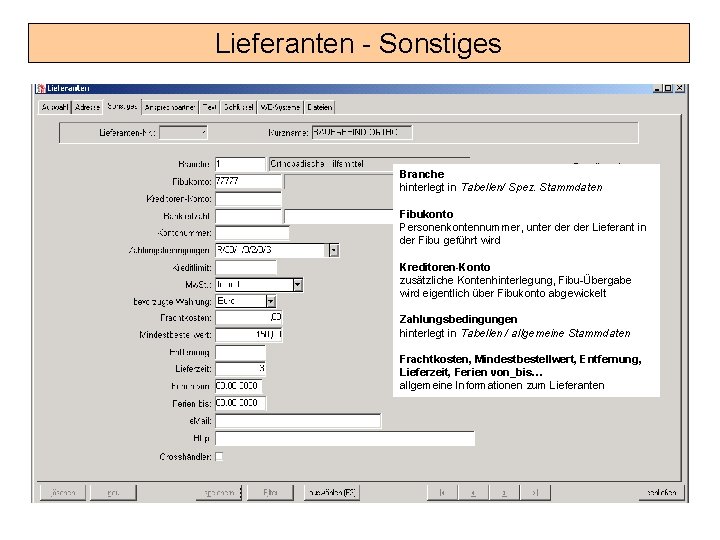
Lieferanten - Sonstiges Branche hinterlegt in Tabellen/ Spez. Stammdaten Fibukonto Personenkontennummer, unter der Lieferant in der Fibu geführt wird Kreditoren-Konto zusätzliche Kontenhinterlegung, Fibu-Übergabe wird eigentlich über Fibukonto abgewickelt Zahlungsbedingungen hinterlegt in Tabellen / allgemeine Stammdaten Frachtkosten, Mindestbestellwert, Entfernung, Lieferzeit, Ferien von_bis… allgemeine Informationen zum Lieferanten
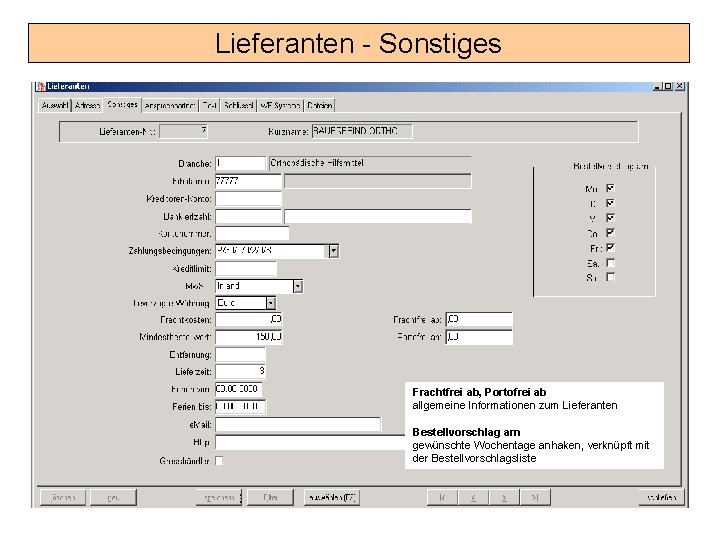
Lieferanten - Sonstiges Frachtfrei ab, Portofrei ab allgemeine Informationen zum Lieferanten Bestellvorschlag am gewünschte Wochentage anhaken, verknüpft mit der Bestellvorschlagsliste
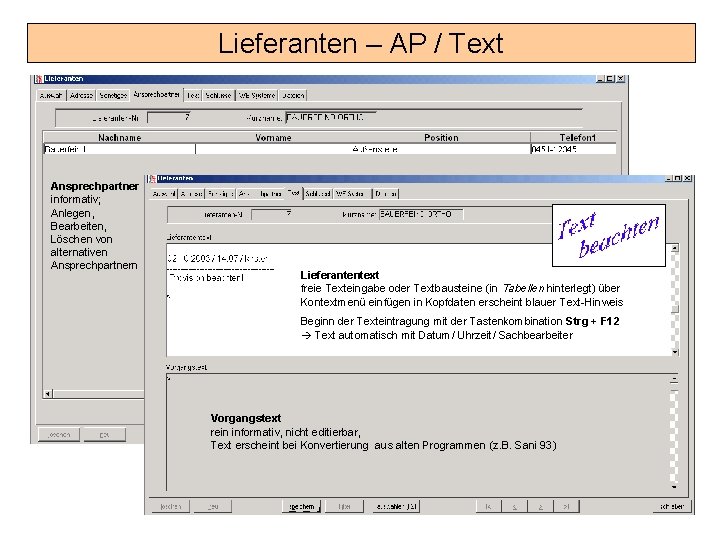
Lieferanten – AP / Text Ansprechpartner informativ; Anlegen, Bearbeiten, Löschen von alternativen Ansprechpartnern Lieferantentext freie Texteingabe oder Textbausteine (in Tabellen hinterlegt) über Kontextmenü einfügen in Kopfdaten erscheint blauer Text-Hinweis Beginn der Texteintragung mit der Tastenkombination Strg + F 12 Text automatisch mit Datum/ Uhrzeit/ Sachbearbeiter Vorgangstext rein informativ, nicht editierbar, Text erscheint bei Konvertierung aus alten Programmen (z. B. Sani 93)
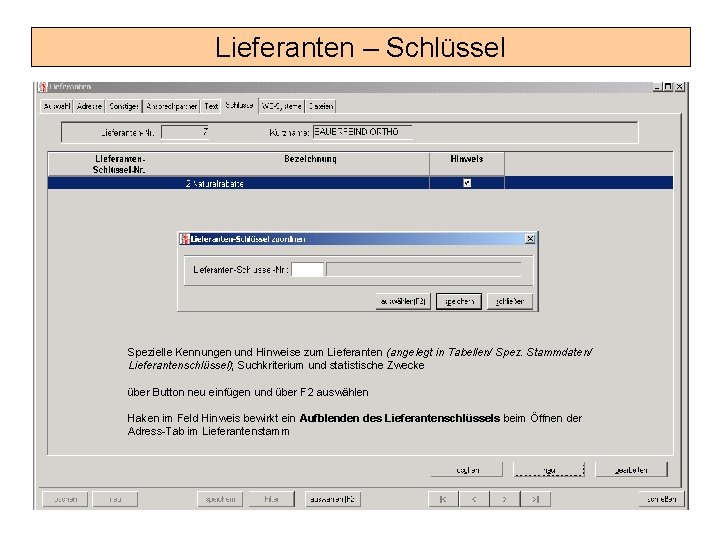
Lieferanten – Schlüssel Spezielle Kennungen und Hinweise zum Lieferanten (angelegt in Tabellen/ Spez. Stammdaten/ Lieferantenschlüssel); Suchkriterium und statistische Zwecke über Button neu einfügen und über F 2 auswählen Haken im Feld Hinweis bewirkt ein Aufblenden des Lieferantenschlüssels beim Öffnen der Adress-Tab im Lieferantenstamm
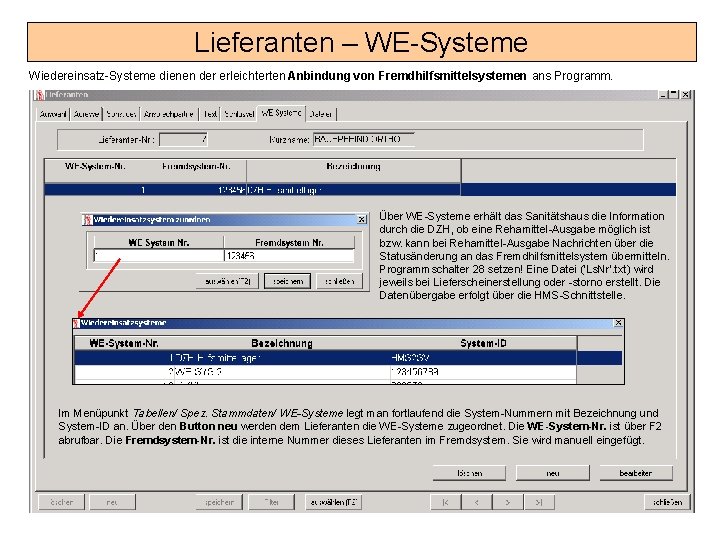
Lieferanten – WE-Systeme Wiedereinsatz-Systeme dienen der erleichterten Anbindung von Fremdhilfsmittelsystemen ans Programm. Über WE-Systeme erhält das Sanitätshaus die Information durch die DZH, ob eine Rehamittel-Ausgabe möglich ist bzw. kann bei Rehamittel-Ausgabe Nachrichten über die Statusänderung an das Fremdhilfsmittelsystem übermitteln. Programmschalter 28 setzen! Eine Datei (‘Ls. Nr‘. txt) wird jeweils bei Lieferscheinerstellung oder -storno erstellt. Die Datenübergabe erfolgt über die HMS-Schnittstelle. Im Menüpunkt Tabellen/ Spez. Stammdaten/ WE-Systeme legt man fortlaufend die System-Nummern mit Bezeichnung und System-ID an. Über den Button neu werden dem Lieferanten die WE-Systeme zugeordnet. Die WE-System-Nr. ist über F 2 abrufbar. Die Fremdsystem-Nr. ist die interne Nummer dieses Lieferanten im Fremdsystem. Sie wird manuell eingefügt.
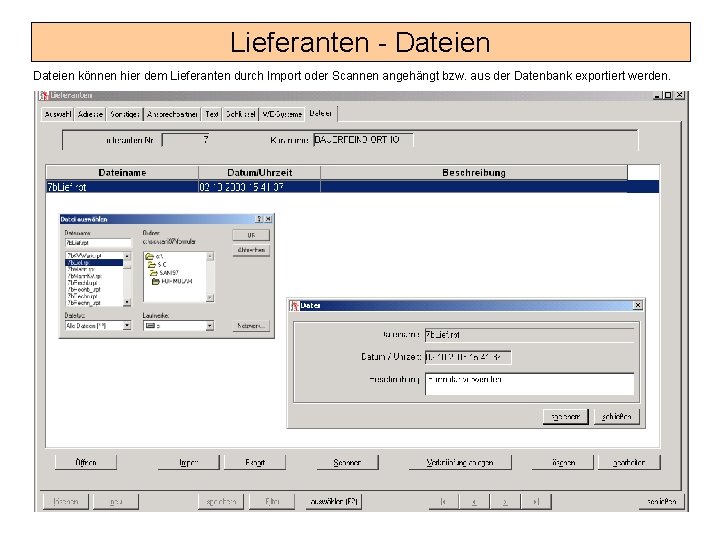
Lieferanten - Dateien können hier dem Lieferanten durch Import oder Scannen angehängt bzw. aus der Datenbank exportiert werden.
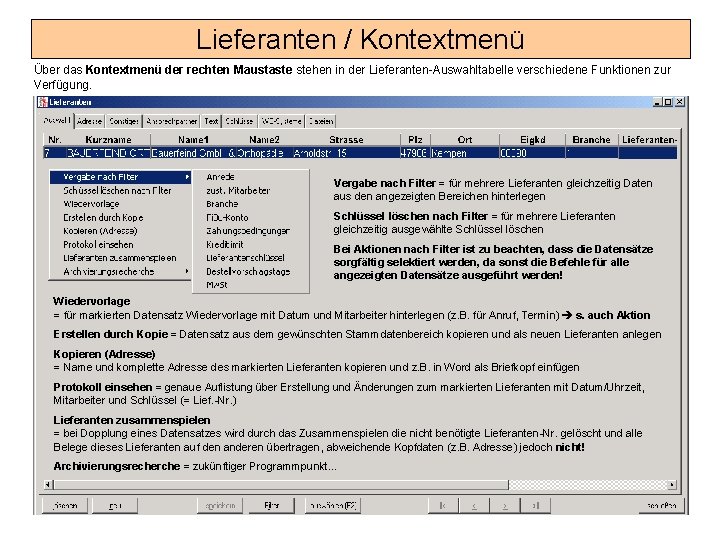
Lieferanten / Kontextmenü Über das Kontextmenü der rechten Maustaste stehen in der Lieferanten-Auswahltabelle verschiedene Funktionen zur Verfügung. Vergabe nach Filter = für mehrere Lieferanten gleichzeitig Daten aus den angezeigten Bereichen hinterlegen Schlüssel löschen nach Filter = für mehrere Lieferanten gleichzeitig ausgewählte Schlüssel löschen Bei Aktionen nach Filter ist zu beachten, dass die Datensätze sorgfältig selektiert werden, da sonst die Befehle für alle angezeigten Datensätze ausgeführt werden! Wiedervorlage = für markierten Datensatz Wiedervorlage mit Datum und Mitarbeiter hinterlegen (z. B. für Anruf, Termin) s. auch Aktion Erstellen durch Kopie = Datensatz aus dem gewünschten Stammdatenbereich kopieren und als neuen Lieferanten anlegen Kopieren (Adresse) = Name und komplette Adresse des markierten Lieferanten kopieren und z. B. in Word als Briefkopf einfügen Protokoll einsehen = genaue Auflistung über Erstellung und Änderungen zum markierten Lieferanten mit Datum/Uhrzeit, Mitarbeiter und Schlüssel (= Lief. -Nr. ) Lieferanten zusammenspielen = bei Dopplung eines Datensatzes wird durch das Zusammenspielen die nicht benötigte Lieferanten-Nr. gelöscht und alle Belege dieses Lieferanten auf den anderen übertragen, abweichende Kopfdaten (z. B. Adresse) jedoch nicht! Archivierungsrecherche = zukünftiger Programmpunkt…
 Datenarten stammdaten bewegungsdaten
Datenarten stammdaten bewegungsdaten Teil 1 teil 2
Teil 1 teil 2 Wie viele wörter sind das
Wie viele wörter sind das Inhaltsangabe das brot wolfgang borchert
Inhaltsangabe das brot wolfgang borchert Der feldweg heidegger
Der feldweg heidegger Aus diesem grund komma
Aus diesem grund komma Der weg der atemluft
Der weg der atemluft Weltuntergangstheorie
Weltuntergangstheorie Geschichte vom frosch und skorpion
Geschichte vom frosch und skorpion Aufbau der burg
Aufbau der burg Der gott der stadt heym
Der gott der stadt heym Gegenstand der psychologie
Gegenstand der psychologie Vincent willem van gogh
Vincent willem van gogh Erster tag der woche
Erster tag der woche Der seele heimat ist der sinn
Der seele heimat ist der sinn Der daumen pflückt die pflaumen
Der daumen pflückt die pflaumen Gründer der modernen türkei
Gründer der modernen türkei Die bibel josef teil 2
Die bibel josef teil 2 Dsd i leseverstehen
Dsd i leseverstehen Theoretischer rahmen bachelorarbeit
Theoretischer rahmen bachelorarbeit Truppmann teil 2 thüringen
Truppmann teil 2 thüringen Truppmannausbildung teil 2
Truppmannausbildung teil 2 Emploi cr��teil
Emploi cr��teil Kundenbetreuung
Kundenbetreuung Lichtbrechung zerstreuungslinse
Lichtbrechung zerstreuungslinse Din 14530-11
Din 14530-11 Teil 4
Teil 4 Brennen
Brennen Bruch als teil mehrerer ganzer
Bruch als teil mehrerer ganzer Din vde 0100 gruppe 700 pdf
Din vde 0100 gruppe 700 pdf Winkelabhängiger teil wellenfunktion
Winkelabhängiger teil wellenfunktion Wirbelsäule biologie klasse 5
Wirbelsäule biologie klasse 5 Totalkapazität der lunge
Totalkapazität der lunge Erich fried ein hund der stirbt
Erich fried ein hund der stirbt Disziplinen
Disziplinen 5 phasen der depression
5 phasen der depression Entwicklung der rechentechnik
Entwicklung der rechentechnik 2ter hauptsatz der thermodynamik
2ter hauptsatz der thermodynamik Name der einrichtung
Name der einrichtung Der filialleiter inhaltsangabe
Der filialleiter inhaltsangabe Wievielter dalai lama
Wievielter dalai lama Leitungskreuzung schaltzeichen
Leitungskreuzung schaltzeichen Grundkräfte der physik
Grundkräfte der physik Maaike van der lelij
Maaike van der lelij Name der einrichtung
Name der einrichtung Wettlauf sicherungsgeber
Wettlauf sicherungsgeber Niels van der putten
Niels van der putten Wo mündet der rhein
Wo mündet der rhein Marcel van der klink
Marcel van der klink Mein lieblingstier ist ein hund
Mein lieblingstier ist ein hund Aufbau der venus
Aufbau der venus Stolpersteine der deutschen sprache
Stolpersteine der deutschen sprache Ausbau reutlingen
Ausbau reutlingen Jesus heiland der welt
Jesus heiland der welt Wievielter tag ist heute
Wievielter tag ist heute Volkstüml. lustspiel
Volkstüml. lustspiel Eines morgens ist der frühling da
Eines morgens ist der frühling da Der ewige jude
Der ewige jude Verrohung der sprache
Verrohung der sprache Hagener woche der philosophie
Hagener woche der philosophie Stufenbau der rechtsordnung
Stufenbau der rechtsordnung Friedrich der große hitler
Friedrich der große hitler Faktoren der leistungserstellung
Faktoren der leistungserstellung Nominative case in grammer
Nominative case in grammer Chenonceau schloss der frauen
Chenonceau schloss der frauen Strahlungshaushalt der erde
Strahlungshaushalt der erde Ein mann der sich kolumbus
Ein mann der sich kolumbus Valenzgrammatik beispiel
Valenzgrammatik beispiel Der große sprung nach vorne
Der große sprung nach vorne Warenkonto abschließen
Warenkonto abschließen Albert van der kaap
Albert van der kaap Löwenzahn josef guggenmos
Löwenzahn josef guggenmos Spruch insel gefühle
Spruch insel gefühle Iller lech isar inn fließen rechts zur donau hin
Iller lech isar inn fließen rechts zur donau hin Textverarbeitungsprogramm
Textverarbeitungsprogramm Shawn der kinderen
Shawn der kinderen Stufenbau des arbeitsrechts
Stufenbau des arbeitsrechts